Apparat-håndbog POSITIP 880
|
|
|
- Alexander Sørensen
- 7 år siden
- Visninger:
Transkript
1 Apparat-håndbog POSITIP 880 Dansk (da) 12/2008
2 POSITIP 880 bagsiden Akseporte Kanttaster Parallelport Jord Afbryderknap Strømforsyningsindgang Serielport Hjælpemaskine grænsefladetilslutning Fjernbetjeningsindgang Tastatur og softkey-taster 4 aksetaster til valget mellem X-, Y- og Z-akser Numeriske taster Slet indtastning eller fejlmeddelelser Tast til omskiftning mellem negativ/positiv værdi Inkrementalmål Bekræft indtastning Taster til valg af driftsart (en detaljeret beskrivelse af tastefunktionerne findes i kapitel I-2 "Driftsarter") Vælg indtastningsfelter Softkey-taster En række taster under POSITIP-skærmen, som ændrer funktion afhængigt af felterne, der vises på skærmen ovenfor.
3 Generelt Softwareversion Maskinens softwareversion vises i opstartsskærmbilledet og i dialoglinjen efter tryk på softkey-tasten hjælp. Generelt Denne brugerhåndbog omfatter POSITIP 880- funktionerne fræsning og drejning. Håndbogens første fire kapitler omhandler grundlæggende POSITIP 880- funktioner. Afsnittet om drejning omhandler kun de funktioner, der er specifikke for funktionen drejning. Om denne håndbog Håndbogen er inddelt i to dele: Del I: Brugervejledning Del II: Teknisk information Brugervejledning For at arbejde med POSITIP 880 er det kun nødvendigt at læse brugervejledningen (del I). Hvis du er uøvet i anvendelsen af POSITIP 880, kan brugervejledningen bruges som arbejdsbog. Denne del begynder med en kort indføring i koordinatsystemer og henføringssystemer og giver et overblik over de tilgængelige funktioner. Derefter forklares hver funktion udførligt på grundlag af et eksempel, der straks kan efterprøves på maskinen, så det ikke er teori det hele. Som begynder anbefales det, at du gennemarbejder alle eksempler. Hvis du er erfaren i anvendelsen af POSITIP 880, kan brugervejledningen anvendes som omfattende opslagsværk. Teknisk information Hvis POSITIP 880 skal tilpasses en anden maskine, eller datagrænsefladerne udnyttes, findes alle nødvendige tekniske oplysninger i del II. Dialogbokse Eksemplerne i denne håndbog ledsages af dialogbokse med følgende opbygning: POSITIP 880 3
4 Generelt PROMPT TAST Her forklares tastens funktion eller arbejdstrinnet. Om nødvendigt anføres supplerende oplysninger. Hvis der er en pil efter dialogboksen, betyder det, at boksen fortsætter på næste side. En stiplet linje indikerer en alternativ metode til udførelse af den pågældende funktion. Visse handlingsforløb (ikke alle) vises med en prompt i skærmens meddelelsesliste. Vigtige anvisninger Særligt vigtige oplysninger vises i grønne dialogbokse. Vær særligt opmærksom på disse bokse. Følges disse anvisninger ikke, kan det f.eks. medføre, at funktioner ikke udføres, som de skal, eller at værktøjet eller emnet beskadiges. 4
5 Symboler i anvisningerne Hver anvisning vises med et symbol i venstre side, som oplyser om betydningen af anvisningen. Generelt f.eks. om forhold i POSITIP 880. Generelt Advarsel Se medfølgende dokumentation f.eks. når der kræves specialværktøj til udførelse af en funktion. Advarsel Fare for elektrisk stød f.eks. ved åbning af et kabinet. POSITIP 880 5
6
7 I Brugervejledning I 1 Grundlaget for positionsangivelse Koordinatsystemer Fastlæggelse af henføringspunkter Soll-position, Akt.-position og restvej Absolutte emnepositioner Inkrementale emnepositioner Længdemålesystemer Referencemærker Vinkelhenføringsakse I 2 Arbejde med POSITIP 880 første trin Opstart Inden start Driftsarter Skærmvejledning (HJÆLP-funktionen) Sådan bekræftes ændringer Meddelelser Fejlmeddelelser Valg af måleenhed Valg af vinkelformat Værktøjstabel Indlæsning af værktøjsdata I 3 Aktuel værdi Fastlæggelse af henføringspunkter: Kørsel til positioner og indtastning af aktuelle værdier Tastfunktioner til fastlæggelse af henføringspunkter Fastlæggelse af henføringspunkter med et værktøj I 4 Restvej Visning af og kørsel til positioner I 5 Fræsebilleder Hulkreds Hulrække Fræsning af en firkantlomme POSITIP 880 7
8 8 I 6 Programmering af POSITIP Programmeringsmuligheder Redigering af og manøvrering i et program Programmeringsfunktioner Værktøjskald Henføringspunktkald Forindstillinger Borebilleder og firkantlommer Underprogrammer Labeler Labelnummer Labelkald Positionsboring Fræsning af en retlinje Fræsning af en bue Overgangsradius Affasning Softkey-taster til filhåndtering Indlæse, gemme, slette og fjerne et program Mapper Sådan importeres et program Sådan eksporteres et program Softkey-taster til blokfunktionen I 7 Afvikling af et program Programvisninger Konturvisning I 8 INFO-skærmbilledet Menuen BEARBEJDNINGSINDSTILLINGER Anvendelse af værktøjstabellen Installationsmenu Lommeregner Sprog Tommer/mm... 99
9 I 9 POSITIP 880 drejefunktioner Opstart Grundlaget for positionsangivelse Bearbejdningsindstillinger til drejning Anvendelse af værktøjstabellen Værktøjsoffset GEM/INDSTIL-funktionen Fastlæggelse af henføringspunkter Konusberegner Programmering af drejefunktioner for POSITIP Softkey-tasterne programmeringsfunktioner Flertrin Softkey-taster til filhåndtering Softkey-taster til blokfunktionen POSITIP 880 9
10 II Teknisk information II 1 Montering og elektrisk tilslutning Leveringsomfang Placering Installation Tilslutning af målesystemer Tilslutning af en kanttaster II 2 Installationsindstillinger Første tilslutning Generel navigationsguide til felter/skærmbilleder Aksekonfiguration Målesystemindstilling Fejlkorrektur Lineær fejlkorrektur Ikke-lineær fejlkorrektur Serielport (X31) Parallelport (X32) Beskyttelse Maskinindstillinger Diagnose AMI (Hjælpemaskinegrænseflade)(X51) (valgfri) Fjernbetjening (X61) (valgfri) II 3 Målesystemer og måleværdivisning Indstilling af visningstrin med inkrementmålesystemer II 4 Datagrænseflade II 5 Måleværdiudlæsning Eksempler på tegnudlæsning på datagrænsefladen II 6 Specifikationer for fræsning II 7 Specifikationer for drejning II 8 Mål II 9 Tilbehør Tilbehør ID-numre POSITIP 880 Monteringsinstruktioner Universal-monteringsarm ld POSITIP 880-monteringsinstruktioner Monteringsplade ld POSITIP 880-monteringsinstruktioner Kippet/drejet montering ld
11 Brugervejledning
12 I 1 Grundlaget for positionsangivelse I 1 Grundlaget for positionsangivelse Hvis du er fortrolig med begreber som koordinatsystemer, inkrementalmål, absolutmål, Soll-position, Akt.-position og restvej, kan du springe dette kapitel over. Koordinatsystemer Et henføringssystem er nødvendigt for at definere positioner på en overflade. Således kan et bestemt sted på jorden fastlægges helt nøjagtigt ved hjælp af dets geografiske koordinater med længde- og breddegrader. I modsætning til den relative positionsangivelse, hvor ét punkt defineres i forhold til et andet kendt punkt, udgør nettet af vandrette og lodrette linjer omkring jordkloden et såkaldt absolut henføringssystem. See Fig. I.1. Fig. I.1 Det geografiske koordinatsystem er et absolut henføringssystem Ved bearbejdning af et emne på en fræsemaskine anvender man normalt et såkaldt kartesisk koordinatsystem (et retvinklet koordinatsystem, der er opkaldt efter den franske matematiker og filosof Renatus Cartesius (1596 til 1650)). Det kartesiske koordinatsystem tager udgangspunkt i tre koordinatakser med betegnelserne X, Y og Z, som forløber parallelt med maskinretningerne. Figuren til højre (Fig. I.2) illustrerer en huskeregel for de tre akseretninger ved hjælp af højre hånd: Langfingeren peger i værktøjsaksens positive retning fra emnet mod værktøjet (Z-aksen), tommelfingeren peger i den positive X-retning, og pegefingeren peger i den positive Y-retning. Fig. I.2 Betegnelser og retninger for akserne på en fræsemaskine 12 I Brugervejledning
13 Fastlæggelse af henføringspunkter Arbejdstegningen (Fig. I.3) angiver et bestemt punkt på emnet (som regel et hjørne) som absolut henføringspunkt og herudover eventuelt ét eller flere punkter som relative henføringspunkter. Ved indstillingen af henføringspunkter fastlægges disse punkter som nulpunkter i de absolutte eller relative koordinatsystemer: Emnet, der er oprettet til maskinakserne, bringes i en bestemt position i forhold til værktøjet, og displayet sættes til nul eller en anden passende værdi (f.eks. for at kompensere for værktøjsradien). Eksempel: Arbejdstegning med flere relative henføringspunkter (jf. ISO 129 eller DIN 406, del 11, fig. 171) Fig. I.3 Emnets henføringspunkt udgør nulpunktet i det kartesiske koordinatsystem I 1 Grundlaget for positionsangivelse POSITIP
14 I 1 Grundlaget for positionsangivelse Eksempel: Koordinaterne til boring 1: X = 10 mm Y = 5 mm Z = 0 mm (boredybde: Z = -5 mm) Henføringspunktet i det retvinklede koordinatsystem ligger 10 mm fra boring 1 på X-aksen og 5 mm fra boringen på Y-aksen. See Fig. I.1. Med KT-kanttasteren fra HEIDENHAIN og tast-funktionen i POSITIP 880 er det særligt let at lokalisere og fastlægge henføringspunkter. Soll-position, Akt.-position og restvej Positionen, som værktøjet skal køre til, betegnes Soll-positionen, mens positionen, som værktøjet befinder sig i, betegnes Akt.- positionen. Afstanden fra Soll-positionen til Akt.-positionen betegnes restvejen. See Fig. I.5. Fortegn ved restvej Restvejen har et positivt fortegn, når der køres i negativ akseretning fra Akt.- til Soll-positionen. Restvejen har et positivt fortegn, når der køres i negativ akseretning fra Akt.- til Soll-positionen. Fig. I.4 Boring 1 definerer koordinatsystemet Fig. I.5 Soll-position (S), Akt.-position (I) og Restvej (R) 14 I Brugervejledning
15 Absolutte emnepositioner Enhver position på emnet er entydigt fastlagt ved dets absolutte koordinater. See Fig. I.6. Eksempel: Absolutte koordinater for position 1: X = 20 mm Y = 10 mm Z = 15 mm Ved boring eller fræsning af et emne efter en arbejdstegning med absolutte koordinater køres værktøjet til koordinaterne. Inkrementale emnepositioner En position kan også sættes i forhold til den foregående Soll-position. I så fald er det relative henføringspunkt altid den seneste Soll-position. Sådanne koordinater betegnes som inkrementale koordinater (inkrement = tilvækst). Man taler desuden om inkrementale mål eller kædemål (positionerne angives som en kæde af dimensioner). Inkrementale koordinater har præfikset I. Fig. I.6 Fastlæggelse af position 1 med absolutte koordinater I 1 Grundlaget for positionsangivelse Eksempel: Inkrementale koordinater for position 3 i forhold til position 2. See Fig. I.7 Absolutte koordinater for position 2: X = 10 mm Y = 5 mm Z = 20 mm Inkrementale koordinater for position 3: IX = 10 mm IY = 10 mm IZ = -15 mm Ved boring eller fræsning af et emne efter en arbejdstegning med inkrementale koordinater, køres værktøjet med koordinatværdien. Fig. I.7 Position 2 og 3 med inkrementale koordinater POSITIP
16 I 1 Grundlaget for positionsangivelse En koordinatliste svarende til dette eksempel er nyttig ved arbejde i driftsarten: PROGRAMMERING. See Fig. I.8 Koordinatudgangspunkt Fig. I.8 Arbejdstegning med koordinat-målangivelse (jf. ISO 129 eller DIN 406, del 11, fig. 179) Mål i mm Koordinater Pos. X1 X2 Y1 Y2 r f d ø 120 H ø 120 H ø 200 H ø 200 H ø 400 H ø 50 H ø 50 H ø 50 H ø ø ø ø ø ø ø ø ø ø ø ø I Brugervejledning
17 Længdemålesystemer Længdemålesystemerne omdanner maskinaksernes bevægelser til elektriske signaler. POSITIP 880 behandler signalerne og beregner de aktuelle positioner af maskinakserne, som vises som numeriske værdier på skærmen. See Fig. I.9. Efter en strømafbrydelse svarer den beregnede position ikke længere til den faktiske position. Med længdemålesystemernes referencemærker og POSITIP 880's REF-automatik er det muligt at gendanne samordningen efter en genstart af maskinen. Referencemærker Længdemålesystemernes målestave har ét eller flere referencemærker. Når et referencemærke overkøres, kan de anvendes til at fastlægge en absolut position i et inkrementalsystem. Ved en strømafbrydelse går denne absolutte position og forholdet mellem referencemærket og målestavspositionen tabt. Referencemærkerne på længdemålesystemerne og POSITIP 880's REF-automatik sikrer hurtig gendannelse af samordningen efter en genstart af maskinen. See Fig. I.10. Ved kørsel over et referencemærke afgiver dette et signal, som fastlægger positionen som henføringspunkt. POSITIP 880 anvender dette henføringspunkt til at gendanne forholdet mellem målestavspositionen og den senest fastlagte displayværdi. Hvis længdemålesystemerne har afstandskoderede referencemærker, er disse fordelt jævnt på målestaven. Efter overkørsel af to referencemærker, gendannes henføringspunktet. Ved lineære målesystemer skal hver akse kun bevæges en kort afstand (en lille vinkel ved inkrementmålesystemer). Henføringspunktet kan ikke gendannes efter en genstart, hvis referencemærkerne ikke blev overkørt, inden henføringspunktet blev fastlagt. Fig. I.9 Lineært længdemålesystem, afbildet til X- aksen Fig. I.10 Målestave øverst med afstandskoderede referencemærker, nederst med ét referencemærke. I 1 Grundlaget for positionsangivelse POSITIP
18 I 1 Grundlaget for positionsangivelse Vinkelhenføringsakse Følgende henføringsakser er defineret for vinkelpositioner Plan XY +X YZ +Y ZX +Z Vinkelhenføringsakse Positiv drejeretning er modurs, hvis bearbejdningsplanet betragtes i retning mod den negative værktøjsakse. See Fig. I.11. Eksempel: Vinkel i bearbejdningsplanet X/Y Vinkel Svarer til vinkelhalvering mellem +X og +Y +/ negativ X-akse positiv Y-akse Fig. I.11 Vinkel og vinkelhenføringsaksen, f.eks. i X/Yplanet 18 I Brugervejledning
19 I 2 Arbejde med POSITIP 880 første trin Opstart Tænd for strømmen (kontakten sidder på bagsiden). Opstartstiden er ca sek. Opstartsskærmen vises (denne skærm vises kun første gang, maskinen startes). Vælg dialogsprog ved at trykke på softkey-tasten LANGUAGE. Nu kan du vælge mellem FRÆSNING og DREJNING. Tryk på softkey-tasten FRÆSNING for at fortsætte med fræsefunktioner ved første opstart. Se indholdsfortegnelsen i afsnittet fræsefunktioner. See Fig. I.12. Anvendelsen kan ændres senere i INSTALLATIONSINDSTILLINGER under MASKININDSTILLINGER. POSITIP 880 er driftsklar og indstillet til driftsarten AKT.-VÆRDI. Akserne viser INGEN REF. Inden start REF-automatikken i POSITIP 880 genskaber automatisk forholdet mellem de akseslædepositioner og displayværdier, som senest blev indstillet ved fastlæggelse af henføringspunktet. Hvis aksemålesystemet ikke har referencemærker, blinker INGEN REF. See Fig. I.13. Efter overkørsel af referencemærkerne stopper displayet med at blinke og skifter til REF. Fig. I.12 Opstartsskærm I 2 Arbejde med POSITIP 880 første trin Arbejde uden referencemærkeregistrering Det er muligt at arbejde med POSITIP 880 uden overkørsel af referencemærkerne. Tryk på softkey-tasten INGEN REF for at forlade funktionen referencemærkeregistrering og fortsætte i driftsarten AKT.-VÆRDI. INGEN REF-displayet viser, at referencemærkerne ikke blev overkørt for den pågældende akse. Referencemærkerne kan overkøres senere. Softkey-tasten AKTIVÉR REF kan vælges i driftsarten AKT.-VÆRDI. Tryk på denne softkey-tast for at aktivere funktion referencemærkeregistrering. Fig. I.13 Display inden valg INGEN REF POSITIP
20 I 2 Arbejde med POSITIP 880 første trin Funktionen AKTIVÉR REF Formålet med funktionen AKTIVÉR REF er at give brugeren mulighed for at ignorere overkørte referencemærker ved at deaktivere funktionen eller om nødvendigt at lokalisere referencemærker ved at aktivere funktionen. Efter et tryk på softkey-tasten AKTIVÉR REF er POSITIP 880 klar til at identificere et referencemærke. Vælges softkey-tasten AKTIVÉR REF ikke, ignorerer POSITIP 880 alle referencemærker. Når alle referencemærker er fundet, forsvinder softkey-tasten AKTIVÉR REF. Hvis målesystemet er indstillet uden referencemærker, vises REF-displayet ikke. Tryk på softkey-tasten INGEN REF, når der er fastlagt referencemærker for alle akser, for at ændre rutinen. Det er ikke nødvendigt at overkøre referencemærkerne for alle målesystemer, det er tilstrækkeligt at overkøre de mærker, der behøves. POSITIP 800 kan ikke gemme henføringspunkterne, medmindre alle referencemærker overkøres. Dette betyder, at det ikke vil være muligt at genskabe forholdet mellem akseslædepositionerne og displayværdierne efter en strømafbrydelse (genstart). Tænd for strømmen, og tryk på en vilkårlig tast. Kør over referencemærkerne (i vilkårlig rækkefølge). Kør ikke over referencemærkerne. Bemærk: I så fald går forholdet mellem akseslædepositionen og displayværdien tabt efter en strømafbrydelse. Tryk på softkey-tasten INGEN REF. 20 I Brugervejledning
21 Driftsarter Ved at vælge driftsarten bestemmes også de tilgængelige funktioner. Tilgængelige funktioner Driftsart Tast Positionsvisning for emnebearbejdning; nulstilling; fastlæggelse af henføringspunkter også med kanttaster Restvejsvisning; borebilleder; fræsning og boring med værktøjsradiuskorrektion Lagring af arbejdstrin ved småserier Afvikling af programmer, der tidligere er oprettet i driftsarten PROGRAMMERING. AKT.-VÆRDI RESTVEJ PROGRAMMERING PROGRAMAFVIKLING Skift til en anden driftsart efter behov ved at trykke på tasten for den ønskede driftsart. Yderligere oplysninger om anvendelsen af værktøj i de følgende eksempler findes i afsnittet Bearbejdningsindstillinger i kapitel I-8. I 2 Arbejde med POSITIP 880 første trin POSITIP
22 I 2 Arbejde med POSITIP 880 første trin Skærmvejledning (HJÆLP-funktionen) I den indbyggede brugervejledning findes oplysninger om og hjælp til alle situationer. See Fig. I.14 & Fig. I.15. Sådan åbnes brugervejledningen: Tryk på softkey-tasten INFO. Tryk på softkey-tasten HJÆLP. Der vises relevante oplysninger om den pågældende funktion på displayet. Anvend softkey-tasterne til at blade, hvis oplysningerne fylder mere end én skærmside. Få vist et andet emne: Tryk på softkey-tasten EMNELISTE. Tryk på softkey-tasterne for at blade gennem oversigten. Tryk på softkey-tasten SE EMNE for at vælge et emne. Sådan lukkes brugervejledningen: Tryk på softkey-tasten FORLAD HJÆLP. Eksempel: Skærmvejledninger i fastlæggelse af henføringspunkter med kanttasteren (CENTERLINJE) Funktionen CENTERLINJE beskrives på side 31 i denne håndbog. Tryk på softkey-tasten KANTTASTER i driftsarten AKT.-VÆRDI. Tryk på softkey-tasten INFO. Tryk på softkey-tasten HJÆLP. Sådan lukkes skærmvejledningen: Tryk på softkey-tasten FORLAD HJÆLP. Skærmbilledet FASTLÆG HENFØRINGSPUNKT og DROdisplayet vises. Fig. I.14 Indeks i HJÆLP-funktionen Sådan bekræftes ændringer Ændringer skal bekræftes med et tryk på ENT-tasten, inden de kan træde i kraft. I håndbogens instruktionsdel ses kommandoen "Bekræft ændringerne". Dette betyder, at der skal trykkes på ENT-tasten. Fig. I.15 Skærmvejledninger i fastlæggelse af henføringspunkter 22 I Brugervejledning
23 Meddelelser Meddelelseslinjen skifter farve afhængigt af den viste meddelelsestype: Normale meddelelser vises som grå bokse med sort tekst. Instrukser vises som blå kasser med hvid tekst. Fejlmeddelelser vises som røde kasser med hvid tekst. Fejlmeddelelser Hvis der under arbejdet med POSITIP 880 opstår en fejl, skifter meddelelseslinjen farve til rød og viser fejlårsagen. Sådan nulstilles fejlmeddelelsen: Tryk på softkey-tasten CE (Clear Entry). Meddelelser om kritiske fejl Meddelelser om kritiske fejl opstår, når funktionssikkerheden for POSITIP 880 er reduceret. Hvis der opstår en kritisk fejl, vises fejlmeddelelsen midt på skærmen: Notér fejlmeddelelsen, der vises på skærmen. Sluk for strømmen til POSITIP 880. Forsøg at afhjælpe fejlen, mens strømmen er afbrudt. Hvis meddelelsen om kritisk fejl gentages, kontaktes serviceafdelingen. I 2 Arbejde med POSITIP 880 første trin POSITIP
24 I 2 Arbejde med POSITIP 880 første trin Valg af måleenhed Positioner kan angives i millimeter eller i tommer. Vælges tommer, vises TOMME i statuslisten øverst på skærmen. See Fig. I.16. Sådan ændres måleenheden: Tryk på softkey-tasten INFO. Tryk på softkey-tasten TOMME/MM. Måleenheden kan også vælges under BEARBEJDNINGSINDSTILLINGER. Se afsnittet Bearbejdningsindstillinger, kapitel I-8. Valg af vinkelformat Vinkler, f.eks. til et rundbord, kan vises og indtastes som decimalværdi, i grader/minutter/sekunder (GMS) eller som radiusværdier. Se beskrivelsen af, hvordan vinkelformatet indstilles, i afsnittet Bearbejdningsindstillinger, kapitel I-8. Værktøjstabel Værktøjstabellen i POSITIP 880 gør det nemt at gemme oplysninger om diameter og længdeforsætning for hvert ofte anvendte værktøj. Tabellen kan indeholde op til 99 værktøjer. Fig. I.16 MM-displayet Inden emnebearbejdning påbegyndes, vælges det anvendte værktøj i værktøjstabellen. POSITIP 880 tager herefter hensyn til værktøjets diameter og længde som anført i tabellen. Værktøjslængden er lig med længdeforskellen ΔL mellem værktøjet og nulværktøjet. Nulværktøjet er markeret med T1 i Fig. I.17. Fortegn for længdeforskellen ΔL Værktøjet er længere end nulværktøjet: ΔL > 0 (+) Værktøjet er kortere end nulværktøjet: ΔL < 0 ( ) Tilføjelse af et værktøj til værktøjstabellen er beskrevet i afsnittet Bearbejdningsindstillinger. Fig. I.17 Værktøjslængde og -diameter 24 I Brugervejledning
25 Indlæsning af værktøjsdata Værktøjets længde og diameter skal først indtastes i værktøjstabellen i POSITIP 880. Inden emnebearbejdning påbegyndes, vælges det anvendte værktøj i værktøjstabellen. POSITIP 880 tager herefter hensyn til de indlæste værktøjsdata ved arbejde med værktøjskorrektion (f.eks. ved borebilleder). Værktøjskald VÆRKTØJSNUMMER Værktøjsdata kan også indlæses i et program med kommandoen INDLÆS VÆRKTØJ. Tryk på softkey-tasten INFO. Tryk herefter på softkey-tasten BEARBEJDNINGSINDSTILLINGER. (Værktøjstabellen er markeret). Tryk på ENT. Placér cursoren på det ønskede værktøj, eller indtast værktøjsnummeret direkte. Tryk på OVERTAG, derefter på OVERTAG INDSTILLINGER. I 2 Arbejde med POSITIP 880 første trin Kontrollér i statuslisten, om det rigtige værktøj er indlæst. POSITIP
26 I 3 Aktuel værdi I 3 Aktuel værdi Fastlæggelse af henføringspunkter: Kørsel til positioner og indtastning af aktuelle værdier Henføringspunkter fastlægges lettest ved hjælp af tastfunktionen i POSITIP 880 uanset om emnet tastes med HEIDENHAIN KTkanttasteren eller et værktøj. Beskrivelse af tastfunktionerne: Se "Tastfunktioner til fastlæggelse af henføringspunkter" på side 28 Henføringspunkterne kan naturligvis også fastlægges på almindelig vis ved at berøre emnekanterne en efter en med værktøjet og indtaste værktøjspositionerne som henføringspunkter (se eksempler på de følgende sider). Henføringspunkttabellen kan indeholde op til 99 henføringspunkter. Dette overflødiggør i de fleste tilfælde beregningen af aksekørslen ved arbejde med komplicerede arbejdstegninger med flere henføringspunkter. Henføringspunkter fastlægges i driftsarten AKT.-VÆRDI, hvor forholdet mellem aksepositionerne og displayværdierne fastlægges. Om nødvendigt kan værdierne i henføringspunkttabellen redigeres ved at indtaste en værdi direkte. I afsnittet Bearbejdningsindstillinger er det beskrevet, hvordan henføringsværdier indtastes direkte. Valg af henføringspunkt (kun fræsning) I driftsarten AKT.-VÆRDI anvendes piletasterne op/ned til at vælge næste eller forrige henføringspunktnummer. Værktøjsvalg (kun drejning) I driftsarten AKT.-VÆRDI anvendes piletasterne op/ned til at vælge næste eller forrige værktøjsnummer. 26 I Brugervejledning
27 Eksempel: Fastlæggelse af et emnehenføringspunkt uden tastfunktion. See Fig. I.18 & Fig. I.19. Bearbejdningsplan: XY Værktøjsakse: Z Værktøjsdiameter: D = 3 mm Akserækkefølge i dette eksempel: X Y Z Forberedelse: Kald af værktøjsdata Vælg værktøjsdataene for værktøjet, der anvendes til at berøre emnet. Forberedelse: Valg af henføringspunkt Driftsart: AKT.-VÆRDI I 3 Aktuel værdi Tryk på softkey-tasten HENFØRINGSPUNKT i driftsarten AKT.-VÆRDI. Cursoren står i feltet HENFØRINGSPUNKTNUMMER. Fig. I.18 Skærmbilledet FASTLÆG HENFØRINGSPUNKT Indtast henføringspunktnummeret, og tryk på ENT. Berør emnekant 1. Vælg X-akse-tasten. FASTLÆGGELSE AF HENFØRINGSPUNKT FOR X Indtast positionen for værktøjets centrum (X = -1,5 mm), overfør X-koordinaten for henføringspunktet, og tryk på ENT. Fig. I.19 Berør emnekant 2. Vælg Y-akse-tasten. POSITIP
28 I 3 Aktuel værdi FASTLÆGGELSE AF HENFØRINGSPUNKT FOR Y Indtast positionen for værktøjets centrum (Y = -1,5 mm), overfør Y-koordinaten for henføringspunktet, og tryk på ENT. Berør emneoverfladen. Vælg Z-akse-tasten. FASTLÆGGELSE AF HENFØRINGSPUNKT Z = +0 Indtast værktøjsspidsens position (Z = 0 mm), og overfør Z-koordinaten for henføringspunktet. Tryk på OVERTAG. Tastfunktioner til fastlæggelse af henføringspunkter Det gøres særligt nemt med en HEIDENHAIN KT 130-kanttaster (Fig. I.20). Under udførelse af tastfunktioner låses displayvisningen til kantens, centerlinjens eller cirkelmidtens position. Følgende softkey-funktioner kan vælges ved tastning: Emnekant som henføringspunkt: KANT Centerlinje mellem to emnekanter: CENTERLINJE Centrum for en boring eller en cylinder: CIRKELMIDTE Ved Cirkelmidte skal boringen ligge i et hovedplan. De tre hovedplaner bestemmes af akserne X/Y, Y/Z og Z/X. Tastfunktionerne i POSITIP 880 gør det muligt at fastlægge henføringspunkter med en HEIDENHAIN KT-kanttaster. Tastfunktionerne kan også anvendes med et værktøj i stedet for en kanttaster. Fig. I.20 HEIDENHAIN KT 130-kanttaster 28 I Brugervejledning
29 Fastlæggelse af henføringspunkter med kanttasteren Forberedelse: Indtastning af taststiftdiameteren og valg af henføringspunkt Tryk på softkey-tasten INFO. Tryk på BEARBEJDNINGSINDSTILLINGER, flyt cursoren til KANTTASTER, og tryk på ENT. Indtast taststiftdiameteren, og bekræft med ENT. Indtast den ønskede længde, og bekræft med ENT. Indtast den ønskede måleenhed (tomme/mm). Tryk på OVERTAG, derefter på OVERTAG INDSTILLINGER. POSITIP 880 tager hensyn til den indtastede taststiftdiameter ved udførelse af alle tastfunktioner. I 3 Aktuel værdi Afbrydelse af tastfunktionen Når tastfunktionen er aktiv, vises softkey-tasten AFBRYD på POSITIP 880. Tryk på denne softkey-tast for at vende tilbage til grundindstillingen for den valgte tastfunktion. POSITIP
30 I 3 Aktuel værdi Eksempel: Tastning af emnekanter, fastlæggelse af hjørnet som henføringspunkt. See Fig. I.21 & Fig. I.22. Henføringspunktakse: X = 0 mm Y = 0 mm Henføringspunktets koordinater kan fastlægges gennem tastning af kanter eller overflader og overførsel af positionsværdierne som henføringspunkter som beskrevet på næste side. Driftsart: AKT.-VÆRDI Tryk på softkey-tasten TAST. Cursor til akse. Tryk på softkey-tasten KANT. Fig. I.21 Skærmbillede til fastlæggelse af henføringspunkt til en kant TASTNING AF X-AKSEN Kør kanttasteren ind mod emnet, indtil lysdioderne på kanttasteren lyser. Kør kanttasteren væk fra emnet. INDTASTNING AF VÆRDIEN FOR X er forvalgt som koordinatens standardværdi. Indtast den ønskede koordinat for emnekanten, f.eks. X = 0 mm, og fastlæg koordinaten som henføringspunkt for denne emnekant. Tryk på ENT. Tryk på softkey-tasten KANT. Fig. I.22 TASTNING AF Y-AKSEN Kør kanttasteren ind mod emnet, indtil lysdioderne på kanttasteren lyser. Kør kanttasteren væk fra emnet. 30 I Brugervejledning
31 INDTASTNING AF VÆRDIEN FOR Y er forvalgt som koordinatens standardværdi. Indtast den ønskede koordinat for emnekanten, f.eks. Y = 0 mm, og fastlæg koordinaten som henføringspunkt for denne emnekant. Tryk på ENT. Tryk på softkey-tasten OVERTAG. Eksempel: Fastlæg centerlinjen mellem to emnekanter som henføringspunkt. See Fig. I.23 & Fig. I.24. Centerlinjens M position bestemmes ved tastning af kanterne 1 og 2. Centerlinjen forløber parallelt med Y-aksen. Ønsket koordinat for centerlinjen: X = 0 mm Driftsart: AKT.-VÆRDI I 3 Aktuel værdi Afstanden mellem kanterne vises i meddelelseslinjen, når tastfunktionen centerlinje anvendes. Tryk på TAST. Flyt cursoren til den akse, hvis koordinat skal indstilles: X-aksen. Fig. I.23 Indstilling af centerlinjen mellem to kanter Tryk på CENTERLINJE. 1. TASTNING AF FØRSTE KANT I X-AKSEN Kør kanttasteren ind mod emnekanten1, indtil lysdioderne på kanttasteren lyser. 2. TASTNING AF FØRSTE KANT I X-AKSEN Kør kanttasteren ind mod emnekanten2, indtil lysdioderne på kanttasteren lyser. Afstanden mellem kanterne vises i meddelelseslinjen. Kør kanttasteren væk fra emnet. Fig. I.24 POSITIP
32 I 3 Aktuel værdi INDTASTNING AF VÆRDIEN FOR X Indtast koordinaten (X = 0 mm), og overfør koordinaten som henføringspunkt for centerlinjen, og tryk på ENT. Tryk på softkey-tasten OVERTAG. Eksempel: Tast midten af en boring med kanttasteren, og fastlæg henføringspunktet. Forsætning af henføringspunktet for X-aksen 50 mm fra hullets midtpunkt. See Fig. I.25 & Fig. I.26. Hovedplan: XY Kanttasterakse: Parallel med Z-aksen X-koordinaten for cirkelmidte: X = 50 mm Y-koordinaten for cirkelmidte: Y = 0 mm Driftsart: AKT.-VÆRDI Tryk på TAST. Flyt cursoren til den akse, hvis koordinat skal indstilles: X-aksen. Tryk på CIRKELCENTER. Fig. I.25 Indstilling af midtpunktet for en boring Vælg planet (X/Y, Y/Z eller Z/X), der indeholder cirklen (hovedplan): XY-plan Fig. I I Brugervejledning
33 TASTNING AF FØRSTE PUNKT I X/Y Kør kanttasteren mod første punkt 1 på cirkellinjen, indtil kanttasterens lysdioder lyser. Kør kanttasteren tilbage fra boringens væg. Tast yderligere to punkter i cirkellinjen på samme måde. Der vises yderligere anvisninger på skærmen. Den målte diameter vises i dialoglinjen. I 3 Aktuel værdi INDTASTNING AF CENTERPUNKT X X = 50 Indtast den første koordinat (X = 50 mm), overfør koordinaten som henføringspunkt for cirkelmidte, og tryk på ENT. INDTASTNING AF CENTERPUNKT Y Y = 0 Acceptér den forvalgte værdi Y = 0 mm. Tryk på ENT. Tryk på OVERTAG. POSITIP
34 I 3 Aktuel værdi Fastlæggelse af henføringspunkter med et værktøj Tastfunktionerne i POSITIP 880 kan også anvendes til fastlæggelse af henføringspunkter med et værktøj eller en ikke-eldreven kanttaster som beskrevet i afsnittet "Fastlæggelse af henføringspunkter med kanttasteren". KANT, CENTERLINJE og CIRKELMIDTE. See Fig. I.27 & Fig. I.28. Forberedelse: Indtastning af værktøjsdiameteren og valg af henføringspunkt Tryk på INFO. Tryk på softkey-tasten BEARBEJDNINGSINDSTILLINGER. Kald skærmbilledet VÆRKTØJSTABEL ved at trykke på ENT. Flyt cursoren til det værktøj, der skal anvendes til fastlæggelse af henføringspunktet. Tryk på OVERTAG og derefter på OVERTAG INDSTILLINGER. Eksempel: Tastning af emnekant og fastlæggelse af kant som henføringspunkt Henføringspunktakse: X = 0 mm Fig. I.27 Fastlæggelse af henføringspunkter med en kant Værktøjsdiameter D = 3 mm Driftsart: AKT.-VÆRDI Tryk på TAST. Flyt cursoren til den akse, hvis koordinat skal indstilles: X-aksen. Tryk på softkey-tasten KANT. TASTNING I X-AKSEN Berør emnekanten Gem kantpositionen med et tryk på softkey-tasten GEM. Fig. I.28 Kør værktøjet væk fra emnet. 34 I Brugervejledning
35 INDTASTNING AF VÆRDIEN FOR X Indtast koordinaten for værktøjets midtpunkt (X = -1,5 mm), overfør koordinaten som henføringspunkt for centerlinjen, og tryk på softkey-tasten OVERTAG. I 3 Aktuel værdi POSITIP
36 I 4 Restvej I 4 Restvej Visning af og kørsel til positioner Funktionen Restvej Selv om visningen af koordinaterne for værktøjets aktuelle position på POSITIP 880 ofte er tilstrækkelig, er det som regel at foretrække at anvende funktionen restvej, som gør det muligt at køre til Sollpositionen ved simpelthen at "køre til nul". Ved arbejdet med restvejsvisning kan koordinaterne indtastes som absolutte mål eller inkrementalmål. Kontrollér, at driftsarten RESTVEJ er indstillet. Grafisk positioneringshjælp Ved "kørsel til nul" viser POSITIP 880 en grafisk positioneringshjælp. See Fig. I.29. POSITIP 880 viser den grafiske positioneringshjælp i et smalt firkantet felt under den aktive akse. To trekantmarkeringer i midten af firkanten symboliserer den ønskede Soll-position. En lille firkant symboliserer akseslæden. Når aksen bevæges, indeholder firkanten en pil, der peger i bevægelsesretningen. Det er således let at se, om bevægelsen foregår hen mod eller væk fra Sollpositionen. Bemærk, at firkanten ikke bevæger sig, før akseslæden nærmer sig Soll-positionen. Fig. I.29 Anvendelse af den grafiske positioneringshjælp Den grafiske positioneringshjælp indstilles fra menuen BEARBEJDNINGSINDSTILLINGER. Værktøjsvalg I driftsarten RESTVEJ anvendes piletasterne op/ned til at vælge næste eller forrige værktøjsnummer. Hensyntagen til værktøjsradien POSITIP 880 har indbygget en funktion til korrektion af værktøjsradien. Funktionen gør det muligt at indtaste emnemål direkte fra arbejdstegningen. Den viste restafstand forlænges (R+) eller forkortes (R ) automatisk med værktøjsradien. See Fig. I.30. Indtastning af værktøjsdata Indtastning af værktøjsdata med softkey-tastenværktøjstabel soft key. Vælg softkey-tasten VÆRKTØJSTABEL. Flyt cursoren til det ønskede værktøj, og tryk ENT. Skærmbilledet VÆRKTØJSBESKRIVELSE vises. Indtast værktøjsdiameteren. Indtast værktøjslængden. Indtast værktøjsenheden. Indtast værktøjstypen, og tryk på ENT. Tryk to gange på OVERTAG. Fig. I.30 Værktøjsradiuskorrektur 36 I Brugervejledning
37 Eksempel: Fræsning af et trin ved "kørsel til nul" Koordinaterne er indtastede som absolutte mål; henføringspunktet er emnets nulpunkt. See Fig. I.31 & Fig. I.32. Hjørne 1: X = 0 mm / Y = 20 mm Hjørne 2: X = 30 mm / Y = 20 mm Hjørne 3: X = 30 mm / Y = 50 mm Hjørne 4: X = 60 mm / Y = 50 mm I 4 Restvej Fig. I.31 Enkeltcyklus forvalgt Driftsart: RESTVEJ Forberedelse: Indtast værktøjsdata. Positioner værktøjet på en omtrentlig position (f.eks. X = Y = -20 mm). Kør værktøjet til fræsedybden. Vælg Y-akse-tasten. SOLL-POSITIONSVÆRDI Indtast Soll-positionsværdien for hjørnepunkt 1: Y = 20 mm, og vælg værktøjsradiuskorrektion R + med softkeytasten VÆRKTØJSKORR. (R+). Fig. I.32 Overfør Soll-positionsværdien med et tryk på OVERTAG. Den grafiske positioneringshjælp for Y- aksen vises. Kør langs Y-aksen, indtil displayværdien er nul. Firkanten i den grafiske positioneringshjælp er nu centreret mellem de to trekantmarkeringer. Når aksen er kørt til nul, er den klar til at køre til akseværdien for den næste blok. Tryk på softkey-tasten NÆSTE BLOK for at fortsætte. POSITIP
38 I 4 Restvej SOLL-POSITIONSVÆRDI Vælg X-akse-tasten. Indtast Soll-positionsværdien for hjørnepunkt 2: Y = +30 mm, vælg værktøjsradiuskorrektion R-, og tryk på softkeytasten OVERTAG. Overfør Soll-positionsværdien. Den grafiske positioneringshjælp for X-aksen vises. Kør langs X-aksen, indtil displayværdien er nul. Firkanten i den grafiske positioneringshjælp er nu centreret mellem de to trekantmarkeringer. Når aksen er kørt til nul, er den klar til næste blok. Tryk på softkey-tasten NÆSTE BLOK. Vælg Y-akse-tasten. SOLL-POSITIONSVÆRDI Indtast Soll-positionsværdien for hjørnepunkt 3: Y = +50 mm, vælg værktøjsradiuskorrektion R+, og tryk på softkeytasten OVERTAG. Overfør Soll-positionsværdien. Den grafiske positioneringshjælp for Y-aksen vises. Kør langs Y-aksen, indtil displayværdien er nul. Firkanten i den grafiske positioneringshjælp er nu centreret mellem de to trekantmarkeringer. Når aksen er kørt til nul, er den klar til næste blok. Tryk på softkey-tasten NÆSTE BLOK. 38 I Brugervejledning
39 SOLL-POSITIONSVÆRDI Vælg X-akse-tasten. Indtast Soll-positionsværdien for hjørnepunkt 4: Y = +60 mm, I 4 Restvej vælg værktøjsradiuskorrektion R+, og tryk på softkeytasten OVERTAG. Overfør Soll-positionsværdien. Den grafiske positioneringshjælp for X-aksen vises. Kør langs X-aksen, indtil displayværdien er nul. Firkanten i den grafiske positioneringshjælp er nu centreret mellem de to trekantmarkeringer. Når aksen er kørt til nul, er den klar til næste blok. Tryk på softkey-tasten NÆSTE BLOK. POSITIP
40 I 4 Restvej Eksempel: Boring ved "kørsel til nul" Koordinaterne indtastes som inkrementalmål. I det følgende (og på skærmen) markeres disse med et foranstillet I. Henføringspunktet er emnets nulpunkt. See Fig. I.33 & Fig. I.34. Boring 1 ved: X = 20 mm / Y = 20 mm Afstand fra boring 2 til boring 1: IX = 30 mm / IY = 30 mm Boredybde: Z = -12 mm Driftsart: RESTVEJ SOLL-POSITIONSVÆRDI Vælg en aksetast: X-aksen. Indtast Soll-positionsværdien for boring 1: X = 20 mm, og tryk på ENT. Cursoren flytter til Y-aksefeltet. Fig. I.33 Boreeksempel SOLL-POSITIONSVÆRDI Indtast Soll-positionsværdien for boring 1: Y = 20 mm, og tryk på ENT. Cursoren flytter til Z-aksefeltet. SOLL-POSITIONSVÆRDI Indtast Soll-positionen for boredybden: Z = 12 mm. Den grafiske positioneringshjælp for Z- aksen vises. Tryk på softkey-tasten OVERTAG. Positionér boret over den første boring. Kør langs Z- aksen, indtil displayværdien er nul. Firkanten i den grafiske positioneringshjælp er nu centreret mellem de to trekantmarkeringer. Fig. I.34 Kør boret tilbage i værktøjsaksen (Z). Når aksen er kørt til nul, er den klar til næste blok. Tryk på softkey-tasten NÆSTE BLOK. Vælg en aksetast: X-aksen. 40 I Brugervejledning
41 SOLL-POSITIONSVÆRDI Indtast Soll-positionsværdien for boring 2: Y = 30 mm, markér indtastningen som et inkrementalmål, og tryk på tasten I. Vælg værktøjsradiuskorrektion R0 med softkeytasten VÆRKTØJSKORR. (R0). I 4 Restvej Tryk på OVERTAG. Den grafiske positioneringshjælp for X-aksen vises. Kør langs X-aksen, indtil displayværdien er nul. Firkanten i den grafiske positioneringshjælp er nu centreret mellem de to trekantmarkeringer. Når aksen er kørt til nul, er den klar til næste blok. Tryk på softkey-tasten NÆSTE BLOK. Vælg Y-akse-tasten. POSITIP
42 I 4 Restvej SOLL-POSITIONSVÆRDI Indtast Soll-positionsværdien for boring 2: Y = 30 mm, markér indtastningen som et inkrementalmål, og tryk på tasten I. Vælg værktøjsradiuskorrektion R0 med softkeytasten VÆRKTØJSKORR. (R0). Tryk på OVERTAG. Den grafiske positioneringshjælp for Y-aksen vises. Kør langs Y-aksen, indtil displayværdien er nul. Firkanten i den grafiske positioneringshjælp er nu centreret mellem de to trekantmarkeringer. Når aksen er kørt til nul, er den klar til næste blok. Tryk på softkey-tasten NÆSTE BLOK. Vælg Z-akse-tasten. SOLL-POSITIONSVÆRDI Indtast Soll-positionen for boredybden: Z = -12 mm Tryk på softkey-tasten OVERTAG. Den grafiske positioneringshjælp for Z-aksen vises. Bor hul 2: Kør langs Z-aksen, indtil displayværdien er nul. Firkanten i den grafiske positioneringshjælp er nu centreret mellem de to trekantmarkeringer. Kør boret tilbage i værktøjsaksen (Z). Når aksen er kørt til nul, er funktionen fuldført. Tryk på softkey-tasten NÆSTE BLOK. 42 I Brugervejledning
43 I 5 Fræsebilleder I dette kapitel beskrives borebilledfunktionerne HULKREDS, HULRÆKKE og FIRKANTLOMME. I driftsarten RESTVEJ vælges det ønskede borebillede eller lommefræsning med softkey-tasterne, og de nødvendige data indtastes. Disse data kan som regel overtages fra arbejdstegningen (f.eks. boredybde, antal huller, lommemål osv.). Ved borebilleder beregner POSITIP 880 positionen for alle huller og viser billedet grafisk på skærmen. Ved lommefræsning beregner den alle kørselsveje til skrubning af lommen. Den grafiske positioneringshjælp vises, når bearbejdningen starter, og gør det muligt at positionere ved at "køre til nul". I 5 Fræsebilleder Hulkreds Automatisk fremføringsfunktion Når bordet er positioneret, og bearbejdningsdybden er nået, fremføres POSITIP 880 automatisk. Manuel fremføring er mulig ved at trykke på softkey-tasten NÆSTE HUL. POSITIP 880 fremføres ikke automatisk, hvis dybden er indstillet til GENNEM. Nødvendige oplysninger: Billedtype (fuldkreds eller kredssegment) Huller (antal) Centrum (centrum for hulkredsen i billedplanet) Radius (angiver hulkredsens radius) Startvinkel (vinklen for første hul) Vinkeltrin (angives kun ved oprettelse af et kredssegment) Dybde (måldybden for boringen i værktøjsaksen) POSITIP 880 beregner koordinaterne til hullerne. Positionering til hullerne sker derefter ved "kørsel til nul". Den grafiske positioneringshjælp kan anvendes til alle bevægelige akser. En hulkreds udføres som en række forindstillinger af hulposition i billedplanet og boredybder. POSITIP
44 I 5 Fræsebilleder Borefunktioner Funktion Tryk for at gå tilbage til forrige hul. Tryk for manuel fremføring til næste hul. Tryk for at afslutte boring. Softkey-tast Eksempel: Indtast data, og udfør en hulkreds. See Fig. I.35 & Fig. I.36. Huller (antal): 4 Koordinater for centrum: X = 50 mm / Y = 50 mm Boltcirkelradius: 20 mm Startvinkel: Vinkel mellem X-aksen og første hul: 30 Boredybde: Z = -5 mm Første trin: Indtastning af data Driftsart: RESTVEJ Tryk på softkey-tasten FUNKTIONER. Tryk på softkey-tasten HULKREDS. Start dataindtastning. Fig. I.35 Skærmbilledet HULKREDS BILLEDTYPE Indtast hulkredstype (fuldkreds). Tryk på ENT. BORINGER Indtast antallet af boringer (4). Tryk på ENT. Fig. I.36 Grafik for hulkreds 44 I Brugervejledning
45 CENTRUM RADIUS Indtast X- og Y-koordinaterne for cirkelmidte (begge 50). Tryk på ENT. Indtast hulkredsradius (20). Tryk på ENT. I 5 Fræsebilleder STARTVINKEL Indtast startvinkel (30 ). Tryk på ENT. DYBDE Indtast boredybden for hvert hul (-5,0). Tryk på ENT. Åbn VÆRKTØJSTABELLEN fra VÆRKTØJS-feltet, og vælg det ønskede værktøj. Tryk på softkey-tasten OVERTAG for at starte arbejdstrinnet. Tryk på softkey-tasten VISNING () for at skifte mellem forskellige billedvisninger (grafik osv.). POSITIP
46 I 5 Fræsebilleder Andet trin: Boring Kør til hullet: Kør til nul langs arbejdsplanets koordinater. Boring: Kør til nul i værktøjsaksen. Når den indstillede boredybde er nået, køres automatisk frem til koordinaterne for næste hul. Kør boret tilbage i værkstøjaksen efter boring. Tryk på softkey-tasten NÆSTE HUL. Fortsæt med boring af de resterende huller på samme måde. Når billedet er komplet, trykkes på softkey-tasten AFSLUT. Hulrække Nødvendige oplysninger: Første hul (første hul i rækken) Huller pr. række (antal huller i hver hulrække) Hulafstand (afstanden eller forsætningen mellem hvert hul i rækken) Vinkel (billedets vinkel eller rotation) Dybde (måldybden for boringen i værktøjsaksen) Antal rækker (antal rækker i billedet) Rækkeafstand (afstanden mellem rækkerne i billedet) POSITIP 880 beregner koordinaterne til hullerne. Positionering til hullerne sker derefter ved "kørsel til nul". Den grafiske positioneringshjælp kan anvendes til alle bevægelige akser. Grafikken gør det muligt at verificere borebilledet, inden bearbejdning startes. Den er endvidere nyttig, når: huller vælges direkte huller udføres separat huller springes over 46 I Brugervejledning
47 Eksempel: Indtastning af data og udførelse af hulrække. See Fig. I.37 & Fig. I.38. Hullets første X-koordinat: X = 20 mm Hullets første Y-koordinat: Y = 15 mm Antal huller pr. række: 4 Hulafstand: 10 mm Hældningsvinkel: 18 Boredybde: Z = GENNEM Antal rækker: 3 Rækkeafstand: 12 mm I 5 Fræsebilleder Fig. I.37 Skærmbilledet HULRÆKKE Første trin: Indtastning af data Driftsart: RESTVEJ Tryk på softkey-tasten FUNKTIONER. Tryk på HULRÆKKE. FØRSTE HUL X OG Y Start dataindtastning. Indtast koordinaterne for første hul (X = 20 mm). Tryk på ENT. Fig. I.38 Y = 15 mm Tryk på ENT. POSITIP
48 I 5 Fræsebilleder HULLER PR. RÆKKE Indtast antallet af huller pr. række (4). Tryk på ENT. HULAFSTAND Indtast afstanden mellem hullerne (10). Tryk på ENT. VINKEL Indtast hældningsvinkel (18 ). Tryk på ENT. DYBDE Indtast boredybden (GENNEM). Tryk på ENT. ANTAL RÆKKER Indtast antallet af rækker (3). Tryk på ENT. RÆKKEAFSTAND Indtast afstanden mellem rækkerne (12). Tryk på ENT. Åbn VÆRKTØJSTABELLEN fra VÆRKTØJS-feltet, og vælg det ønskede værktøj. Tryk på OVERTAG. Tryk på softkey-tasten VISNING () for at vise grafikken. 48 I Brugervejledning
49 Andet trin: Boring Start hulrækkefunktionen. Kør til hullet: Kør til nul langs arbejdsplanets koordinater. Boring: Kør til nul i værktøjsaksen. I 5 Fræsebilleder Kør boret tilbage i værkstøjaksen efter boring. Tryk på softkey-tasten NÆSTE HUL. Fortsæt med boring af de resterende huller på samme måde. Når billedet er komplet, trykkes på softkey-tasten AFSLUT. Fræsning af en firkantlomme I driftsarten RESTVEJ kan POSITIP 880 anvendes til fræsning af en firkantlomme. De nødvendige oplysninger til fræsning af en firkantlomme kan også skrives i et bearbejdningsprogram som en cyklus. Vælg cyklus med softkey-tasten FIRKANTLOMME, og indtast de nødvendige data. Disse data kan normalt overføres fra arbejdstegningen (f.eks. akselængden og lommedybden). POSITIP 880 beregner skrubningsvejene og tilbyder grafisk positioneringshjælp. Sletmål Mængden af overskydende materiale til sidste bearbejdning rundt om lommen. POSITIP
50 I 5 Fræsebilleder Fræsning af firkantlommer i programdrift POSITIP 880 gør fræsning af firkantlommer let: Du behøver blot at indtaste lommemålene, så beregner POSITIP 880 skrubningsvejene. Udførelse af cyklus Udførelsen af cyklussen er gengivet i figurerne til højre. Trin 1: POSITIP 880 viser restvejen for positionering af værktøjet ved startposition A: Først i værktøjsaksen, derefter i bearbejdningsplanet til lommens centrum. Trin 2: Udskrubning af lommen i overensstemmelse med arbejdsvejen, der vises i diagrammet medløbsfræsning (se Trin 2). I bearbejdningsplanet er rundløbet ikke større end det valgte værktøjs radius. Rundløbsafstanden ved den sidste arbejdsgang i lommen er lig med sletmålet. Brugeren vælger den passende stepdybde i værktøjsaksen. Trin 3: Denne procedure gentages, indtil den indtastede dybde B er nået. Indlæsning til cyklus for FIRKANTLOMME Startposition (indtast absolut værdi, med reference til henføringspunktet) Slutdybde (indtast absolut værdi, med reference til henføringspunktet) Centrum i X Lommens centrum i bearbejdningsplanets hovedakse. Centrum i Y Lommens centrum i bearbejdningsplanets sideakse. Sidelængde i X Lommens længde i retning mod hovedaksen. Sidelængde i Y Lommens længde i retning mod sideaksen. Retning (modurs eller medurs) Sletmål Sletmål i arbejdsplanet. Trin 1 til en firkantlomme Trin 2 til en firkantlomme Trin 3 til en firkantlomme 50 I Brugervejledning
51 Programmeringseksempel: Fræsning af firkantlomme. See Fig. I.39 & Fig. I.40. Startposition: 2 mm Fræsedybde: -20 mm Lommecentrum i X: 50 mm Lommecentrum i Y: 40 mm Sidelængde i X: 80 mm Sidelængde i Y: 60 mm Retning: MODURS Sletmål: 0,5 mm Eksempel: Indtastning af firkantlommedata i et program Driftsart: RESTVEJ I 5 Fræsebilleder Fig. I.39 Eksempel på programmering af firkantlomme Tryk på FUNKTIONER. Tryk på FIRKANTLOMME. STARTDYBDE Indtast startdybden (2 mm). Tryk på ENT. SLUTDYBDE Indtast slutdybden (-20 mm). Tryk på ENT. Fig. I.40 Grafik ved programmering af firkantlomme CENTRUM Indtast X- og Y-dimensionerne for lommecentrum Tryk på ENT. STØRRELSE Indtast X- og Y-dimensionerne for side Tryk på ENT. RETNING Indtast rotationsretning (modus). Tryk på ENT. POSITIP
52 I 5 Fræsebilleder SLETMÅL Indtast mængden af sletmål (0,5). Tryk på ENT. Tryk på softkey-tasten TOOL TABLE, når cursoren står i VÆRKTØJS-feltet. Vælg et værktøj, og tryk på OVERTAG. Værktøjet overføres til VÆRKTØJS-feltet. Andet trin: Fræsning af en firkantlomme Når alle data er indtastet, startes cyklussen FIRKANTLOMME, og akserne positioneres ved at køre til nul. Værktøjsaksens stepdybde behøver ikke at være forindstillet. Afslut cyklussen, når lommen er udskrubbet, med et tryk på AFSLUT. 52 I Brugervejledning
53 I 6 Programmering af POSITIP 880 Programmeringsmuligheder Driftsart: PROGRAMMERING Dette afsnit beskriver programmeringsmulighederne med POSITIP 880. Programmerne kan redigeres i programhukommelsen og afvikles i driftsarten PROGRAMAFVIKLING. Brugeren kan indlæse, gemme eller slette et program i den interne hukommelse i FILHÅNDTERING. Funktionen FJERN fjerner det indlæste program fra hukommelsen. See Fig. I.41. Funktion Giver adgang til alle programmeringsfunktioner. Giver brugeren adgang til at indlæse, gemme, slette eller fjerne et program. Giver brugeren adgang til alle blokfunktioner. Softkey-tast Redigering af og manøvrering i et program Fig. I.41 Skærmbilledet programfunktion I 6 Programmering af POSITIP 880 Tryk på piletasterne op/ned for at flytte programblokmarkeringscursoren til næste eller forrige blok. Markeringscursoren omslutter de første og sidste blokke i programmet. Indtast bloknummeret, og tryk på ENT for at flytte den pågældende blok i det indlæste program. Tryk på softkey-tasten PROGRAMFUNKTIONER, og vælg den blok, hvor der skal tilføjes et nyt programtrin. Blokken indsættes over den markerede blok. Tryk på ENT-tasten for at redigere den markerede blok. Tryk på CE-tasten for at slette den markerede blok i programmet. POSITIP
54 I 6 Programmering af POSITIP 880 Programmeringsfunktioner I driftsarten PROGRAMMERING vises softkey-tasten PROGRAMMERINGSFUNKTIONER, som viser de blokke, der kan indgå i et program. Herunder vises en liste med softkey-taster til PROGRAMMERINGSFUNKTIONEN. Driftsart: PROGRAMMERING Funktion Åbner blokken VÆRKTØJSKALD, der anvendes til at vælge et bestemt værktøjsnummer i værktøjstabellen i driftstiden. HENFØRINGSPUNKTKALD anvendes til at vælge et henføringspunkt i driftstiden. FORINDSTILLING anvendes til lokalisering af en målposition på en akse. I skærmbilledet FORINDSTILLING kan der indtastes én eller flere akseværdier. Hver akseværdi indtastes som en separat forindstillingsblok. Åbner skærmbilledet HULKREDS. Oplysninger om udførelsen af hulkredse findes i afsnittet om fræsebilleder. Softkey-tast Åbner skærmbilledet HULRÆKKE. Oplysninger om udførelsen af hulrækker findes i afsnittet om fræsebilleder. Åbner skærmbilledet FIRKANTLOMME. Oplysninger om udførelsen af firkantlommer findes i afsnittet om fræsebilleder. Åbner skærmbilledet LABELNUMMER til markering af start- og slutpunktet for et underprogram. LABELKALD (GENTAGELSE) anvendes til at kalde et underprogram én eller flere gange. Funktionen gør det muligt at vælge offset af underprogrammet med en angivet værdi for hver gentagelse. LABELKALD (rotering) gør det muligt at rotere blokke i et underprogram med en angivet værdi for hver gentagelse. LABELKALD (SPEJLING) gør det muligt at vende blokke i et underprogram omkring en akse for på denne måde at skabe et spejlbillede af det pågældende underprogram. Softkey-tasten POSITIONSBORING åbner programskærmbilledet til positionsboring. 54 I Brugervejledning
55 Funktion Softkey-tasten RETLINJE åbner programskærmbilledet til fræsning af en retlinje. Softkey-tasten BUE åbner programskærmbilledet til fræsning af en bue. Softkey-tasten OVERGANGSRADIUS åbner programskærmbilledet og viser softkeytasterne NORMAL BUE, INVERTERET BUE og LUKKET KONTUR til udførelse af en overgangsradius. Softkey-tasten AFFASNING åbner programskærmbilledet og viser softkey-tasten LUKKET KONTUR til udførelse af en affasning. Softkey-tasten FLERE gør det muligt for brugeren at skifte mellem forskellige softkeylister. Softkey-tast Flere af de programmeringsfunktioner, som Positip 880 stiller til rådighed, f.eks. buer, overgangsradier og affasninger, er vanskelige at udføre på en manuelt betjent maskine. Til disse værktøjsveje er det nødvendigt med to akser med simultant styret bevægelse. Positip 880 s konturvisningsfunktion tillader brugeren grafisk at tilnærme disse værktøjsveje. Se "Konturvisning" på side 83for en detaljeret beskrivelse af denne funktion. I 6 Programmering af POSITIP 880 POSITIP
56 I 6 Programmering af POSITIP 880 Værktøjskald VÆRKTØJSKALD anvendes til at vælge et bestemt værktøjsnummer i værktøjstabellen i driftstiden, f.eks. under programafvikling. Blokken indeholder et værktøjsnummer og evt. en værktøjsakse. See Fig. I.42. Kald af værktøj Afsnittet Bearbejdningsindstillinger indeholder oplysninger om indtastning af værktøjslængde og -diameter i værktøjstabellen. Kommandoen VÆRKTØJSKALD overfører automatisk værktøjslængde og -diameter fra værktøjstabellen. Værktøjsaksen for programafviklingen kan indstilles i blokken VÆRKTØJSKALD. Indstilling af værktøjsaksen En værktøjsakse vælges for at fastlægge bearbejdningsplanet. Værktøjsradiuskorrekturen lægges til de akser, der udgør bearbejdningsplanet. Værktøjslængdekorrekturen lægges til langs værktøjsaksen. En horisontalboremaskine kan eksempelvis have bearbejdningsfunktioner såsom borebilleder i YZ-planet. Selve boringerne udføres i X-aksen. I denne opstilling ville værktøjsaksen skulle indstilles til X-aksen. Tryk på softkey-tasten VÆRKTØJSAKSE. Vælg værktøjsaksen med softkey-tasten. Tryk på OVERTAG. Fig. I.42 Skærmbilledet VÆRKTØJSKALD Ved afvikling af en værktøjskaldblok med en ny værktøjsakse, bevarer denne værktøjsakse gyldighed, indtil der vælges en anden i værktøjstabellen eller en anden værktøjskaldblok. 56 I Brugervejledning
57 Sådan foretages et værktøjskald Driftsart: PROGRAMMERING VÆRKTØJSNUMMER VÆRKTØJSAKSE (VALGFRI) Tryk på softkey-tasten PROGRAMMERINGSFUNKTIONER. Vælg softkey-tasten VÆRKTØJSKALD. Cursoren står som standard i NUMMER-feltet. Værktøjsnummeret er forindstillet til forrige værktøjsbloknummer. Indtast den ønskede værdi via det numeriske tastatur, eller tryk på softkey-tasten VÆRKTØJSTABEL. (Felterne MÅL og VÆRKTØJSTYPE er skrivebeskyttede). Tryk på ENT. Indtastning af værktøjsaksen (f.eks. Z) er valgfri. Det anvendes til indstilling af værktøjsaksen i driftstiden. En akse kan vælges med akse-softkey-tasterne (X, Y, Z). Tryk på ENT. Programmet indeholder værktøjskaldblokken VÆRKTØJSKALD 1 Z. I 6 Programmering af POSITIP 880 Vælg CE for at nulstille valget af værktøjsakse. Tryk på OVERTAG. POSITIP
58 I 6 Programmering af POSITIP 880 Henføringspunktkald Blokken HENFØRINGSPUNKTKALD anvendes til at vælge et henføringspunkt i driftstiden. See Fig. I.43. Henføringspunktkald POSITIP 880 kan gemme op til 99 henføringspunkter i en henføringspunkttabel. Henføringspunkter kaldes fra henføringspunkttabellen under programafvikling ved at trykke på softkey-tasten HENFØRINGSPUNKTKALD og indtaste blokken HENFØRINGSPUNKT XX. Derved kaldes det for XX indtastede henføringspunkt automatisk under programafvikling. Driftsart: PROGRAMMERING HENFØRINGSPUNKTNUMMER Tryk på softkey-tasten PROGRAMMERINGSFUNKTIONER. Vælg softkey-tasten HENFØRINGSPUNKTKALD. Kald et henføringspunkt fra tabellen. Indtast henføringspunktnummeret (f.eks. 5). Tryk på OVERTAG. Indtastningsområde: 0 til 99. Fig. I.43 Skærmbilledet HENFØRINGSPUNKTKALD HENFØRINGSPUNKT #5 vises i blokken. 58 I Brugervejledning
59 Forindstillinger Brugeren anvender funktionen FORINDSTILLING til at fastlægge en Soll-position på en akse, der skal køres til. Anvend skærmbilledet FORINDSTILLING til at indtaste den ønskede forindstillingsværdi. I skærmbilledet FORINDSTILLING kan der indtastes én eller flere akseforindstillinger. Flere akseforindstillinger indtastes i programmet som separate forindstillingsblokke. See Fig. I.44. Indtastning af en forindstilling En akseforindstilling omfatter indtastningen af en målværdi, valget af en forindstillingstype (AKT eller INK) og valget af en værktøjsoffset. Driftsart: PROGRAMMERING SOLL-VÆRDI Ved anvendelse af softkey-tasten FORINDSTILLING, placerer cursoren sig som standard i det første aksefelt. Tryk på softkey-tasten PROGRAMMERINGSFUNKTIONER. Vælg softkey-tasten FORINDSTILLING eller én af aksetasterne. Fig. I.44 Skærmbilledet FORINDSTILLING I 6 Programmering af POSITIP 880 VÆRKTØJSOFFSET Indtast en Soll-værdi via det numeriske tastatur. Tryk på inkrementaltasten for at skifte mellem forindstillingstyperne AKT og INK. Ved forindstillingen AKT sættes Soll-værdien i forhold til det aktuelle henføringspunkt (i driftstid). Ved forindstillingen INK sættes Soll-værdien i forhold til den forrige Sollposition. Tryk på softkey-tasten VÆRKTØJSKORR. (R0) for at skifte mellem mulighederne R+ (læg radius til), R- (træk radius fra) eller R0 (ingen korrektur). Indtast værdien, og Tryk på OVERTAG. POSITIP
60 I 6 Programmering af POSITIP 880 Borebilleder og firkantlommer Afsnittet Fræsebilleder indeholder oplysninger om programmering af hulcirkler, hulrækker og firkantlommer. Underprogrammer Underprogrammer Et underprogram er en selvstændig blokdel i et program, der kan kaldes fra en anden blok i programmet. Underprogrammer programmeres én gang, men kan afvikles flere gange. Underprogrammer kan også spejles. See Fig. I.45. Sammenkædning af underprogrammer Underprogrammer kan endvidere "sammenkædes". Ét underprogram kan f.eks. kalde et andet underprogram. Labeler Fig. I.45 Underprogram Labeler er synlige markører i et program, som angiver start og slut for et underprogram (forkortes LBL i programmet). Eksempel: Indsætning af label for et underprogram. See Fig. I.46. Driftsart: PROGRAMMERING Vælg PROGRAMMERINGSFUNKTIONER. Vælg softkey-tasten FLERE for at gå videre til anden softkey-liste. LABELNUMMER Indsæt en label (LBL) for et underprogram. Indtast et labelnummer (1). Tryk på OVERTAG. Den aktuelle blok indeholder nu labelen LBL #1. Fig. I.46 Skærmbilledet LABEL 60 I Brugervejledning
61 Labelnummer Labelnumrene 1 til 99 markerer starten på et underprogram. Label 0 Label 0 anvendes udelukkende til markering af slutpunktet for et underprogram. Slutlabelen er valgfri. Indsættes den ikke, afsluttes underprogrammet enten ved den blok, hvorfra det blev kaldt, eller efter den sidste blok i programmet. Labelkald I programmet kaldes underprogrammer og programdele med kommandoen LBL-KALD, såsom LABELKALD (GENTAGELSE), LABELKALD (ROTERING), LABELKALD (SPEJLING). Kommandoen LBL-KALD 0 er ikke tilladt. Efter indsættelsen af en LBL-KALD-blok i programmet, afvikler POSITIP 880 det kaldte underprogram. LABELKALD (GENTAGELSE) Skærmbilledet anvendes til at kalde et underprogram én eller flere gange. Funktionen gør det muligt at vælge offset af underprogrammet med en angivet værdi for hver gentagelse. See Fig. I.47. LABELKALD (ROTERING) I dette skærmbillede er det muligt at rotere blokke i et underprogram med en angivet værdi for hver gentagelse. LABELKALD (SPEJLING) I dette skærmbillede er det muligt at vende blokke i et underprogram omkring en akse for på denne måde at skabe et spejlbillede af det pågældende underprogram. Startpunktet for underprogrammet (eller en gentagelse af en programdel) er nu markeret med labelen. Indtast programblokkene for underprogrammet efter LBL-blokken. Label 0 anvendes udelukkende til markering af slutpunktet for et underprogram. Fig. I.47 Skærmbilledet LABELKALD GENTAGELSE I 6 Programmering af POSITIP 880 POSITIP
62 I 6 Programmering af POSITIP 880 Eksempel: Indtast et underprogram med betegnelsen LBL-KALD GENTAGELSE. Tryk på softkey-tasten PROGRAMMERINGSFUNKTIONER igen, og fortsæt til næste softkey-liste med et tryk på softkey-tasten FLERE. Kald labelen ved at trykke på softkey-tasten LABELKALD (GENTAGELSE). Indtast labelnummeret på det underprogram, der skal kaldes (1). Indtast X offset 30. Tryk på ENT. Indtast Y offset 30. Tryk på ENT. Indtast antallet af gentagelser (1). Tryk på OVERTAG. Efter LBL-KALD-blokken i driftsarten PROGRAMAFVIKLING afvikler POSITIP 880 de blokke i underprogrammet, der ligger mellem LBLblokken med det kaldte nummer og den næste blok indeholdende LABEL 0. Underprogrammer bør starte med et labelnummer (1 til 99) og slutte med labelen I Brugervejledning
63 Positionsboring Punkt X1: 20 mm Punkt Y1: 20 mm Dybde: Z = -12,00 ABS Funktionen POSITIONSBORING kører arbejdsbordet til den ønskede position baseret på de indtastede X- og Y-værdier. I driftsarten PROGRAMMERING kan POSITIP 880 anvendes til positionsboring. Vælg cyklus med softkey-tasten POSITION/BORING, og indtast de nødvendige data. See Fig. I.48. Disse data kan som regel overtages fra arbejdstegningen. Eksempel: Indtastning af data til positionsboring Driftsart: PROGRAMMERING Tryk på softkey-tasten PROGRAMMERINGSFUNKTIONER. Tryk på softkey-tasten FLERE. Tryk på softkey-tasten POSITION/BORING. Fig. I.48 Skærmbilledet POSITION/BORING I 6 Programmering af POSITIP 880 X Start dataindtastning. Indtast punktet for X. Tryk på ENT. Y Indtast punktet for Y. Tryk på ENT. DYBDE Indtast skæredybden. Tryk på ENT. POSITIP
64 I 6 Programmering af POSITIP 880 Fræsning af en retlinje I driftsarten PROGRAMMERING kan POSITIP 880 anvendes til fræsning af en retlinje. Retlinjer fastlægges ved deres "FRA"-punkt (startpunktet) og "TIL"- punkt (slutpunktet). Retlinjer kan altid programmeres på to måder: Med fire koordinater (X1, Y1) (X2, Y2) Med tre af de ovennævnte koordinater (X1, Y1) eller (X2 or Y2) og en vinkel. Vælg metoden under hensyntagen til de på emnetegningen indeholdte oplysninger. Vælg cyklus med softkey-tasten RETLINJE, og indtast de nødvendige data. See Fig. I.49. Disse data kan som regel overtages fra arbejdstegningen. POSITIP 880 beregner værktøjsvejen og tilbyder grafisk positioneringshjælp. Eksempel: Indtastning af data og fræsning af en retlinje Fra punkt X1: 4 mm Fra punkt Y1: 2 mm Til punkt X2: 2 mm Til punkt Y2: 2 mm Dybde: Z= 4,00 Værktøjsoffset: Centrum Første trin: Indtastning af data til en retlinje Driftsart: PROGRAMMERING Fig. I.49 Skærmbilledet RETLINJEFRÆSNING Tryk på softkey-tasten PROGRAMMERINGSFUNKTIONER og derefter på FLERE. Tryk på softkey-tasten RETLINJE. FRA X1 Start dataindtastning. Indtast fra-punktet for X. Tryk på ENT. FRA Y1 Indtast fra-punktet for Y. Tryk på ENT. 64 I Brugervejledning
65 TIL X2 Indtast til-punktet for X. Tryk på ENT. TIL Y2 Indtast til-punktet for Y. Tryk på ENT. DYBDE Indtast skæredybden. Tryk på ENT. VÆRKTØJSOFFSET Indtast værktøjsoffset. Tryk på ENT. Tryk på OVERTAG. Fræsning af en bue I 6 Programmering af POSITIP 880 I driftsarten PROGRAMMERING kan POSITIP 880 anvendes til fræsning af en bue. See Fig. I.50. Buer kan programmeres på to måder: Med et fra-punkt, et til-punkt og en radius Med et fra-punkt, et til-punkt og et centrum Vælg metoden under hensyntagen til de på emnetegningen indeholdte oplysninger. Fig. I.50 Skærmbilledet BUEFRÆSNING POSITIP
66 I 6 Programmering af POSITIP 880 Store og små buer En stor bue har en buevinkel, der er større end 180 grader. En lille bue har en buevinkel, der er mindre end 180 grader. See Fig. I.51, der viser grafiske eksempler på de to vinkeltyper. Eksempel: Indtastning af data og fræsning af en bue Fra punkt X1: 6 mm Fra punkt Y1: 3 mm Til punkt X2: 3 mm Til punkt Y2: 6 mm Dybde: Gennem Radius: 2,24, < 180 Retning: MEDURS Værktøjsoffset: Centrum Første trin: Indtastning af data til en bue Driftsart: PROGRAMMERING FRA X1 Tryk på softkey-tasten PROGRAMMERINGSFUNKTIONER. Tryk på softkey-tasten BUE. Start dataindtastning Fig. I.51 Stor bue Lille bue Indtast fra-punktet for X. Tryk på ENT. FRA Y1 Indtast fra-punktet for Y. Tryk på ENT. TIL X2 Indtast til-punktet for X. Tryk på ENT. TIL Y2 Indtast til-punktet for Y. Tryk på ENT. SKÆREDYBDE Indtast skæredybden. Tryk på ENT. 66 I Brugervejledning
67 RADIUS RETNING VÆRKTØJSOFFSET Overgangsradius Indtast radiusstørrelse. Tryk på softkey-tasten LILLE BUE. Tryk på ENT. Indtast bueretningen. Tryk på ENT. Indtast værktøjsoffset. Tryk på ENT. Tryk på OVERTAG. En overgangsradius er en bueformet afrunding, der forbinder to blokke ved siden af hinanden i et program. De to blokke kan være to retlinjer, to buer eller en retlinje og en bue. POSITIP 880 beregner buens position for at sikre en blød overgangsradius fra én blok til den næste. De to blokke behøver ikke at krydse eller berøre hinanden, men hvis de ikke berører hinanden, skal overgangsbuen være stor nok til at forbinde dem. Overgangsbuen kan fastlægges om "normal" eller "inverteret". Overgangsradiustrinnet kan ikke afvikles som enkeltcyklus. See Fig. I.53, der viser et grafisk eksempel på de forskellige overgangsradiustyper. En overgangsradius forbinder normalt den forrige blok i et program med den næste blok for at danne en uafbrudt arbejdsvej. Det er muligt at definere en overgangsradius, der forbinder den forrige blok med den første i den aktuelle uafbrudte arbejdsvej. For at lukke arbejdsvejen med en overgangsradius indtastes overgangsradien, og softkey-tasten LUK KONTUR vælges. See Fig. I.52. Fig. I.52 Indtast parametrene til en overgangsradius I 6 Programmering af POSITIP 880 POSITIP
68 I 6 Programmering af POSITIP 880 Driftsart: PROGRAMMERING OVERGANGSBUERADIUS OVERGANGSRADIUSTYPE Tryk på softkey-tasten PROGRAMMERINGSFUNKTIONER. Tryk to gange på softkey-tasten FLERE. Tryk på softkey-tasten OVERGANGSRADIUS. Felterne "FRA" og "TIL" er skrivebeskyttede. De forudfyldes automatisk, når skærmbilledet OVERGANGSRADIUS åbnes. Værdien i feltet "TIL" skifter afhængigt af tilstanden af softkey-tasten LUK KONTUR. Indtast overgangsbuens radius med de numeriske taster. Indtast radiustypen (normal, inverteret). Retlinje 1 Overgangsr Overgangsra Overgangsr Retlinjer 1 og 3 Berøring Luk kontur Overgangsradius Sidste retlinje Overgangsr adius Retlinje 3 Anden retlinje Retlinje 1 Retlinje 1 Retlinjer 1 og 3 Overlapning Første retlinje Overgangs radius Fig. I.53 Eksempler på anvendelsen af en overgangsradius Retlinje 3 Retlinjer 1 og 3 Ingen berøring Inverteret Retlinje 3 Overgan LUK KONTUR Tryk på LUK KONTUR for at fastlægge første trin i den uafbrudte arbejdsvej. Når der trykkes på softkey-tasten LUK KONTUR, forbinder overgangsradien den første blok i den aktuelle arbejdsvej i stedet for den næste blok. Det viste bloknummer i feltet "TIL" skifter. Tryk på OVERTAG, når de ønskede data er indtastet. 68 I Brugervejledning
69 Affasning En affasning er et vinklet snit, der forbinder to blokke ved siden af hinanden i et program. POSITIP 880 beregner affasningens position. De to retlinjer behøver ikke at krydse eller berøre hinanden, men hvis de berører hinanden, beregnes længderne ud fra deres skæringspunkter. See Fig. I.55, der viser et grafisk eksempel på en affasning. En affasning forbinder normalt den forrige blok i et program med den næste blok for at danne en uafbrudt arbejdsvej. Det er muligt at definere en affasning, der forbinder den forrige blok med den første i den aktuelle uafbrudte arbejdsvej. Dette "afslutter" arbejdsvejen. Krydsende retlinjer Der kan indsættes en affasning mellem to krydsende retlinjer, der ligger ved siden af hinanden i programrækkefølgen. See Fig. I.54. Et affasningstrin kan fastlægges ud fra: Længde 1 og længde 2, vinklen er tom. Længde 1 eller længde 2 og vinklen. Akselinjerne skal afspejle, at de p.t. befinder sig ved eller vil nå til et skæringspunkt for at oprette en affasning. Driftsart: PROGRAMMERING Fig. I.54 Indtast parametrene til en affasning Længde 1 Retlinje 1 Retlinje 1 Vinkel Længde 2 Vinkel Længde 1 Retlinje 1 Længde 2 Retlinje 2 Retlinje 2 I 6 Programmering af POSITIP 880 Tryk på softkey-tasten PROGRAMMERINGSFUNKTIONER. Tryk to gange på softkey-tasten FLERE. Tryk på softkey-tasten AFFASNING. Felterne "FRA" og "TIL" er skrivebeskyttede. De forudfyldes automatisk, når skærmbilledet AFFASNING åbnes. For at lukke arbejdsvejen med en affasning indtastes affasningens data, og softkey-tasten LUK KONTUR vælges. Retlinje 2 Fig. I.55 Eksempel på en affasning POSITIP
70 I 6 Programmering af POSITIP 880 LÆNGDE 1 LÆNGDE 2 VINKEL LUK KONTUR Indtast afstanden fra skæringspunktet på retlinjen i trinnet "FRA". Anvend de numeriske taster til indtastning af afstanden. Indtast afstanden fra skæringspunktet på retlinjen i trinnet "TIL". Indtast den målte vinkel fra retlinjen, der forløber langs X-aksen og svinger ind mod retlinjen ved siden af. Anvend de numeriske taster til indtastning af vinklen. Når der trykkes på softkey-tasten LUK KONTUR, forbinder affasningen den første blok i den aktuelle arbejdsvej i stedet for den næste blok. Det viste bloknummer i feltet "TIL" skifter. Tryk på OVERTAG, når de ønskede data er indtastet. 70 I Brugervejledning
71 Softkey-taster til filhåndtering Funktion Indlæs fra den indbyggede hukommelse til programhukommelsen Gem det aktive program i den indbyggede hukommelse Slet programmet i den indbyggede hukommelse Fjern det aktive program fra hukommelsen Vælg en mappe til den indbyggede hukommelse Navngiv en ny mappe Slet en mappe i den indbyggede hukommelse Softkey-tast I 6 Programmering af POSITIP 880 Gør det muligt for brugeren af overføre et program fra et eksternt apparat til programhukommelsen i POSITIP 880. Gør det muligt for brugeren at overføre et program fra POSITIP 880 til et eksternt apparat (pc eller printer). POSITIP
72 I 6 Programmering af POSITIP 880 Indlæse, gemme, slette og fjerne et program POSITIP 880 giver mulighed for at indlæse programmer fra den indbyggede hukommelse til programhukommelsen. Sådan indlæses eller slettes et program: Sådan gemmes et program: Tryk på softkey-tasten FILHÅNDTERING. Tryk på softkey-tasten INDLÆS. Vælg det ønskede program, og tryk på INDLÆS. Bekræft med JA. Følg samme fremgangsmåde til sletning af et program, dog trykkes i stedet på softkey-tasten SLET. Tryk på softkey-tasten FILHÅNDTERING. Tryk på softkey-tasten GEM. Navngiv det nye program ved at anvende softkeytasterne VENSTRE og HØJRE og piletasterne op/ned til at navigere gennem udvalget af bogstavtegn. Vælg de ønskede tegn ved at trykke på softkey-tasten VÆLG BOGSTAV og således stave navnet på det nye program. Anvend det numeriske tastatur til indtastning af tal i programnavnet. Slet senest indtastede tegn med CE-tasten. Når det nye programnavn er skrevet, vælges softkeytasten GEM. Sådan fjernes et program: Tryk på softkey-tasten FILHÅNDTERING. Tryk på softkey-tasten FJERN. Bekræft med Ja. 72 I Brugervejledning
73 Mapper Med POSITIP 880 kan brugeren oprette mapper, hvori programdele kan gemmes og vedligeholdes. Tryk på softkey-tasten FLERE for at få adgang til disse funktioner. Funktion Vælg en mappe Navngiv en ny mappe Slet en mappe Softkey-tast I 6 Programmering af POSITIP 880 POSITIP
74 I 6 Programmering af POSITIP 880 Sådan vælges en mappe Sådan vælges en mappe: Tryk på softkey-tasten FILHÅNDTERING. Tryk på softkey-tasten FLERE. Tryk på softkey-tasten VÆLG MAPPE. Vælg den ønskede mappe, og tryk på VÆLG. Sådan oprettes en mappe Sådan oprettes en mappe: Tryk på softkey-tasten FILHÅNDTERING. Tryk på softkey-tasten FLERE. Tryk på softkey-tasten OPRET MAPPE. Navngiv den nye mappe ved at anvende softkeytasterne VENSTRE og HØJRE og piletasterne op/ned til at navigere gennem udvalget af bogstavtegn. Anvend det numeriske tastatur til indtastning af tal i mappenavnet. Vælg de ønskede tegn ved at trykke på softkey-tasten VÆLG BOGSTAV Slet senest indtastede tegn med CE-tasten. Når det nye mappenavn er skrevet, vælges softkeytasten OPRET. 74 I Brugervejledning
75 Sådan slettes en mappe Sådan slettes en mappe: Tryk på softkey-tasten FILHÅNDTERING. Tryk på softkey-tasten FLERE. Tryk på softkey-tasten SLET MAPPE. Vælg den ønskede mappe, og tryk på SLET. Bekræft med Ja. Sådan importeres et program RS-232-C-grænsefladen på bagpladen gør det muligt at anvende f.eks. en pc som eksternt lager. Oplysninger om pin-belægning, kabler og tilslutninger til datagrænsefladen findes i kapitel II-4 Datagrænseflade. I 6 Programmering af POSITIP 880 Hvis enheden ikke er korrekt tilsluttet, vises en fejlmeddelelse. Eksempel: Importering af et program i POSITIP 880 Driftsart: PROGRAMMERING Tryk på softkey-tasten FILHÅNDTERING. Tryk to gange på softkey-tasten FLERE. IMPORTERING AF PROGRAM Tryk på softkey-tasten IMPORTÉR PROGRAM. Konfigurér pc'ens terminalprogram til at sende programfilen som ASCII-tekstdata. Ved import af programmer til POSITIP 880 fra en pc, skal pc'en sende programmerne. POSITIP 880 indlæser det nye program til programhukommelsen. Programmet skal om nødvendigt gemmes manuelt i den indbyggede hukommelse. Den eksterne enhed (pc) skal tilsluttes via den serielle port. POSITIP
76 I 6 Programmering af POSITIP 880 Sådan eksporteres et program Eksempel: Eksportering af et program fra POSITIP 880 Konfigurér pc'ens terminalprogram til at modtage ASCII-tekstdata og gemme de modtagne data i en fil. Tryk på FILHÅNDTERING Tryk to gange på FLERE. Tryk på EKSPORTÉR PROGRAM Ved overførsel af programmer fra POSITIP 880 til en pc, skal pc'en være klar til at modtage programmet, inden EKSPORTÉR PROGRAM vælges. 76 I Brugervejledning
77 Softkey-taster til blokfunktionen En blok er et enkelt trin eller en række trin, som sammen udgør et program. Driftsart: PROGRAMMERING Tryk på softkey-tasten BLOKFUNKTIONER. Funktion Denne funktion "opløser" en programblok i flere detaljerede blokke. Den kan anvendes ved borebilleder og GENTAGELSE, ROTERING og SPEJLING af blokke. Rediger dybden eller offset for flere blokke. Slet flere blokke i det åbne program. Kopiér flere blokke i det åbne program. Flyt flere blokke i det åbne program. Softkey-tast I 6 Programmering af POSITIP 880 Vend rækkefølgen for blokke i en arbejdsvej og "fra"- og "til"-punkterne i hver blok. Justerer slutpunktet for den aktuelle blok og startpunktet for den næste blok til skæringspunktet for de to funktioner. Justerer startpunktet for den aktuelle blok og slutpunktet for den forrige blok til skæringspunktet for de to funktioner. Justerer slutpunktet for den sidste blok i arbejdsvejen og startpunktet for den første blok i arbejdsvejen til skæringspunktet for de to funktioner. POSITIP
78 I 6 Programmering af POSITIP 880 Opløsning Denne funktion "opløser" en programblok i flere detaljerede blokke. Funktionen kan anvendes til borefunktioner og LABELKALD, GENTAGELSE, ROTERING og SPEJLING. Det opløste trin erstattes af de individuelle retlinjer og buer (LABELKALD; GENTAGELSE; ROTERING og SPEJLING) eller positioner (borebilleder), der udgjorde den originale blok. Marker den blok, der skal opløses. Tryk på softkey-tasten BLOKFUNKTIONER. Tryk på softkey-tasten OPLØS. Redigering af programblokke. See Fig. I.56. Driftsart: PROGRAMMERING Tryk på softkey-tasten REDIGER BLOKKE i skærmbilledet BLOKFUNKTIONER. Vælg de blokke, der skal redigeres (FØRSTE og SIDSTE). Tryk på ENT efter hvert valg. Indtast Z-aksedybden manuelt via det numeriske tastatur eller ved at vælge softkey-tasten GENNEM. Tryk på ENT. Indtast værktøjsoffset: VENSTRE, CENTRUM eller HØJRE. Tryk på OVERTAG. Dette gælder kun for retlinjer og buer i de valgte blokke. Fig. I.56 Redigering af en programblok 78 I Brugervejledning
79 Sletning, kopiering og flytning af programblokke Det er muligt at slette, kopiere eller flytte et blokafsnit. Når en blok slettes, nummererer POSITIP 880 automatisk de resterende blokke på ny. Blokken efter den slettede blok bliver nu den aktuelle blok. Eksempel: Sletning af programblokke Driftsart: PROGRAMMERING Tryk på softkey-tasten SLET BLOKKE i skærmbilledet BLOKFUNKTIONER. Vælg de blokke, der skal slettes (FØRSTE og SIDSTE). Tryk på ENT efter hvert valg. Tryk på OVERTAG. Tilpasning af blokke Med funktionen tilpas er det muligt at tilpasse, eller forbinde, to retlinjeblokke ved siden af hinanden. Tilpas-funktionen forbinder de to blokke ved at forlænge hver retlinje til skæringspunktet. I 6 Programmering af POSITIP 880 Placer cursoren i den retlinjeblok, der skal tilpasses. Tryk på softkey-tasten TILPAS NÆSTE. Slutpunktet for den aktuelle retlinje og startpunktet for den næste retlinje indstilles til skæringspunktet for de to retlinjer. Placer cursoren i den retlinjeblok, der skal tilpasses. Tryk på softkey-tasten TILPAS FORRIGE. Startpunktet for den aktuelle retlinje og startpunktet for den forrige retlinje indstilles til skæringspunktet for de to retlinjer. Placer cursoren i den retlinjeblok, der skal tilpasses. Tryk på softkey-tasten TILPAS ARBEJDSVEJ. Slutpunktet for den sidste retlinje og startpunktet for den første retlinje i arbejdsvejen indstilles til skæringspunktet for de to retlinjer. POSITIP
80 I 7 Afvikling af et program I 7 Afvikling af et program Forberedelser til programafvikling Driftsarten PROGRAMAFVIKLING skal være valgt, inden programafvikling kan påbegyndes. Tryk på tasten PROGRAMAFVIKLINGog derefter på softkey-tasten FILHÅNDTERING. Tryk på softkey-tasten INDLÆS, rul ned til det ønskede program, og tryk på INDLÆS igen. Den aktuelle programblok vises øverst på skærmen. Funktionen sort til grå Denne funktion er en grafisk skærmhjælp. Akserne, der skal positioneres, vises i sort i akselisten. Farven skifter til grå, når akserne er positionerede. Bemærk: Hvis dybdeaksen er indstillet til GENNEM, skifter dybdeaksen ikke farve til grå. Driftsart: PROGRAMMERING Der vises en række muligheder for programafvikling: Enkeltblok eller automatisk. Enkeltblok Efter positionering af aksen på den viste position kaldes næste blok med softkey-tasten NÆSTE BLOK. Det anbefales at anvende ENKELTBLOK ved afvikling af et program første gang. Automatisk Displayet viser automatisk den næste programblok, så snart positioneringen til den viste position er udført. Tryk på AUTOMATISK, når programmet er kontrolleret for fejl, og afvikling skal ske hurtigt. Når alle viste akser er skiftet til farven grå (positionering udført), fortsætter programmet med næste blok eller boring. Eksempel på enkeltblok Driftsart: PROGRAMAFVIKLING Fig. I.57 Første skærmbillede til PROGRAMAFVIKLING Vælg ENKELTBLOK. Programblokken og den grafiske positioneringshjælp vises (såfremt denne anvendes). Positionering ved "kørsel til nul". Kald næste programblok med et tryk på NÆSTE BLOK. Fortsæt positionering og blokkald med NÆSTE BLOK, indtil bearbejdningen er fuldført. 80 I Brugervejledning
81 Eksempel på automatisk: Driftsart: PROGRAMAFVIKLING Vælg AUTOMATISK. Positionering ved "kørsel til nul". Displayet viser automatisk den næste programblok, så snart positioneringen til den viste position er udført. Positioneringshjælpen skifter automatisk til koordinataksen for den nye blok. Kald næste programblok med et tryk på NÆSTE BLOK. I 7 Afvikling af et program Funktion Start med blokken, der ligger før den aktuelle blok (denne tast vises inden programafvikling). Softkey-tast/ tast Start med blokken, der ligger efter den aktuelle blok (denne tast vises inden programafvikling). Indlæs i værktøjsdata (denne tast vises inden programafvikling). Anvendes i tilstanden ENKELTBLOK eller AUTOMATISK. Anvendes kun ved udførelse af borebilleder. Tryk for at fortsætte til næste boring i et borebillede. Anvendes i tilstanden ENKELTBLOK eller AUTOMATISK. Anvendes kun ved udførelse af borebilleder. Tryk for at gå tilbage til forrige boring i et borebillede. Anvendes i tilstanden ENKELTBLOK eller AUTOMATISK. Anvendes kun ved udførelse af lommebilleder. Tryk for at fortsætte til næste trin i et lommebillede. Anvendes i tilstanden ENKELTBLOK eller AUTOMATISK, således at brugeren manuelt kan fortsætte til næste blok i et program. Tryk for at afbryde tilstanden AUTOMATISK eller ENKELTBLOK og vende tilbage til forrige skærmbillede. POSITIP
82 I 7 Afvikling af et program Programvisninger POSITIP 880 tilbyder brugeren forskellige visninger af det aktuelle arbejdstrin. Når ENKELTBLOK eller AUTOMATISK er valgt for at påbegynde et arbejdstrin, er det med softkey-tasten længst til venstre muligt at skifte mellem flere visningsfunktioner begyndende med VISNING (PGM/DRO). Skift mellem de tilbudte visningsfunktioner. Driftsarten skifter automatisk til: PROGRAMAFVIKLING Funktion Viser alle aksekoordinater og ethvert indtastet parameter i det aktuelle arbejdstrin. Viser aksedisplaykoordinaterne forstørret. Viser det grafiske layout af de aktuelle bearbejdningsparametre. Viser det nødvendige feedback til præcis positionering eller til at følge en kontur langs bearbejdningsplanet. Visning 82 I Brugervejledning
83 Konturvisning Konturvisningen er en visningsfunktion, der kan tilvælges ved programafvikling. Den vises kun, hvis den er aktiveret. Yderligere vejledning findes i afsnit I-8 Bearbejdningsindstillinger. See Fig. I.58 & Fig. I.59. Grafiske visninger Konturvisningen indeholder det nødvendige feedback til præcis positionering eller til at følge en kontur langs bearbejdningsplanet. Skærmbilledet består af en hovedvisning med værktøjsvejen og boringernes placering. Et mindre vindue viser hele emnet, mens et andet mindre DRO-vindue viser den aktuelle position. Vær opmærksom på, at denne visning kun tillader brugeren at operere tilnærmelsesvis præcist langs en kompleks arbejdsvej. Snittets præcision i forhold til den faktisk programmerede værktøjsvej er udelukkende en funktion af brugerens kunnen og tålmodighed. I 7 Afvikling af et program Hovedvisning Hovedvisningen anvendes til finpositionering. Størrelsesforholdet er forindstillet således, at en pixel på displayet svarer til den højeste displayopløsning for X- og Y-akserne. Dette gør det muligt at følge en bevægelse i størrelsesordenen 1 encoderpuls på displayet. Et værktøjsikon er fast placeret midt i visningsområdet. Værktøjsvejen vises i forhold til værktøjet. Når bordet bevæges, flytter værktøjsvejen sig kun i forhold til værktøjet. Værktøjsikonet vises ikke i rette størrelsesforhold. Det modsvarer alene værktøjets centrum. Værktøjsvejen offsettes fra den programmerede kontur med værktøjradien og toleranceområdet. Værktøjsvejen er i forhold til det valgte værktøj. Kontur kan slås til og fra i BEARBEJDNINGSINDSTILLINGER. Fig. I.58 Programtest i konturvisning POSITIP
84 I 7 Afvikling af et program Konturer Ved retlinjer og buer vises værktøjsvejen. Værktøjsvejen inkluderer evt. offset, der angives i programmet. Værktøjsvejen er på hver side omgivet af et toleranceområde. Parameteret toleranceområde indstilles i BEARBEJDNINGSINDSTILLINGER. Afstanden mellem værktøjsvejen og toleranceområdet modsvarer den acceptable afvigelse fra værktøjsvejen. Det indvendige toleranceområde vises med rødt. Det udvendige toleranceområde vises med grønt. Positioner og borebilleder Ved positioner og borebilleder vises positionen eller boringens centrum som et trådkors. Toleranceområdet afgrænses af en cirkel rundt om positionen/ boringen. Når værktøjsikonets midtpunkt ligger inden for cirklen, sker bearbejdningen inden for toleranceområdet. Emnevinduet Emnevinduet gør det muligt at foretage positionering med en vis unøjagtighed. Det viser værktøjet i forhold til hele emnet. Størrelsesforholdet er valgt således, at hele emnet kan vises i vinduet med en lille afstand til vinduesrammen. Emneprofilen kan ikke ændres. Værktøjsikonet vises i rette størrelsesforhold med det valgte værktøjs radius. Når bordet bevæges, flytter værktøjsikonet sig i forhold til emnet. Skraveringsområdet svarer til det resterende bearbejdningsmateriale. Det vises lidt større end emnets mål. Efterhånden som værktøjsikonet bevæges, ændres skraveringen under værktøjet til grå baggrundsfarve. Denne afspåning gør det muligt at anvende skraveringsområdet som indikator for resterende materiale. Mekanismen afspåning virker kun, når konturvisning er valgt. Hvis værktøjet flyttes, mens en anden visning er valgt, fjernes det pågældende materiale ikke i konturvisningen. Fig. I.59 Programtest i konturvisning DRO-vinduet Konturvisningen indeholder det nødvendige feedback til præcis positionering eller til at følge en kontur langs XY-planet. DRO-vinduet viser restvejspositionerne for X-, Y- og Z-akserne. I DROvinduet er det muligt at få vist positionen uden at skifte til en anden visningsfunktion. 84 I Brugervejledning
85 I 8 INFO-skærmbilledet Menuen BEARBEJDNINGSINDSTILLINGER Menuen BEARBEJDNINGSINDSTILLINGER vælges med et tryk på softkey-tasterne INFO, BEARBEJDNINGSINDSTILLINGER og ENT. See Fig. I.60. I menuen BEARBEJDNINGSINDSTILLINGER vises følgende softkey-taster: INSTALLATIONSINDSTILLINGER Tryk for at få adgang til parametrene INSTALLATIONSINDSTILLINGER. IMPORT/EKSPORT Tryk for at starte import eller eksport af driftsparametre. FORTRYD ÆNDRINGER Sletter alle ændringer, lukker BEARBEJDNINGSINDSTILLINGER og vender tilbage til den tidligere tilstand. OVERTAG NYE INDSTILLINGER Gemmer alle ændringer i konfigurationsfilen, inden menuen forlades. HJÆLP Åbner online hjælpefunktionen. Generel navigationsguide til felter/skærmbilleder Tryk på piletasterne op/ned for at flytte fra ét felt til et andet. Brug tastaturet til indtastning af numeriske værdier i hvert felt. TrykENT for at bekræfte det indtastede. TrykOVERTAG, når skærmbilledet er udfyldt, og gem instillingerne. TrykOVERTAG NYE INDSTILLINGER for at vende tilbage til skærmbilledet INFO. Fig. I.60 Skærmbilledet BEARBEJDNINGSINDSTILLINGER til fræsning I 8 INFO-skærmbilledet Sådan åbnes menuen BEARBEJDNINGSINDSTILLINGER: Tryk på softkey-tasten INFO. Tryk på softkey-tasten BEARBEJDNINGSINDSTILLINGER. Cursoren vælger som standard det første menupunkt: VÆRKTØJSTABEL POSITIP
86 I 8 INFO-skærmbilledet Værktøjstabel (kun fræsning) Værktøjstabellen kan indeholde op til 99 værktøjer med oplysninger om diameter, længde og type. Længdeoffset kan indtastes som kendt værdi, eller POSITIP 880 kan automatisk beregne offset-værdien. See Fig. I.61. Følgende softkey-taster kan anvendes: Funktion Tryk for at indtaste værktøjets offsetlængde. Kan kun vælges i feltet VÆRKTØJSLÆNGDE. Dette åbner skærmbilledet VÆRKTØJSTYPER, hvor værktøjet kan vælges. Kan kun vælges i feltet TYPE. Denne tast sorterer de indtastede værktøjer efter type (f.eks. skaftfræsere vises samlet osv.). Softkey-tast Fig. I.61 Værktøjstabellen ved fræsning Med denne tast kan brugeren vælge mellem værktøjsakserne (X, Y, Z). 86 I Brugervejledning
87 Anvendelse af værktøjstabellen Eksempel: Indtastning af værktøjslængde og -diameter i værktøjstabellen. See Fig. I.62 & Fig. I.63. Værktøjsdiameter 3,00 Værktøjslængde: 25,000 Værktøjsenhed: mm Værktøjstype: skaftfræser POSITIP 880 kan også beregne en offset-værdi Se eksemplet herunder. Tryk på softkey-tasten INFO efterfulgt af BEARBEJDNINGSINDSTILLINGER. I 8 INFO-skærmbilledet Cursoren står som standard i feltet VÆRKTØJSTABEL. VÆRKTØJSTABEL Tryk på ENT. Fig. I.62 Indtastning af værktøjslængde og -diameter VÆRKTØJSDIAMETER Placer cursoren på det værktøj, der skal defineres, eller indtast værktøjsnummeret. Tryk på ENT. Indtast værktøjsdiameter (3.0), og tryk på ENT. Cursoren springer automatisk til feltet LÆNGDE. POSITIP
88 I 8 INFO-skærmbilledet VÆRKTØJSLÆNGDE Ved anvendelse af et måleværktøj til måling af værktøjslængden indtastes værktøjslængden (25 mm) efterfulgt af et tryk på ENT. POSITIP 880 kan også beregne en offset-værdi Denne metode omfatter berøring af spidsen på hvert enkelt værktøj mod en referenceoverflade. På denne måde kan POSITIP 880 beregne længdeforskellen mellem de enkelte værktøjer. Kør værktøjet, indtil spidsen berører referenceoverfladen. Tryk på softkey-tasten TEACH OFFSET. POSITIP 880 beregner en offset-værdi i forhold til denne overflade. Tryk på ENT. Gentag proceduren med hvert enkelt værktøj og samme referenceoverflade. Kun værktøjer, der er kalibreret mod samme referenceoverflade, kan anvendes uden indstilling af henføringspunktet. Fig. I.63 Feltet VÆRKTØJSTYPE Hvis værktøjstabellen allerede indeholder værktøjer med kalibreret længde, bør referenceoverfladen fastlægges med et af disse værktøjer. Sker dette ikke, vil det ikke være muligt at skifte mellem nye værktøjer og eksisterende værktøjer uden først at indstille henføringspunktet på ny. Vælg et af værktøjerne i værktøjstabellen, inden der tilføjes nye værktøjer. Kør værktøjet til berøring mod referenceoverfladen, og indstil henføringspunktet til 0. VÆRKTØJSENHED Cursoren springer automatisk til feltet ENHED. Indtast værktøjsenheden (tomme/mm), og tryk på ENT. Cursoren springer automatisk til feltet TYPE. 88 I Brugervejledning
89 VÆRKTØJSTYPE Tryk på softkey-tasten VÆRKTØJSTYPER for at få adgang til typeindstillingen. Foretag et valg fra listen, og tryk på ENT. Tryk to gange på softkey-tasten OVERTAG og derefter en gang på OVERTAG NYE INDSTILLINGER. Værktøjstabellen kan beskyttes mod ændringer i værktøjsoplysningerne. Se II-2 Installationsindstillinger. I 8 INFO-skærmbilledet Indstilling af værktøjsaksen En værktøjsakse vælges for at fastlægge bearbejdningsplanet. Værktøjsradiuskorrekturen lægges til de akser, der udgør bearbejdningsplanet. Værktøjslængdekorrekturen lægges til langs værktøjsaksen. En horisontalboremaskine kan eksempelvis have bearbejdningsfunktioner såsom borebilleder i YZ-planet. Selve boringerne udføres i X-aksen. I denne opstilling ville værktøjsaksen skulle indstilles til X-aksen. Tryk på softkey-tasten VÆRKTØJSAKSE. Vælg aksen ved at trykke på én af softkey-tasterne. Tryk på OVERTAG, derefter på OVERTAG NYE INDSTILLINGER. Værktøjsvalg og værktøjsaksevalg træder i kraft med det samme. De tidligere indstillinger genskabes ikke med et tryk på softkey-tasten FORTRYD ÆNDRINGER. POSITIP
90 I 8 INFO-skærmbilledet Henføringspunkttabel (kun fræsning) Henføringspunkttabellen viser henføringspunkternes absolutte positioner i forhold til referencemærket. Henføringspunkter fastlægges normalt ved hjælp af henføringspunkt- og tast-funktionerne i driftsarten Akt.-værdi. Ved behov er det endvidere muligt at fastlægge henføringspunktværdier direkte. See Fig. I.64. Tryk på piletasterne for at flytte cursoren til det ønskede henføringspunkt, og tryk på ENT. Skærmbilledet HENFØRINGSPUNKTBESKRIVELSE vises. Anvend de numeriske taster til at indtaste de ønskede værdier, og tryk på ENT for hver akse. Værdierne måles med udgangspunkt i referencemærkerne. Efter indtastning af værdierne trykkes på softkey-tasten OVERTAG. Nulstilling af henføringspunkttabellen: Tryk på softkey-tasten NULSTIL ALLE HENFØRINGSPUNKTER for at nulstille alle akseværdier i henføringspunkttabellen. Fig. I.64 Henføringspunkttabellen ved fræsning Henføringspunktet 0 kan beskyttes mod ændringer. Se II- 2 Installationsindstillinger. Visningskonfigurering I skærmbilledet VISNINGSKONFIGURERING indstiller brugeren, hvilke akser der vises i hvilken rækkefølge. 1 eller 2 uafhængige konfigurationer er mulige for DRO-visningen. Tryk på softkey-tasten NÆSTE AKSE for at skifte mellem de anvendte akser. Tryk på CE-tasten for at deaktivere aksevisningen. Skærmbilledet lukkes med et tryk på softkey-tasten AFBRYD eller OVERTAG. Fabriksindstillingerne for DRO1 er 1.= X, 2.= Y og 3.= Z. Visningerne af 4., 5. og 6. er slået FRA. Standardindstillingen for DRO2 er alle visninger slået FRA. Ved mulighed for at vælge mellem flere konfigurationer anvendes softkey-tasten DRO-VISNING til at skifte mellem DRO1 og DRO2. Den aktuelle indstilling fremgår af softkey-tasten. Efter opstart er DROvisningen som standard indstillet til DRO1. 90 I Brugervejledning
91 Dim.faktor Dim.faktoren kan anvendes til at forstørre eller formindske emnet i forhold til den programmerede størrelse. Alle visningsværdier multipliceres med dim.faktoren. Værktøjsradiens offset berøres ikke. En dim.faktor på 1.0 anvendes til at fremstille et emne med nøjagtig samme størrelse som angivet på arbejdstegningen. See Fig. I.65. Værdier større end 0 indtastes via det numeriske tastatur. Området er til Dim.faktorindstillingerne opretholdes efter genstart. Ved første opstart er standardindstillingen FRA med en værdi på Når dim.faktoren er en anden værdi end 1, vises skalasymbolet på aksevisningen. Fig. I.65 Dim.faktor I 8 INFO-skærmbilledet POSITIP
92 I 8 INFO-skærmbilledet Diameterakser Vælg DIAMETERAKSER for at vælge akseværdier som enten diameter- eller radiusværdier afhængigt af kravene på arbejdstegningen. Flyt cursor til DIAMETERAKSER, og tryk på ENT. Cursoren står i X-akse-feltet. (RADIUS er valgt som standard). Afhængigt af det nødvendige parameter for aksen trykkes enten på softkey-tasten DIAMETER eller på ENT for at overtage RADIUS og fortsætte til næste akse-felt. Tryk på OVERTAG, derefter på OVERTAG INDSTILLINGER. Radius-/diametervisning POSITIP 880 kan vise radien eller diameteren. Ved visning af diameteren vises diametersymbolet (Ø) ved siden af positionsværdien. Kanttaster (kun fræsning) Diameter- og længdeoffset for kanttasteren indstilles i dette skærmbillede. Begge værdier indtastes i de angivne måleenheder. Diameter- og længdeværdier indtastes via det numeriske tastatur. Diameteren skal være større end nul. Længden angives med et fortegn (negativ eller positiv). Softkey-tasterne anvendes til at vælge måleenheden for kanttasterens mål. De indtastede diameter- og længdeværdier konverteres ikke, når der vælges en anden måleenhed. Kanttasterindstillingerne opretholdes efter genstart. Måleværdiudlæsning Ved hjælp af måleværdiudlæsnings-funktionen kan de aktuelle aksevisningspositioner og de målte tastværdier overføres via serielle og/eller parallelporte. Udlæsningen af de aktuelle visningspositioner aktiveres via et eksternt hardware-signal (kræver tilsluttet hjælpemaskinegrænseflade) eller ved hjælp af kommandoen Ctrl B, der sendes til POSITIP 880 via den serielle port. Måleværdiudlæsnings-skærmbilledet anvendes til at slå dataudlæsningen fra eller til under tastning. Det anvendes også til frysning af displayet. Dataudlæsning for tastning kan slås til eller fra. Når denne er slået til, udlæses de målte data, når tastningen af afsluttet. Frysning af skærmbillede har følgende indstillinger: Fra visningen fryses ikke under udlæsning af måleværdier. Opdateret visningen fryses under måleværdiudlæsningen, og mens kontaktinputtet er aktivt. Fryses visningen fryses, men opdateres for hver måleværdiudlæsning. Se kapitel II-5 Måleværdiudlæsning for at få yderligere oplysninger om formatet af de udlæste data. 92 I Brugervejledning
93 Grafisk positioneringshjælp Skærmbilledet GRAFISK POSITIONERINGSHJÆLP anvendes til at konfigurere søjlediagrammet under aksernes DRO-visning i driftsarten RESTVEJ. Hver akse har sit eget område. See Fig. I.66. Tryk på softkey-tasten TIL til aktivering, eller start indtastning af værdier med de numeriske taster. Indtast standardværdien på 5 mm. Kun akser, der er konfigureret i AKSEKONFIGURATION, bliver vist i skærmbilledet. Den grafiske positioneringshjælp opretholdes efter en genstart. Stopur Stopuret viser timer (h), minutter (m) og sekunder (s). Det fungerer som et stopur ved at vise den forløbne tid. Uret starter tidtagningen fra 0:00:00, når START-softkey-tasten trykkes ned, og stopper, når STOP-tasten trykkes. Det nulstilles til 0:00:00, når NULSTIL-tasten trykkes. Ved nulstilling stoppes uret. Fig. I.66 Grafisk positioneringshjælp I 8 INFO-skærmbilledet Feltet med den forløbne tid viser den samlede akkumulerede tid fra hvert interval. Alle stopursfunktioner anvendes øjeblikkeligt. Under drift opdateres både statusbjælke, stopur og den forløbne tid i realtid. POSITIP
94 I 8 INFO-skærmbilledet Enheder Skærmbilledet ENHEDER anvendes til at vælge de ønskede displayenheder og deres format. Systemet starter op med disse indstillinger aktiveret. Tomme/mm måleværdierne vises og indtastes på de enheder, der er valgt i feltet DIMENSIONER. Vælg enten TOMME.eller MM-softkeytasten. Decimalværdier, radiusværdier eller grader/minutter/sekunder (GMS) Feltet VINKELFORMAT har indflydelse på, hvordan vinklerne vises og indtastes i skærmbillederne. Væld mellem disse tre softkey-taster DECIMALVÆRDIER, RADIUSVÆRDIER eller GMS. MEDURS/MODURS Retningsfelterne i gemte arbejdscyklusskærmbillederne er som standard medurs eller modurs afhængigt af den valgte indstilling i feltet RETNING. Kontur KONTUR-skærmbilledet anvendes til at aktivere eller deaktivere funktionen og til at indstille toleranceområderne. Tryk på TIL-softkeytasten for at aktivere funktionen. Konturvisningen kan tilvælges ved programafvikling. Tryk på FRA-softkeytasten for at deaktivere funktionen. Indtast en værdi for den indvendige tolerance. Den indvendige tolerance vises med rødt på skærmen. Indtast en værdi for den udvendige tolerance. Den udvendige tolerance vises med grønt på skærmen. Indstilling af billedskærmen Lysstyrken kan indstilles for både billedskærmen og fjernbetjeningen. Skærmbilledet anvendes endvidere til indstilling af pauseskærmens pausetid. Feltet HOVEDLYSSTYRKE refererer til billedskærmen. Feltet FJERNINDSTILLING refererer til fjernbetjeningen. Pauseskærmindstillingen refererer til den tid, som systemet står inaktivt, inden displayet slukkes. Pausetiden kan indstilles fra 30 til 120 minutter. Pauseskærmen kan deaktiveres under genstart. 94 I Brugervejledning
95 Installationsmenu Tekniske oplysninger findes i afsnittet om installationsindstillinger. Lommeregner POSITIP 880 s lommeregner kan håndtere stort set alt fra simple regnestykker til kompleks trigonometri og beregninger af omdrejningstal. Det numeriske tastatur fungerer som en standardregnemaskine med taster for tallene 0 til 9, decimalangivelse, positivt/negativt fortegn (+/-) og CE til at slette en indtastning. Lommeregneren er tilgængelig fra INFO soft key-tasten. Tryk på softkey-tasten LOMMEREGNER for at få adgang til softkey-tasterne STANDARD/TRIG. og OMDR./MIN. Beregninger kan indtastes direkte i et markeret felt. See Fig. I.67 & Fig. I.68. I 8 INFO-skærmbilledet Fig. I.67 Beregnings-softkey-taster Konusberegningsfunktioner kan kun anvendes til drejebænkfunktioner. Lommeregneren har følgende funktioner: Standard/trigonometri OMDR./MIN. Referencetabeller Fig. I.68 Første række beregnings-softkey-taster POSITIP
96 I 8 INFO-skærmbilledet Matematiske funktioner (+,, x, /) Matematiske funktioner kan udføres separat i lommeregneren eller direkte i det felt, der arbejdes i. Lad os antage, at radius for en cirkellomme skal indtastes, men arbejdstegningen kun viser diameteren, 6,25. I det følgende vises en enkel beregning af radien: Marker RADIUS-feltet til hulkredsen. Indtast diameterværdien (6,25) via det numeriske tastatur. Tryk på INFO. Tryk på LOMMEREGNER. Tryk på softkey-tasten TRIG.. Tryk på softkey-tasten /. Tryk på tasten 2. Tryk på tasten ENT. Svaret, 3,125, vises i VÆRDI-feltet. Tryk på OVERTAG. Værdien vises i RADIUS-feltet. Ved behov for at indtaste mere end én beregning i et numerisk felt, udfører lommeregneren først multiplikation og division og derefter addering og subtraktion. Ved regnestykket / 8 dividerer POSITIP 880 et med otte og lægger tre til for at nå svaret 3,125. Fig. I.69 Anden række softkey-taster til lommeregneren 96 I Brugervejledning
97 Trig.-funktioner Som i eksemplet ovenfor indeholder arbejdstegningen ikke altid alle nødvendige data til udførelse af en fræse- eller positioneringsfunktion. Hvis en ukendt værdi kan udtrykkes som en trigonometrifunktion, kvadratrod eller kvadraten af et tal, kan POSITIP 880 beregne det ønskede mål med lommeregnerens trigonometrifunktion. See Fig. I.69 & Fig. I.70. Sådan anvendes lommeregnerens trig.-funktion: I et numerisk felt (f.eks. "TIL"-feltet for en retlinje) trykkes på softkeytasterne INFO, LOMMEREGNER og endelig STANDARD/TRIG. Tryk på softkey-tasten FLERE for at få vist softkey-rækken, der vises til højre på billedet: Vælg softkey-tasten FLERE for at skifte mellem de tre softkey-lister. Indtast et tal, og tryk på softkey-tasten for den pågældende trigonometrifunktion. Eksempel: Udfør følgende trin for at indtaste en radius med en værdi svarende til kvadratroden af 2: Fig. I.70 Softkey-taster til trig.-funktioner I 8 INFO-skærmbilledet Markér RADIUS-feltet. Tryk på tasten 2. Tryk på INFO. Tryk på LOMMEREGNER. Tryk på softkey-tasten TRIG.. Tryk på softkey-tasten KVDR.-ROD. Værdien 1,4142 vises. Ved beregning af SIN, COS eller TAN for en vinkel indtastes vinklen efterfulgt af et tryk på den pågældende softkey-tast. Indtast f.eks. værdien 30 i et numerisk felt, tryk på softkey-tasten SIN, og værdien 0,5 (SIN af 30 grader) vises. Lad os antage, at der skal indstilles en 10 cm lang SIN-linje med en vinkel på 30, og højden på den underliggende blok skal beregnes. Ved at multiplicere 0,5000 med 10 viser det sig, at der skal anvendes en blok på 5 cm. Vinkelværdier anvender det valgte vinkelformat: decimalgrader, grader/minutter/sekunder (GMS) eller radiusværdier. POSITIP
98 I 8 INFO-skærmbilledet OMDR./MIN.-beregning OMDR./MIN.-beregningen anvendes til indstilling af omdr./min. (eller overfladeskærehastigheden) med udgangspunkt i en angiven værktøjsdiameter. See Fig. I.71. Tryk på softkey-tasten OMDR./MIN. for at åbne skærmbilledet OMDR./MIN.-BEREGNING. OMDR./MIN.-beregningen behøver en værktøjsdiameter. Anvend de numeriske taster til indtastning af diameterværdi. Diameterværdien sættes som standard til den aktuelle værktøjsdiameter, hvis der ikke indtastes en værdi. Uden aktuelt værktøj er standardværdien 0. Hvis en overfladehastighedsværdi er påkrævet, indtastes denne med de numeriske taster. Efter indtastning af overfladehastighedsværdien beregnes den tilsvarende OMDR./ MIN.-værdi. Overfladehastighedstabel Når cursoren står i feltet OVERFLADEHASTIGHED, vises en softkey-tast til åbning af onlinehjælpen. Tabellen kan konsulteres for at se et antal anbefalede overfladehastigheder for det materiale, der bearbejdes. Tryk på softkey-tasten FOD/MIN. eller METER/MIN. afhængigt af den valgte enhed. Skærmbilledet OMDR./MIN-BEREGNING lukkes med et tryk på softkey-tasten OVERTAG. Der findes ingen returværdi. Fig. I.71 Skærmbilledet OMDR./MIN.-BEREGNING Referencetabeller Tryk på softkey-tasten REFERENCETABELLER for at åbne onlinehjælpen referencetabeller. 98 I Brugervejledning
99 Sprog POSITIP 880 understøtter flere sprog. Sådan ændres dialogsproget: Tryk på INFO. Tryk på softkey-tasten SPROG. Tryk på softkey-tasten SPROG, indtil det ønskede sprog vises på softkey-tasten. Tryk på OVERTAG, og bekræft valget. Systemet genstarter. Tommer/mm Systemet genstarter, når dialogsproget ændres. Funktionen svarer til tænd/sluk for maskinen. Referencemærkerne skal overkøres for at gendanne henføringspunktindstillingerne og indlæse det aktuelle program. I 8 INFO-skærmbilledet Positioner kan angives i millimeter eller i tommer. Vælges tommer, vises TOMME i statuslisten øverst på skærmen. Sådan ændres måleenheden: Tryk på INFO. Tryk på softkey-tasten TOMME/MM. Måleenheden kan også vælges under BEARBEJDNINGSINDSTILLINGER. Se afsnittet Bearbejdningsindstillinger, kapitel I-8. POSITIP
100 I 9 POSITIP 880 drejefunktioner I 9 POSITIP 880 drejefunktioner Sådan indstilles POSITIP 880 til drejefunktioner: Opstart Tænd for strømmen (kontakten sidder på bagsiden). Opstartstiden er ca sek. Opstartsskærmen vises (denne skærm vises kun første gang, maskinen startes). Vælg dialogsprog ved at trykke på softkey-tasten LANGUAGE. See Fig. I.72. Vælg softkey-tasten DREJNING for at fortsætte med drejefunktioner. Anvendelsen kan ændres senere i INSTALLATIONSINDSTILLINGER under MASKININDSTILLINGER. Hvis du er uerfaren i anvendelsen af POSITIP 880, anbefales det at læse de fire første afsnit i manualen om funktioner, der er fælles for fræsning og drejning. Fig. I.72 Opstartsskærm POSITIP 880 er driftsklar og indstillet til driftsarten AKT.-VÆRDI. 100 I Brugervejledning
101 Grundlaget for positionsangivelse Indføring Emnegeometri beskrives i et retvinklet eller kartesisk koordinatsystem (opkaldt efter den franske matematiske og filosof René Descartes, latin Renatus Cartesius, 1596 til 1650). Det retvinklede koordinatsystem består af tre indbyrdes perpendikulære akser X, Y og Z. Skæringspunktet mellem disse akser kaldes henføringspunktet (eller oprindelsespunktet) i koordinatsystemet. See Fig. I.73. Emnepositioner fastlægges ved at lægge et koordinatsystem "ned over" emnet. Ved drejebænkarbejde (dvs. roterende symmetriske emner) forløber Z-aksen på langs af rotationsaksen, mens X-aksen forløber i radius- eller diameterretning. Der kan ses bort fra Y-aksen, da den altid vil have samme værdier som X-aksen. See Fig. I.74. Fig. I.73 Det retvinklede koordinatsystem I 9 POSITIP 880 drejefunktioner Fig. I.74 Retvinklede koordinater ved drejebænkarbejde POSITIP
102 I 9 POSITIP 880 drejefunktioner Bearbejdningsindstillinger til drejning To funktioner i denne BEARBEJDNINGSINDSTILLINGER-menu gælder kun for drejearbejde (DIAMETERAKSER, OVERMÅL). Kapitel I- 8 Menuen bearbejdningsindstillinger indeholder en beskrivelse af de øvrige funktioner. See Fig. I.75. Menuen BEARBEJDNINGSINDSTILLINGER vælges med et tryk på softkey-tasterne INFO og BEARBEJDNINGSINDSTILLINGER. I menuen BEARBEJDNINGSINDSTILLINGER vises følgende softkey-taster: INSTALLATIONSINDSTILLINGER Tryk for at få adgang til parametrene INSTALLATIONSINDSTILLINGER. IMPORTÉR/EKSPORTÉR Tryk for at starte import eller eksport af konfigurationsfilen. FORTRYD ÆNDRINGER Sletter alle ændringer, lukker BEARBEJDNINGSINDSTILLINGER og vender tilbage til den tidligere tilstand. OVERTAG NYE INDSTILLINGER Gemmer alle ændringer i konfigurationsfilen, inden menuen forlades. HJÆLP Åbner online hjælpefunktionen. Fig. I.75 Skærmbilledet BEARBEJDNINGSINDSTILLINGER til drejning Sådan åbnes menuen BEARBEJDNINGSINDSTILLINGER: Tryk på softkey-tasten INFO. Tryk på softkey-tasten BEARBEJDNINGSINDSTILLINGER. Cursoren vælger som standard det første menupunkt: VÆRKTØJSTABEL Værktøjstabel (kun drejning) Værktøjstabellen kan indeholde op til 99 værktøjer med oplysninger om hver akse. Hvis værktøjerne er målt med et måleværktøj, kan offset-værdierne indtastes direkte. See Fig. I.76. Fig. I.76 Værktøjstabellen ved drejning 102 I Brugervejledning
103 Anvendelse af værktøjstabellen Eksempel: Indtastning af offset-værdier i værktøjstabellen VÆRKTØJSTABEL Tryk på softkey-tasten INFO efterfulgt af BEARBEJDNINGSINDSTILLINGER. Cursoren står som standard i feltet VÆRKTØJSTABEL. Tryk på ENT. VÆRKTØJSBESKRIVELSE Placer cursoren på det værktøj, der skal defineres, eller indtast værktøjsnummeret. Tryk på ENT. I 9 POSITIP 880 drejefunktioner Ved anvendelse af et måleværktøj til måling af værktøjslængden indtastes værktøjsoffset (25 mm) efterfulgt af et tryk på ENT. Tryk to gange på softkey-tasten OVERTAG og derefter en gang på OVERTAG NYE INDSTILLINGER. Værktøjstabellen kan beskyttes mod ændringer i værktøjsoplysningerne. Se II-2 Installationsindstillinger. POSITIP
104 I 9 POSITIP 880 drejefunktioner Diameterakser Vælg DIAMETERAKSER for at vælge akseværdier som enten diameter- eller radiusværdier afhængigt af kravene på arbejdstegningen. See Fig. I.77. Flyt cursor til DIAMETERAKSER, og tryk på ENT. Cursoren står i X-akse-feltet. (RADIUS er valgt som standard). Afhængigt af det nødvendige parameter for aksen trykkes enten på softkey-tasten DIAMETER eller på ENT for at overtage RADIUS og fortsætte til næste Z-AKSE-felt. Tryk på OVERTAG, derefter på OVERTAG INDSTILLINGER. Fig. I.77 Skærmbilledet DIAMETERAKSER 104 I Brugervejledning
105 Radius-/diametervisning Tegninger til drejebænkemner indeholder som regel diameterværdier. POSITIP 880 kan vise radien eller diameteren. Ved visning af diameteren vises diametersymbolet (Ø) ved siden af positionsværdien. See Fig. I.78. Eksempel: Radiusvisning, position 1 X = 20 mm Diametervisning, position 1 X = 40 Ø mm Overmål Overmål indtastes i menuen BEARBEJDNINGSINDSTILLINGER. Der tages automatisk højde for overmål i driftsarten RESTVEJ. Når den viste restvej er 0, resterer kun overmålet. Når feltet OVERMÅL er indstillet til TIL, vises et symbol for overmål til højre for akselisten. See Fig. I.79. Fig. I.78 Emne til radius-/diametervisning I 9 POSITIP 880 drejefunktioner Overmålssymbol: Indtastningsværdier for overmål og undermål Overmål: Positiv indtastningsværdi (op til mm). Undermål: Negativ indtastningsværdi (ned til mm). Indtastning af overmål Flyt cursoren til OVERMÅL, og tryk på ENT. Værdien ændres ved at trykke på softkey-tasten TIL eller ved at begynde indtastning af værdien for den pågældende akse. Tryk på ENT for at fortsætte til næste aksefelt. Arbejde uden overmål vælges med et tryk på softkey-tasten FRA for hvert aksefelt eller ved at indtaste værdien 0 i hvert felt. Tryk på OVERTAG efterfulgt af OVERTAG NYE INDSTILLINGER. Fig. I.79 Skærmbilledet OVERMÅL POSITIP
106 I 9 POSITIP 880 drejefunktioner Værktøjsoffset POSITIP 880 kan gemme offset-dimensioner for op til 99 værktøjer. Når et emne ændres, og der etableres et nyt henføringspunkt, defineres alle værktøjer automatisk i forhold til det nye henføringspunkt. Værtøjets offset (skærekantspositionen) skal indstilles, før værktøjet kan anvendes. Værktøjets offset-værdier kan indstilles ved hjælp af VÆRKTØJ/INDSTIL eller GEM/INDSTIL-funktionerne, eller de kan fastlægges ved hjælp af et måleværktøj. Se afsnittet om værktøjstabellen for at få yderligere oplysninger om indstilling af værktøjs-offset. VÆRKTØJ/INDSTIL og GEM/INDSTIL-softkey-tasterne er tilgængelige, når driftsarten AKT.-VÆRDI er aktiv. I det følgende beskrives fremgangsmåden for indstilling af værktøjsoffset ved hjælp af VÆRKTØJ/INDSTIL og GEM/INDSTIL. Indstilling af værktøjs-offset ved hjælp af VÆRKTØJ/INDSTIL VÆRKTØJ/INDSTIL-funktionen kan anvendes til indstilling af et værktøjs offset-værdi ved hjælp af værktøj, hvis emnediameteren kendes. Eksempel: Indstilling af værktøjsdata, hvis emnets diameter kendes Berør den kendte diameter i X-aksen. Tryk på X-akse-tasten, eller tryk på softkey-tasten VÆRKTØJSINDSTILLING. Indtast positionen for værktøjets spids, f.eks. X = 10 mm. Tryk på ENT. Berør emneoverfladen med værktøjet. Flyt cursoren til Z-aksen. Indtast positionen for værktøjets spids til nul, Z=0. Tryk på ENT, derefter på OVERTAG. POSITIP 880 gemmer værktøjsdataene under værktøjsnummeret i værktøjstabellen. Indstil værktøjsdataene for alle øvrige værktøjer på samme måde. 106 I Brugervejledning
107 GEM/INDSTIL-funktionen GEM/INDSTIL-funktionen kan anvendes til indstilling af et værktøjs offset-værdi, hvis et værktøj er under belastning, og emnediameteren ikke kendes. See Fig. I.80. GEM/INDSTIL-funktionen er nyttig i forbindelse med fastlæggelse af værktøjsdata ved berøring af emnet. For at undgå at miste positionsværdien når værktøjet køres tilbage for at måle emnet, kan værdien gemmes med GEM Sådan anvendes GEM/INDSTIL-funktionen: Tryk på softkey-tasten GEM/INDSTIL. Vælg en aksetast, f.eks. X. Drej den første diameter i X-aksen. Tryk på softkey-tasten GEM. Fig. I.80 GEM/INDSTIL-skærmbilledet I 9 POSITIP 880 drejefunktioner Kør værktøjet væk fra den aktuelle position. Mål emneafstanden. Indtast den målte afstand eller radius, f.eks. 15 mm, og tryk på ENT. Tryk på OVERTAG. POSITIP
108 I 9 POSITIP 880 drejefunktioner Fastlæggelse af henføringspunkter Eksempel: Indstilling af emnets henføringspunkt (nulpunkt) Henføringspunktet indstilles til nul for at vise Z-aksen. Alle indstillede værktøjsdata defineres automatisk til dette henføringspunkt. Driftsart: AKT.-VÆRDI Emneoverfladen bearbejdes. Placer værktøjets skærekant på overfladen. Tryk på softkey-tasten HENFØRINGSPUNKT. Flyt cursoren til Z-aksen. Indtast en værdi, f.eks. 0. Tryk på ENT, derefter på OVERTAG. 108 I Brugervejledning
109 Konusberegner Anvend konusberegneren til at beregne konusvinklen. See Fig. I.81. Indtastningsværdier: Til at beregne konusforholdet er der behov for følgende: Konusradius Konuslængde For både diameter og længde beregnes: Startdiameter Slutdiameter Konuslængde Tryk på softkey-tasten INFO. Tryk på softkey-tasten LOMMEREGNER. Udvalget af softkey-taster omfatter nu også KONUSBEREGNER-funktionen. Tryk på softkeytasten KONUSBEREGNER. Fig. I.81 Skærmbilledet KONUSBEREGNER I 9 POSITIP 880 drejefunktioner D1/D2 LÆNGDE KONUSFORHOLD I denne visning skifter softkey-tasten mellem D1/D2/ LÆNGDE og KONUSRADIUS-metoderne. Tryk påd1/ D2 LÆNGDEsoftkey-tasten for at beregne vinklen ved hjælp af to diameterlængder. Indtast data i felterne DIAMETER 1 og DIAMETER 2 med de numeriske taster. Tryk på ENT efter hvert valg. Indtast data i LÆNGDE-feltet, hvorefter vinklen, som er baseret på de indtastede beregninger, vises i VINKEL-feltet. Tryk på softkey-tasten KONUSFORHOLD for at beregne vinklerne ved hjælp af forholdet mellem diameter og længde. Indtast data i felterne RADIUS og LÆNGDE med de numeriske taster. Tryk på ENT efter hvert valg. Det beregnede forhold og vinklen vises i de respektive felter. POSITIP
110 I 9 POSITIP 880 drejefunktioner Programmering af drejefunktioner for POSITIP 880 Programmeringsmuligheder Driftsart: PROGRAMMERING Dette afsnit beskriver programmeringsmulighederne med POSITIP 880. Brugeren kan indlæse, gemme eller slette et program i den interne hukommelse i FILHÅNDTERING. Funktionen FJERN fjerner det indlæste program fra hukommelsen. Funktion Giver adgang til alle programmeringsfunktioner. Giver brugeren adgang til at indlæse, gemme, slette eller fjerne et program. Giver brugeren adgang til alle blokfunktioner. Softkey-tast Softkey-tasterne programmeringsfunktioner Fig. I.82 Skærmbilledet programredigering I driftsarten PROGRAMMERING vises softkey-tasten PROGRAMMERINGS FUNKTIONER, som viser de blokke, der kan indgå i et program. Herunder vises en liste med softkey-taster til PROGRAMMERINGSFUNKTIONEN. Driftsart: PROGRAMMERING Funktion Åbner blokken VÆRKTØJSKALD, der anvendes til at vælge et bestemt værktøjsnummer i værktøjstabellen i driftstiden. Softkey-tast FORINDSTILLING anvendes til lokalisering af en målposition på en akse. I skærmbilledet FORINDSTILLING kan der indtastes én eller flere akseforindstillinger. Flere akseforindstillinger indtastes i programmet som separate forindstillingsblokke. Tryk for at aktivere FLERTRINS-funktionen for at dreje en ansats i et antal arbejdsgange. Åbner skærmbilledet LABELNUMMER til markering af start- og slutpunktet for et underprogram. LABELKALD (GENTAGELSE) anvendes til at kalde et underprogram én eller flere gange. Funktionen gør det muligt at vælge offset af underprogrammet med en angivet værdi for hver gentagelse. 110 I Brugervejledning
111 Funktion LABELKALD (SPEJLING) gør det muligt at vende blokke i et underprogram omkring en akse for på denne måde at skabe et spejlbillede af det pågældende underprogram. Softkey-tasten RETLINJE åbner programskærmbilledet til bearbejdning af en retlinje. Softkey-tasten BUE åbner programskærmbilledet til bearbejdning af en bue. Softkey-tasten OVERGANGSRADIUS åbner programskærmbilledet og viser softkeytasterne NORMAL BUE, INVERTERET BUE og LUKKET KONTUR til udførelse af en overgangsradius. Softkey-tasten AFFASNING åbner programskærmbilledet og viser softkey-tasten LUKKET KONTUR til udførelse af en affasning. Softkey-tasten FLERE gør det muligt for brugeren at skifte mellem forskellige softkeylister. Softkey-tast I 9 POSITIP 880 drejefunktioner Flertrin Flertrins-cyklus gør det muligt at dreje en ansats i et ønsket antal arbejdsgange. See Fig. I.83. Tre blokke er nødvendige til indtastning i et program: Cyklusblok X-koordinat Z-koordinat Flertrinscyklussen indeholder alle nødvendige oplysninger for at udføre arbejdstrinnet. Der må ikke slettes nogen blokke fra cyklussen. Mens programmet afvikles, viser POSITIP 880 den resterende afstand til de to Soll-positioner, der følger umiddelbart efter cyklusblokken. See Fig. I.84. Eksempel: Drejning af en ansats i et ønsket antal arbejdsgange Emnediameter efter bearbejdning X = 10 mm Ansatsslutpunkt: Z = -30 mm Fig. I.83 Eksempel på FLERTRIN POSITIP
112 I 9 POSITIP 880 drejefunktioner Driftsart: PROGRAMMERING X-AKSE Z-AKSE Tryk på softkey-tasten PROGRAMMERINGSFUNKTIONER. Tryk på softkey-tasten FLERTRIN. Programblokken FLERTRIN vises på skærmen. Indtast Soll-positionen for X-aksen. X = 10 Tryk på ENT eller flyt cursoren til Z-aksen. Indtast Soll-positionen for Z-aksen. Z= -30 Tryk på ENT. Tryk på OVERTAG. Fig. I.84 Flertrinscyklusblok Softkey-taster til filhåndtering Funktion Indlæs fra den indbyggede hukommelse til programhukommelsen Softkey-tast Gem det aktive program i den indbyggede hukommelse Slet programmet i den indbyggede hukommelse Fjern det aktive program fra hukommelsen Vælg en mappe til den indbyggede hukommelse Navngiv en ny mappe 112 I Brugervejledning
113 Funktion Slet en mappe i den indbyggede hukommelse Gør det muligt for brugeren af overføre et program fra et eksternt apparat til programhukommelsen i POSITIP 880. Gør det muligt for brugeren at overføre et program fra POSITIP 880 til et eksternt apparat (pc eller printer). Se afsnittet Filhåndtering, kapitel I-6, Programmering af POSITIP 880. Softkey-taster til blokfunktionen En blok er et enkelt trin eller en række trin, som sammen udgør et program. Softkey-taster til blokfunktionen Driftsart: PROGRAMMERING Tryk på softkey-tasten BLOKFUNKTIONER. Softkey-tast I 9 POSITIP 880 drejefunktioner Funktion Rediger funktioner for flere blokke Softkey-tast Slet flere blokke i det åbne program Kopiér flere blokke i det åbne program Flyt flere blokke i det åbne program Justerer slutpunktet for den aktuelle blok og startpunktet for den næste blok til skæringspunktet for de to funktioner Justerer startpunktet for den aktuelle blok og slutpunktet for den forrige blok til skæringspunktet for de to funktioner Justerer slutpunktet for den aktuelle blok og startpunktet for den første blok i arbejdsvejen til skæringspunktet for de to funktioner Se afsnittet Blokfunktioner, kapitel I-6, Programmering af POSITIP 880. POSITIP
114 I 9 POSITIP 880 drejefunktioner REDIGERING AF PROGRAMBLOKKE. (SE FIG. I.85) DRIFTSART: PROGRAMMERING Tryk på softkey-tasten REDIGER BLOKKE i skærmbilledet BLOKFUNKTIONER. Vælg de blokke, der skal redigeres (FØRSTE og SIDSTE). Tryk på ENT efter hvert valg. Indtast værktøjsoffset, enten UDVENDIG eller INDVENDIG. Tryk på OVERTAG. Fig. I.85 Redigering af et blokskærmbillede 114 I Brugervejledning
115 Teknisk information
116 II 1 Montering og elektrisk tilslutning II 1 Montering og elektrisk tilslutning Leveringsomfang POSITIP 880 displayenhed Vippe-/drejeplade Nettilslutning Brugervejledning Placering Enheden placeres i et område med god ventilation og således, at den er lettilgængelig under normal drift. Installation POSITIP 880 kan fastgøres med M4-skruer fra enhedens underside. Hullernes placering kan ses i : kapitel II-8. Elektrisk tilslutning Enhedens dele er vedligeholdelsesfri. POSITIP 880 bør derfor ikke åbnes. Strømkablet er det primære middel til at afbryde forbindelsen. Strømkablets længde må ikke overstige 3 m. Slut beskyttelsesjord til beskyttelsesterminalen på enhedens bagpanel. Denne forbindelse må under ingen omstændigheder afbrydes. Forbindelser må aldrig tilsluttes eller afbrydes, mens enheden er sluttet til strømforsyningen. Dette kan føre til beskadigelse af apparatets indvendige komponenter. Anvend kun originalsikringer. Udstyret skal forbindes med dets påtænkte anvendelsesformål eller ikke forbindes overhovedet. 116 II Teknisk information
117 Krav ved anvendelse af det elektriske udstyr Spænding V AC Effekt 35 VA max. Frekvens 50/60 Hz (+/- 3 Hz) Sikring 800 ma/250 V AC, 5 mm x 20 mm, træg sikring (linje- og nulledersikring) Omgivelser Beskyttelse (EN 60529) IP 40 bagpanel IP 54 frontpanel Driftstemperatur 0 til 45 C Driftstemperatur -20 til 70 C Mekanisk vægt 3,2 kg Tilkobling af netstik (See Fig. II.1) Signalbærende ledninger: L og N Jord: Netkablets minimumsdiameter: 0,75 mm 2. Beskyttelsesjord Forbindelsen til beskyttelsesjord på enhedens bagpanel skal forbindes med maskinens centraljord. Minimumstværsnit for forbindelsesledning: 6 mm 2, see Fig. II.2. Fig. II.1 Tilslutning af netstik II 1 Montering og elektrisk tilslutning Forebyggende vedligeholdelse Særlig forebyggende vedligeholdelse er ikke nødvendig. Enheden aftørres forsigtigt med en tør, fnugfri klud. Fig. II.2 Forbindelsen til beskyttelsesjord på enhedens bagpanel. POSITIP
118 II 1 Montering og elektrisk tilslutning Tilslutning af målesystemer POSITIP 880 kan anvendes med HEIDENHAIN lineære målesystemer og inkrementmålesystemer med sinusformet output (11 µass eller 1 Vss) eller EnDat(målesystem data). Målesystemindgangene på enhedens bagpanel har betegnelserne X1, X2, X3, X4, X5 og X6. See Fig. II.3 & Fig. II.4. Netkablet må ikke være længere end 30 m. Forbindelser må aldrig tilsluttes eller afbrydes, mens enheden er sluttet til strømforsyningen. Pin-belægning for målesysteminput Pin-belægning for POSITIP 880: Sub-D-stik 15 pins Sub-D-stik 15-pins Inputsignal 11 µa SS Inputsignal 1 V SS Inputsignal EnDat 1 5 V U S 5 V U S 5 V U S 2 0 V U N 0 V U N 0 V U N 3 I 1 + A + A + 4 I 1 A A 5 DATA 6 I 2 + B + B + 7 I 2 B B 8 DATA 9 5-V-sensor 5-V-sensor 10 I 0 + R V-sensor 0-V-sensor 12 I 0 R 13 Inderskærm Inderskærm 14 UR 15 UR Kabinet Yderskærm Fig. II.3 Stik med 15 ben, X1-X6-stik pinout til signalinput fra målesystem. 118 II Teknisk information
119 Brugeren kan vælge, hvilken målesystemindgang der skal tilknyttes hvilken akse. Standardkonfiguration: Målesystemindgang Fræsning Drejning X1 X X X2 Y Z X3 Z Xo X4 W Zo X5 U A X6 V Ao Tilslutning af en kanttaster Tilslut HEIDENHAIN kanttasteren til sub-d-stikket X10 på enhedens bagpanel. POSITIP 880 tilpasses til brug med kanttaster med følgende driftsparametre: Taststiftlængde Taststiftdiameter Fig. II.4 Indgange til målesystem på enhedens bagpanel. II 1 Montering og elektrisk tilslutning Beskrivelse af driftsparametre, se kapitlet Bearbejdningsindstillinger. Brugeren skal indtaste nye indstillinger for kanttasteren. Pin-belægning for kanttasterindgang (see Fig. II.5 om pinout) Pins Tildeling Type 1 Inderskærm 2 Stand-by KT UP +5 V KT UP 0 V KT Kontaktsignal KT 130 Kabinet Yderskærm Øvrige pins: ikke tildelt Fig. II.5 15-pins-tilslutningsstik til kanttaster POSITIP
120 II 2 Installationsindstillinger II 2 Installationsindstillinger Første tilslutning Når POSITIP 880 sluttes til strømforsyningen første gang, ses skærmbilledet vist på Fig. II.6. Det ønskede sprog og anvendelsesformål (fræsning eller drejning) kan nu vælges. Tryk LANGUAGE for at rulle gennem brugerfladens sprog. For fræsning: Tryk på softkey-tasten FRÆSNING. For drejning: Tryk på softkey-tasten DREJNING. POSITIP 880 stiller nu automatisk de relevante funktioner til den valgte anvendelse til rådighed. Anvendelsen kan ændres senere i INSTALLATIONSINDSTILLINGER under MASKININDSTILLINGER. Fig. II.6 POSITIP 880-skærmen efter første tilslutning Dette afsnit indeholder parametrene til installationsindstilling. Tryk på softkey-tasten INFO for at få adgang til installationsindstillingerne. Herefter vises SOFTKEY-TASTEN INSTALLATIONSINDSTILLINGER. See Fig. II.7: Skærmbilledet installationsindstillinger Indtast adgangskode Tryk på softkey-tasteninstallationsindstillinger for at få adgang til skærmbilledet, hvor adgangskoden skal indtastes. Softkey-tasterne AFBRYD og OVERTAG kan ligeledes anvendes. Indtast den korrekte adgangskode (95148), og tryk på softkey-tasten OVERTAG eller tasten ENT. (Når adgangskoden én gang er indtastet, skal den ikke indtastes igen før efter næste genstart). Herved åbnes en oversigt over parametre for INSTALLATIONSINDSTILLINGER samt følgende softkey-taster: Funktion Tryk for at få adgang til parameteren BEARBEJDNINGSINDSTILLINGER. Softkey-tast Fig. II.7 Skærmbilledet installationsindstillinger Importér eller eksportér konfigurationsfil via serielporten. Med denne tast annulleres alle ændringer, INSTALLATIONSINDSTILLINGER forlades, og programmet vender tilbage til den foregående tilstand. 120 II Teknisk information
121 Funktion Med denne tast opdateres indstillingerne, og evt. ændringer i konfigurationsfilen gemmes, inden den forlades. Denne tast åbner skærmvejledningen. Generel navigationsguide til felter/ skærmbilleder Softkey-tast Tryk på piletasterne op/ned for at flytte fra ét felt til et andet. Brug tastaturet til indtastning af numeriske værdier i hvert felt. Tryk ENT for at bekræfte det indtastede. Tryk OVERTAG, når skærmbilledet er udfyldt, og gem instillingerne. Tryk OVERTAG NYE INDSTILLINGER for at vende tilbage til skærmbilledet INFO. II 2 Installationsindstillinger POSITIP
122 II 2 Installationsindstillinger Aksekonfiguration Konfigurationsparameteren tillader tildeling af målesystemindgange (X1-X6) til akser, som kan vises. Aksen kan bestå af input fra et enkelt målesystem eller en kombination af to målesystemer (2. målesystemposition tillægges eller fratrækkes det 1.). See Fig. II.8 & Fig. II.9. Labeler til akserne kan ligeledes ændres her (A-Z). Sådan konfigureres hver akse: Flyt cursoren til AKSEKONFIGURATION i menuen INSTALLATIONSINDSTILLINGER, og tryk ENT. Skærmbilledet AKSEKONFIGURATION vises. Brug tasterne 1-6 på det numeriske tastatur for at vælge det tilsvarende målesysteminput til aksen. Tryk på tasten CE for at fjerne målesysteminput, derefter vises FRA. Målesystemer, som ikke anvendes, bør sættes i FRA-position på dette tidspunkt. Det er muligt at forbinde to målesystem-input til en akse ved at anvende det numeriske tastatur samt softkey-tasterne "+" og "-". Tryk på softkey-tasten VÆLG LABEL for at få vist skærmbilledet VÆLG LABEL til valg af betegnelse. Softkey-tasterne VENSTRE, HØJRE, VÆLG TEGN, AFBRYD og OVERTAG kan anvendes. Brug softkey-tasterne VENSTRE og HØJRE og piletasterne op/ned til at markere den ønskede betegnelse. Tryk på softkey-tasten VÆLG TEGN eller tasten ENT for at vælge det ønskede tegn som akselabel og forlade skærmbilledet VÆLG TEGN. Programmet vender tilbage til den foregående softkey-taste-menu. Efter indtastning af de ønskede værdier trykkes på softkey-tasten OVERTAG eller tasten ENT for at gemme ændringerne til denne parameter og vende tilbage til menuen INSTALLATIONSINDSTILLINGER. Grafikaksefunktionerne er kun til brug i forbindelse med drejefunktioner. Standardindstillingen for grafikakserne er, at Z- aksen følger den horisontale akse i deldiagrammet, og X-aksen følger den vertikale akse. Hvis konfigurationen adskiller sig herfra, tryk på softkey-tasten HORISONTAL eller VERTIKAL for at vælge de rette akser. Fig. II.8 Fig. II.9 Skærmbilledet AKSEKONFIGURATION (drejning) Skærmbilledet AKSEKONFIGURATION (drejning) 122 II Teknisk information
123 Målesystemindstilling MÅLESYSTEMINDSTILLINGER anvendes til indstilling af målesystemopløsning og -type (lineær, vinkelformet), tælleretning, referencemærketype. See Fig. II.10. Flyt cursoren til MÅLESYSTEMINDSTILLINGER for at åbne en liste over 6 mulige målesystemer. Flyt cursoren til det målesystem, der skal ændres, og tryk ENT. Feltet MÅLESYSTEMSIGNAL er allerede bestemt. Cursoren vil stå i feltet SIGNALPERIODE, vælg målesystemtype ved at trykke på softkey-tasten MÅLESYSTEMTYPE. Perioden for det lineære standardmålesystemsignal er 20 µm. Til lineære målesystemer anvendes softkey-tasten GROVERE eller FINERE til at vælge målesystemernes signalperiode i µm (2, 4, 10, 20, 40, 100, 200, , ), eller den ønskede signalperiode indtastes. Ved inkrementmålesystemer indtastes målesystemernes linjetal. Standardmålesystemtypen er lineær. Se II-3 for værdier. I feltet OPLØSNING vælges opløsningsværdien GROVERE eller FINERE. Den lineære standardopløsning er 1 µm. I feltet REFERENCEMÆRKE trykkes, hvis målesystemerne ikke skal have noget referencemærke, på softkey-tasten INTET, hvis det skal have et enkelt referencemærke, på softkey-tasten ENKELT, eller hvis det skal have det afstandskoderede referencemærke, på softkey-tasten KODERET. For koderede referencemærker trykkes på softkey-tasten KODERET for at vælge 500, 1000, 2000 eller Standardværdien er KODERET med en afstand på Se II-3 for værdier. I feltet RETNING vælges tælleretning ved at trykke på softkey-tasten POSITIV eller NEGATIV. Hvis målesystemets tælleretning er i overensstemmelse med brugerens tælleretning, vælges positiv. Hvis der ikke er overensstemmelse, vælges negativ. Standardtælleretningen er POSITIV. I feltet FEJLOVERVÅGNING vælges, om signal- eller omdrejningsfejl skal overvåges ved at trykke TIL eller FRA. Standarden er TIL. Ved fejlmeddelelse trykkes CE (Clear Entry) for at nulstille. Ved inkrementmålesystemervil der være et VINKELVISNING-felt til rådighed. Vælg, hvorledes vinklen skal vises, ved at vælge mellem tre separate softkey-taster for at skifte mellem de tilgængelige muligheder. Vælg mellem 0 TIL 360, -180 TIL +180, eller -INF TIL INF. Standard er 0 TIL 360. Til sidst vælges OVERTAG, hvorpå cursoren flyttes til det næste inputfelt, om nødvendigt. Fig. II.10 Skærmbilledet MÅLESYSTEMINDSTILLINGER II 2 Installationsindstillinger POSITIP
124 II 2 Installationsindstillinger Fejlkorrektur Den af et skæreværktøj tilbagelagte afstand, som målt af et målesystem, kan i visse tilfælde være forskellig fra den faktisk tilbagelagte afstand. Denne fejl kan opstå som følge af fejl ved gevind på kugleskrue eller udbøjning og kipning af akser. Denne fejl kan enten være lineær eller ikke-lineær. Sådanne fejl kan konstateres ved hjælp af et referencemålesystem, f.eks. VM 101 fra HEIDENHAIN eller med måleklodser. På grundlag af en analyse af fejlen kan det bestemmes, hvilken form for korrektur der kræves, lineær eller ikke-lineær. POSITIP 880 giver mulighed for at kompensere for disse fejl, og hver akse kan programmeres separat med den rette korrektur. Fejlkorrektur er kun mulig, når der anvendes lineære målesystemer. 124 II Teknisk information
125 Lineær fejlkorrektur Lineær fejlkorrektur kan anvendes, hvis resultaterne af sammenligningen med en referencestandard viser en lineær afvigelse over hele den målte længde. I dette tilfælde kan der kompenseres for fejlen ved beregning af én enkelt korrekturfaktor. See Fig. II.11 & Fig. II.12 Til at beregne den lineære fejlkorrektur anvendes følgende formel: Korrektursfaktor LEC = med S = målt længde med referencestandard M =målt længde med enhed ved akse Eksempel Hvis længden af den benyttede standard er 500 mm og den målte længde langs X-aksen er 499,95, er LEC for X-aksen 500 parts per million (ppm). LEC = S M x 10 ( M ) 6 ppm ,95 x 10 ( 499,95 ) 6 ppm LEC = 500 ppm (afrundet til nærmeste hele tal) II 2 Installationsindstillinger Direkte indtastning Hvis målesystemets fejlinformation er kendt, kan den indtastes direkte. Tryk på softkey-tasten LINEÆR. Indtast kompensationsfaktoren i parts per million (ppm), og tryk på softkey-tasten OVERTAG. Automatisk beregning Denne funktion tillader brugeren at anvende måleklodser til at bestemme kompensationsfaktoren. Tryk på softkey-tasten AUTOM. BEREGNING. Skærmbilledet FEJLINTERVAL åbnes. Flyt bordet til måleklodsens første kant, og tryk på softkey-tasten START. Feltet MÅLT nulstilles. Flyt til måleklodsens anden kant. Efterhånden som bordet flyttes, viser feltet MÅLT målestavens forskydning fra den første kant. Tryk på softkey-tasten SLUT. Indtast den kendte måleklodsstørrelse i REFERENCE-feltet. Hvis der skete tilnærmelse til klodskanterne fra begge retninger, indsættes værktøjets eller søgertaststiftens diameter i REFERENCEVÆRDI-feltet. Efter indtastning trykkes på softkey-tasten OVERTAG for at lukke skærmbilledet. Systemet vil beregne kompensationsfaktoren. Fig. II.11 Lineær fejlkorr., formel til beregning Fig. II.12 Skærmbilledet lineær fejlkorrektur POSITIP
126 II 2 Installationsindstillinger Ikke-lineær fejlkorrektur Der skal anvendes ikke-lineær fejlkorrektur, hvis resultaterne af sammenligningen med en referencestandard viser en alternerende eller oscillerende afvigelse. De nødvendige korrekturværdier beregnes og indtastes i en tabel. POSITIP 880 understøtter op til 128 punkter pr. akse. Fejlværdien mellem to korrekturpunkter ved siden af hinanden beregnes med lineær interpolation. Ikke-lineær fejlkorrektur kan kun anvendes på målestave med referencemærker. Hvis ikke-lineær fejlkorrektur er defineret, anvendes der ikke fejlkorrektur, før referencemærket er overskredet. Vælg IKKE-LINEÆR og tryk REDIGER TABEL. I de to tredjedele af skærmens venstre side vises målesystemets fejlkorrekturtabel samt en graf, som viser fejlen. Fejlkorrekturtabellen viser indtastningerne i tabellen, målestavens målte værdi og mængden af fejl på den målte værdi. Læsning af grafen Grafen viser indsat en translationsfejl (reference - målt) vs. målt værdi. Grafen har en fast målestav. Efterhånden som cursoren bevæges gennem skærmbilledet, angives punktets placering på grafen med en blå lodret linje. Se fig. II.13. Påbegyndelse af ikke-lineær fejlkorrekturtabel For at påbegynde en ny fejlkorrekturtabel, tryk først på NULSTIL TABEL. Denne softkey-tast vil kun være tilgængelig, hvis der allerede eksisterer en tabel med data. De målte fejlkorrekturværdier er i forhold til placeringen af henføringspunktet. Når fejlkorrekturtabellen er ryddet, nulstiller POSITIP 880 tabelhenføringspunktet til målestavens referencepunkt. Henføringspunktet kan sættes til en anden placering. Flyt til den placering, hvorfra tabelværdierne, skal måles, og tryk på softkeytasten FASTLÆG TABELHENFØRINGSPUNKT. Henføringspunktet skal sættes, inden der sker yderligere indtastninger i tabellen. Konfigurering af kompensationstabellen Fejlkorrekturinformation føjes til tabellen ved at trykke på softkeytasten TILFØJ NYE PUNKT. Der er to måder, hvorpå information kan føjes til tabellen: direkte indtastning eller automatisk beregning. Fig. II.13 Skærmbilledet ikke-lineær fejlkorrektur 126 II Teknisk information
127 Direkte indtastning Hvis målesystemets fejlinformation er kendt, kan den indtastes direkte. Tryk på softkey-tasten DIREKTE INDTASTNING. Et skærmbillede FEJLINTERVAL åbnes ved siden af kompensationstabellen. Indtast både den målte værdi og fejlen på denne værdi i skærmbilledet, og tryk på OVERTAG. Tabellen og den indsatte graf opdateres. Ved tryk på softkey-tasten AFBRYD lukkes skærmbilledet FEJLINTERVAL uden at ændre informationen i kompensationstabellen. Automatisk beregning Denne funktion tillader brugeren at anvende måleklodser til at bestemme kompensationsfaktoren. Tryk på softkey-tasten AUTOM. BEREGNING. Skærmbilledet FEJLINTERVAL åbnes. Flyt tabellen til den første kant på måleklodsen, og tryk softkey-tasten START. Feltet MÅLT nulstilles. Flyt til måleklodsens anden kant. Efterhånden som bordet flyttes, viser feltet MÅLT målestavens forskydning fra den første kant. Tryk på softkey-tasten SLUT. Indtast den kendte måleklodsstørrelse i REFERENCE-feltet. Hvis der skete tilnærmelse til klodskanterne fra begge retninger, indsættes værktøjets eller søgertaststiftens diameter i REFERENCEVÆRDI-feltet. Efter indtastning trykkes på softkey-tasten OVERTAG for at lukke skærmbilledet. Systemet vil beregne kompensationsfaktoren. II 2 Installationsindstillinger Import/eksport af tabeller Fejlkorrekturtabelinformation til hver akse kan importeres eller eksporteres via en serielport. Tabellerne kan også eksporteres til en printer via en parallel port. Tryk på softkey-tasten IMPORTÉR TABEL for at downloade en kompensationstabel fra en pc. Denne softkey-taste vil kun være tilgængelig, hvis tabellen er tom. Hvis den ikke er tom, tryk da på softkey-tasten NULSTIL TABEL først. Tryk på softkey-tasten EKSPORTÉR TABEL for at downloade den aktuelle kompensationstabel fra en pc. Den er kun tilgængelig, hvis tabellen ikke er tom. For at forlade fejlkorrekturtabellen, tryk da på softkey-tasten OVERTAG. Skærmen vil da vende tilbage til skærmbilledet FEJLKOMPENSATION. POSITIP
128 II 2 Installationsindstillinger Serielport (X31) En printer eller en computer kan tilsluttes serielporten. Delprogrammer og konfigurationsfiler kan sendes til en printer eller computer. Fjernkommandoer, fjernadgangskoder, delprogrammer og konfigurationsfiler kan modtages fra en computer. See Fig. II.14. BAUD-feltet kan sættes til 300, 600, 1 200, 2 400, 9 600, eller med softkey-tasterne LAVERE og HØJERE. Standardværdien er DATABIT-feltet kan sættes til 7 eller 8 med de softkey-taster, der er til rådighed. Standarden er 8. Pariteten kan sættes til INGEN, LIGE eller ULIGE med de softkeytaster, der er til rådighed. Standarden er INGEN. STOPBIT-felterne kan sættes til 1 eller 2 med softkey-tasterne. Standarden er 1. Output tail er det antal linieskift, der vil blive sendt ved transmissionens slutning. Output tail er først 0 og kan sættes til en positiv heltalsværdi (0-9) ved brug af det numeriske tastatur. Serielportens indstillinger opretholdes efter en genstart. Der findes ikke noget parameter til at aktivere eller deaktivere serielporten. Der vil kun blive sendt en fil til serielporten, hvis den eksterne enhed er klar. Se afsnittet om Datagrænseflade for information om kabeltilslutning og pin-belægning. Fig. II.14 Skærmbilledet SERIELPORT Parallelport (X32) En printer kan tilsluttes parallelporten. See Fig. II.15. Output tail er først 0 og kan sættes til en positiv heltalsværdi (0-9) ved brug at det numeriske tastatur. Feltet LF AFTER CR kan sættes til ON eller OFF med softkey-taster. Standarden er FRA. Parallelportens indstillinger opretholdes efter en genstart. Der findes ikke noget parameter til at aktivere eller deaktivere serielporten. Der vil kun blive sendt en fil til parallelporten, hvis den eksterne enhed er klar. Hvis den eksterne enhed ikke er klar, vises en fejlmeddelelse. Fig. II.15 Skærmbilledet PARALLELPORT 128 II Teknisk information
129 Beskyttelse Beskyttelsesautomatikken gør det muligt at forhindre ændringer af delprogrammer, værktøjer og henføringspunkt 0. See Fig. II.16. Softkey-tasterne TIL og FRA er tilgængelige. Standarden er FRA. For at beskytte en funktion trykkes på softkey-tasten TIL. Når programbeskyttelsen er sat til TIL, kan delprogrammer ikke ændres eller gemmes. Hvis værktøjstabellen sættes til TIL, kan denne ikke ændres. Hvis henføringspunktet 0 sættes til TIL, kan henføringspunktet 0 ikke ændres. Beskyttelsesindstillingerne opretholdes efter en genstart. Maskinindstillinger Fig. II.16 Skærmbilledet BESKYTTELSE II 2 Installationsindstillinger MASKININDSTILLINGS-automatikken er det parameter, hvor brugeren definerer brugerapplikationen til udlæsningen Der vælges mellem applikationerne fræsning eller drejning. See Fig. II.17. Der kan nu vælges en FABRIKSINDSTILLING softkey-taster under MASKININDSTILLINGER. Brugeren bedes nu om at trykke JA for at sætte parametrene til fabriksindstillinger eller NEJ for at annullere og vende tilbage til den foregående skærmmenu. Fig. II.17 Skærmbilledet MASKININDSTILLING POSITIP
130 II 2 Installationsindstillinger Diagnose DIAGNOSE-menuen giver adgang til at teste tastatur, LCD display, målesystemer og strømforsyning. See Fig. II.18. Tastaturtest Et billede af tastaturet (m. kanttaster) angiver, når en tast trykkes ned og slippes igen. Tryk på alle hardkey- og softkey-taster for at teste disse. Der vises en prik på hver tast, når der har været trykket på denne, hvilket angiver, at den fungerer korrekt. Tryk på hardkey-tasten CE to gange for at forlade tastaturtesten. Displaytest Displaytests bestående af LCD hviletesten og en farvetest. Tryk på softkey-tasten HVILETEST. Skærmen bliver blank, idet den simulerer hviletilstand. Tryk på en hvilken som helst tast for at få skærmbilledet tilbage. Tryk på softkey-tasten FARVETEST 6 gange for at se alle de tilgængelige farver. Tryk på softkey-tasten AFSLUT TEST for at forlade displaytesttilstanden. Fig. II.18 Skærmbilledet DIAGNOSE Spændingskontrol Med denne funktion kan brugeren kontrollere udgangsspændingen til målesystemerne. Der er ikke brugerstyring i denne visning. Dette parameter er kun til observationsformål. Tryk på AFSLUT TEST, når kontrollen er afsluttet. Signaldiagram for målesystem Dette parameter tillader brugeren at tegne signaldiagram for hvert målesystem. See Fig. II.19. Denne diagnose kan ikke anvendes ved EnDatmålesystemer. Vælg det målesystem, som skal observeres. Flyt cursoren til det ønskede input og tryk ENT. Efterhånden som målesystemet flyttes, ses signalerne fra A & B- kanalerne Tryk AFSLUT TEST for at forlade denne tilstand. Statistiske systemoplysninger De statistiske systemoplysninger viser den tid, hvor både displayet og systemet har været tændt. De viser endvidere den af hvert målesystem i alt tilbagelagte afstand. Tryk AFSLUT TEST for at forlade denne tilstand. Fig. II.19 Eksempel på et signaldiagram 130 II Teknisk information
131 AMI (Hjælpemaskinegrænseflade)(X51) (valgfri) Hvis IOB 89-valgboksen sluttes til POSITIP 880, vil skærmbilledet KONTAKTUDGANGE være tilgængeligt fra installationsindstillingslisten. IOB 89-hardware kan konfigureres med 8 udgangsrelæer. Se Fig. II.1. For at konfigurere et individuelt udgangsrelæ flyttes cursoren til relænummeret, og der trykkes på ENT For at fjerne et relæs indstillinger, markeres det pågældende relæ, og der trykkes CE. Feltet AKSE anvendes til at specificere, hvilken akseposition der styrer relæet. Aksen vælges ved at trykke på softkey-tasten NÆSTE AKSE. Softkey-tasten RETNING anvendes til at vælge retningssignaltilstand. Når denne er valgt, baseres relæets drift på positionsværdiens fortegn. Relæet aktiveres, når værdien er ikkenegativ. Relæet deaktiveres, når værdien er ikke-negativ. Hvis der vælges RETNING, kan akserne sættes til ALLE AKSER. I denne konfiguration sættes relæets output, når et arbejdstrin sætter en hvilken som helst af restvejvisningsværdierne. Feltet BETINGELSE anvendes til at specificere det nødvendige forhold mellem den aktuelle positionsvisning og skiftepunktet. Det indstilles ved tryk på softkey-tasterne. Feltet FORINDSTILLING anvendes til at definere skiftepunktet og vælge, hvorvidt punktet er en faktisk værdi eller en restvejposition. Positionskilden vælges ved at trykke på en af softkey-tasterne. Feltet PUNKT/OMRÅDE anvendes til at definere, hvorvidt betingelsen henviser til et punkt på aksen eller henviser til området over nul. Hvis et område specificeres, ignoreres værdiens fortegn. For at udfylde RELÆ FRA/TIL -feltet tryk på softkey-tasterne FRA eller TIL. Når betingelsen er opfyldt, vil relæet slå FRA eller TIL. Fig. II.20 AMI-skærmbillede II 2 Installationsindstillinger Fig. II.21 AMI-skærmbillede POSITIP
132 II 2 Installationsindstillinger Feltet RELÆDRIFT anvendes til yderligere definition af, hvordan relæet vil fungere, når skiftebetingelsen opfyldes. Valgmulighederne omfatter KONTINUERT, PULSERET eller ENKELT. ENKELT er kun en mulighed, når restvejpositionen vælges i feltet FORINDSTILLING. I KONTINUERT-tilstanden forbliver relæet aktiveret (FRA eller TIL) så længe skiftebetingelsen er opfyldt. I PULSERET-tilstanden aktiveres relæet kun i et foruddefineret tidsrum. Når dette tidsrum er udløbet, deaktiveres relæet. Tiden indtastes i feltet RELÆDRIFT. Hvis softkey-tasten PULSERET trykkes, skal værdien indtastes ved anvendelse af det numeriske tastatur. I ENKELT-tilstanden vil relæet kun overgå til den aktiverede tilstand én gang, efter at akseværdien er blevet indstillet. Det gælder kun for positionsværdier for restvejtilstanden. AMI-indstillingerne opretholdes efter genstart. Fig. II.22 AMI-skærmbillede Fjernbetjening (X61) (valgfri) Fjernbetjeningsfunktionerne er som POSITIP 880. De samme billeder vises på begge enheder, og begge tastaturer kan anvendes til en hvilken som helst af funktionerne. POSITIP 880 s fjernbetjening har grænseflade via X61. Fjernbetjeningen er forsynet med et grænsefladekabel, der er sluttet til POSITIP 880 s fjernbetjeningsforbindelse (X61). Fig. II.23 Fjernbetjening set bagfra 132 II Teknisk information
133 II 3 Målesystemer og måleværdivisning. Disse tabeller beskriver alle de driftsparametre, der skal indstilles for målesystemerne og visningen af den målte værdi. De fleste indtastninger kan findes i brugervejledningen til målesystemet. Eksempler på indstillinger for HEIDENHAINlineære målesystemer med 11-µA SS signaler Målesystem Signalperiode Referencemærker CT MT xx01 LS 303/303C LS 603/603C LS 106/106C LS 406/406C 2 Enkelt 20 Enkelt/ Enkelt/1000 LB 302/302C 40 Enkelt/2000 LIM Enkelt Eksempler på indstillinger for HEIDENHAINlineære målesystemer med 1-V SS -signaler Målesystem Signalperiode Referencemærker LIP 382 0,128 II 3 Målesystemer og måleværdivisning. MT xx81 LIP 481A/481R 2 Enkelt LIP 481X 2 Enkelt LF 183/183C LF 481/481C LIF 181/181C LIP 581/581C 4 Enkelt/5000 LS 186/186C 20 Enkelt/1000 LB 382/382C LIDA 18x/18xC 40 Enkelt/ 2000 VM LIDA 10x/10xC 100 Enkelt/1000 LIM Enkelt POSITIP
134 II 3 Målesystemer og måleværdivisning. Indstilling af visningstrin med inkrementmålesystemer Ved inkrementmålesystemer afhænger visningstrinnet af målesystemets linjetal og vinkelvisningstrin Begge parametre indtastes separat for hver af de roterende akser. Eksempel på indstillinger for HEIDENHAIN inkrementmålesystemer Målesystem Linjetal Referencemærker ROD 250, RON / ROD 250C, RON 255C ROD 250C, RON 255C ROD 700C, RON 705C RON 706C ROD 700C, ROD 800C II Teknisk information
135 II 4 Datagrænseflade POSITIP 880's datagrænseflade omfatter RS-232 serielport (X31) og parallelport (X32). Serielporten understøtter tovejsdatakommunikation, som tillader eksport af data til eller import af data fra en ekstern enhed. Parallelporten tillader kun eksport af data til en ekstern enhed. Data, som kan eksporteres fra POSITIP 880 til en ekstern seriel- eller parallelenhed, omfatter: Brugerdelprogrammer Bearbejdnings- og installationskonfigurationsparametre Ikke-lineære fejlkorrekturtabeller Måleværdiudlæsninger (visningsværdier eller tastfunktioner) Data, som kan importeres til POSITIP 880 fra en ekstern enhed, omfatter: Brugerdelprogrammer Bearbejdnings- og installationskonfigurationsparametre Ikke-lineære fejlkorrekturtabeller Fjernadgangskommandoer Dette kapitel omfatter nødvendige oplysninger om indstilling af datagrænsefladen: Pin-belægning af datagrænseflade Signalniveau Tilslutning af netkabel og stik Baud-hastighed (dataoverførselshastighed) Dataformat II 4 Datagrænseflade POSITIP
136 II 4 Datagrænseflade Serielport RS-232-C/V.24 serielport er anbragt på bagpanelet (see Fig. II.22 for pin-belægning). Følgende indretninger kan tilsluttes denne port: Printer med seriel datagrænseflade Pc med seriel datagrænseflade Der vil være import- og eksport-softkey-taster til rådighed ved operationer, der understøtter dataoverførsel. For yderligere information se Brugerhåndbogens afsnit om drift. For at eksportere data til en printer tilsluttet en serielport trykkes på softkey-tasten EKSPORTÉR. Dataene eksporteres i et ASCII-tekstformat, der kan udskrives direkte. Ved eksport eller import af data mellem POSITIP 880 og en pc skal pc'en bruge terminalemulieringssoftware, som f.eks. TNC Remo. (TNC Remo kan downloades gratis på: filebase. Yderligere oplysninger fås hos Deres Heidenhain-forhandler.) Denne software behandler de sendte eller modtagne data via seriekabelforbindelsen. Alle de data, som overføres mellem POSITIP 880 og pc'en, er i ASCII-tekstformat. For at eksportere data fra POSITIP 880 til en pc skal pc'en først gøres klar til at modtage dataene for at kunne gemme dem i en fil. Terminalemuleringsprogrammet indstilles til at indlæse ASCIItekstdata fra COM-porten til en fil på pc'en. Når pc'en er klar til at modtage, startes dataoverførslen ved at trykke på POSITIP 880 s softkey-tast EKSPORTÉR. For at importere data til POSITIP 880 fra en pc, skal POSITIP 880 først gøres klar til at modtage data. Tryk på POSITIP 880 s softkey-tast IMPORTÉR. Når POSITIP 880 er klar, indstilles terminalemuleringsprogrammet på pc'en til at sende den ønskede fil i ASCII-tekstformat. Fig. II.24 Pin-belægning af RS-232-C/V.24 datagrænseflade POSITIP 880 understøtter ikke kommunikationsprotokoller, som f.eks. Kermit eller Xmodem. 136 II Teknisk information
137 Tilslutning af netkabel Tilslutningen af netkablet afhænger af den enhed, som tilsluttes (se teknisk information for ekstern enhed). Fuld tilslutning For at POSITIP 880 og pc'en kan kommunikere, skal de forbindes indbyrdes med et serielkabel. See Fig. II.23 & Fig. II.24. II 4 Datagrænseflade Fig. II.25 Pin-tilslutning for serielport med handshaking Pin-tildeling Pins Tildeling 1 Ingen tildeling 3 TXD - Overførte data 2 RXD - Modtagne data 7 RTS - Anmodning om at sende 8 CTS - Nulstil for at sende 6 DSR - Datasæt klar 5 SIGNAL GND - Signal jord 4 DTR - Dataterminal klar 9 Ingen tildeling Fig. II.26 Pin-tilslutning for serielport uden handshaking Signal Signal Signalniveau 1 = aktiv Signalniveau 0 = inaktiv TXD, RXD -3 V til -15 V +3 V til +15 V RTS, CTS DSR, DTR +3 V til +15 V -3 V til -15 V POSITIP
138 II 4 Datagrænseflade Eksterne funktioner via RS-232 datagrænsefladen Displayenheden kan betjenes via RS-232-datagrænsefladen ved hjælp af en ekstern enhed. Følgende kommandoer kan anvendes: Format <ESC>TXXXX<CR> Tryk på tasten <ESC>TXXXX<CR> Udlæsning af skærmbillede <ESC>TXXXX<CR> Specialfunktioner Kommandorækkefølge Funktion <ESC>T0000<CR> Tast 0 <ESC>T0001<CR> Tast 1 <ESC>T0002<CR> Tast 2 <ESC>T0003<CR> Tast 3 <ESC>T0004<CR> Tast 4 <ESC>T0005<CR> Tast 5 <ESC>T0006<CR> Tast 6 <ESC>T0007<CR> Tast 7 <ESC>T0008<CR> Tast 8 <ESC>T0009<CR> Tast 9 <ESC>T0100<CR> Tast CE eller CL <ESC>T0101<CR> Tast - <ESC>T0102<CR> Tast. <ESC>T0104<CR> Tast ENT <ESC>T0109<CR> Tast X <ESC>T0110<CR> Tast Y / Z / Z 0 <ESC>T0111<CR> Tast Z <ESC>T0112<CR> Tast IV <ESC>T0114<CR> Tast Soft key-tast 1 <ESC>T0115<CR> Tast Soft key-tast 2 <ESC>T0116<CR> Tast Soft key-tast 3 <ESC>T0117<CR> Tast Soft key-tast 4 <ESC>T0118<CR> Tast Soft key-tast 5 <ESC>T0119<CR> Tast Soft key-tast 6 <ESC>T0131<CR> Tast Soll-værdi <ESC>T0132<CR> Tast Restvej <ESC>T0133<CR> Tast Udfør PGM <ESC>T0134<CR> Tast Rediger PGM <ESC>T0137<CR> Tast Cursor op <ESC>T0138<CR> Tast Cursor ned 138 II Teknisk information
139 Kommandorækkefølge <ESC>T0140<CR> <ESC>A0000<CR> <ESC>A0200<CR> <ESC>S0000<CR> <ESC>S0001<CR> <ESC>S0002<CR> Funktion Tast I (inkremental) Send identifikation af enhed Send aktuel position Nulstil enhed Lås tastatur Frigiv tastatur Parallelport Parallelporten er anbragt på bagpanelet (see Fig. II.25 & Fig. II.26). Følgende indretninger kan tilsluttes denne port: Printer med Centronics parallel datagrænseflade. Printer, som kan kommunikere i Kompatibilitetsdriftsart (også kaldet Centronics mode), f.eks. Okidata 182 Dot Matrix, HP Laser Jet II. Der vil være import- og eksport-softkey-taster til rådighed ved operationer, der understøtter dataoverførsel. For yderligere information se Brugerhåndbogens afsnit om drift. For at eksportere data til en printer tilsluttet en parallelport trykkes på softkey-tasten EKSPORTÉR. Dataene eksporteres i et ASCII-tekstformat, der kan udskrives direkte. II 4 Datagrænseflade Fig. II.27 Pin-tilslutning for parallelport Fig. II pins tilslutningsstik X32 POSITIP
140 II 5 Måleværdiudlæsning II 5 Måleværdiudlæsning Eksempler på tegnudlæsning på datagrænsefladen Værdier kan hentes fra POSITIP 880 med en pc. For aktivering se måleværdiudlæsning under Bearbejdningsindstillinger. I alle tre eksempler startes udlæsning af måleværdier med Ctrl B (send via seriel grænseflade) eller et kontaktsignal ved EXT-input (i den valgfri hjælpemaskinegrænseflade). Ctrl B vil overføre de aktuelt viste værdier enten i DRO 1 eller DRO2, alt efter hvilken af disse der vises aktuelt. Dataudlæsning, der benytter eksterne signaler Eksempel 1: Lineær akse med radius??visning X = mm X = R <CR> <LF> Koordinatakse 2 Lighedstegn 3 +/ sign 4 2 til 7 pladser før decimal 5 Decimal 6 1 til 6 pladser efter decimal 7 Enhed: mellemrum for mm, for tommer 8 Visning af aktuel værdi: R for radius, D for diameter Restvejsvisning: r for radius, D for diameter 9 Linjeskift 10 Tom linje (linjefødning) 140 II Teknisk information
141 Eksempel 2: Roterende akse med grader decimalvisning C = C = W <CR> <LF> Koordinatakse 2 Lighedstegn 3 +/ tegn 4 4 til 8 pladser før decimal 5 Decimal 6 0 til 4 pladser efter decimal 7 Mellemrum 8 W for vinkel (restvejsvisning: w) 9 Linjeskift 10 Tom linje (linjefødning) II 5 Måleværdiudlæsning Eksempel 3: Roterende akse med visning af grader/minutter/ sekunder C = ' 45'' ' C = : 2 3 : 4 5 W <CR> <LF> Koordinatakse 2 Lighedstegn 3 +/ tegn 4 3 til 8 pladser grader 5 Kolon 6 0 til 2 pladser minutter 7 Kolon 8 0 til 2 pladser sekunder 9 Mellemrum 10 W for vinkel (restvejsvisning: w) 11 Linjeskift 12 Tom linje (linjefødning) POSITIP
142 II 5 Måleværdiudlæsning Dataudlæsning, der benytter kanttaster I de tre næste eksempler startes måleværdiudlæsningen med et kontaktsignal fra kanttasteren. Udskrivningsmuligheden kan slås til eller fra i parameteret Bearbejdningsindstillinger, Måleværdiudlæsning Information herfra overføres fra den valgte akse.. Eksempel 4: Tastfunktion kant Y = mm Y : R <CR> <LF> Koordinatakse 2 2 mellemrum 3 Kolon 4 +/ tegn eller mellemrum 5 2 til 7 pladser før decimal 6 Decimal 7 1 til 6 pladser efter decimal 8 Enhed: mellemrum for mm, for tommer 9 R for radiusvisning, D for diametervisning 10 Linjeskift 11 Tom linje (linjefødning) Eksempel 5: Tastfunktion centerlinje Koordinat af centerlinje på X-akse CLX = mm (Center Linje X akse) Afstand mellem de tastede kanter DST = mm (Afistand) CLX : R <CR> <LF> DST : R <CR> <LF> Kolon 2 +/ tegn eller mellemrum 3 2 til 7 pladser før decimal 4 Decimal 5 1 til 6 pladser efter decimal 6 Enhed: mellemrum for mm, for tommer 7 R for radiusvisning, D for diametervisning 8 Linjeskift 9 Tom linje (linjefødning) 142 II Teknisk information
143 Eksempel 6: Tastfunktion Cirkelmidte Første midtpunktskoordinat, f.eks. CCX = mm, andet midtpunktskoordinat, f.eks. CCY = mm, (Cirkelmidte C X -akse, C irkelmidte Y -akse; koordinater afhænger af bearbejdningsplanet) Cirkeldiameter DIA = mm CCX : R <CR> <LF> CCY : R <CR> <LF> DIA : R <CR> <LF> 1 Kolon 2 +/ tegn eller mellemrum 3 2 til 7 pladser før decimal 4 Decimal 5 1 til 6 pladser efter decimal 6 Enhed: mellemrum for mm, for tommer 7 R for radiusvisning, D for diametervisning 8 Linjeskift Tom linje (linjefødning) II 5 Måleværdiudlæsning POSITIP
144 II 6 Specifikationer for fræsning II 6 Specifikationer for fræsning POSITIP 880-Data Akser Op til 6 akser fra A - Z Målesystemindgange 6 x 11 µa PP, 1 V PP eller EnDat (omstillelig); input-frekvens maks. 100 khz for inkrementale eller absolute HEIDENHAIN målesystemer Inddelingsfaktor Signalperiode: µm, 2 µm, 4 µm, 10 µm, 20 µm, 40 µm, 100 µm, µm Linjetal: 9000/18000/36000 Max. 1024??gange Visningstrin Lineære akser: 1 mm til µm Roterende akser: 1 til ( ) Display Farvefladskærmsdisplay til positionsværdierne, dialog og inputvisning, grafiske funktioner, grafisk hjælp til positionering Flersproget tekst Statusdisplay: Driftsart, REF, tommer, proportionalitetsfaktor, fødehastighed Henføringspunktnummer Værktøjsnummer og værktøjsakse Værktøjskorrektur R, R+, R0 Funktioner REF referencemærkeregistrering for afstandskoderede eller enkelte referencemærker Restvejtilstand, Soll-positionsinput (absolut eller inkremental) Konturovervågning med forstørrelsesfunktion Dim.faktor HJÆLP: Skærmvejledninger INFO: Beregner, skæredataberegner, bruger- og driftsparametre 99 henføringspunkter og 99 værktøjer Tastfunktioner til henføringspunkter, fortrinsvis med KT-kanttastere. Kant, centerlinje og cirkelmidte Værktøjsradiuskorrektur Beregning af positioner for skruehulscirkler og lineære borebilleder. Hjælp til positionering for fræsning og udskrubning af firkantlommer Programmering Fejlkorrektur Op til 999 programblokke i hvert program, delprogrammeringsmulighed, teach-inprogrammering Cykler: Retlinjer, buer, affasninger, hulkredse, hulrækker og firkantlommer Lineær og ikke-lineær, op til 128 målepunkter 144 II Teknisk information
145 POSITIP 880-Data Datagrænseflade Skift indlæsning/udlæsning Tilbehør Strømforsyningsindgang Seriel: RS-232-C/V til baud Til udlæsning af programmer, måleværdier og parametre; Til indlæsning af programmer og parametre Parallel: Centronics til udlæsning af måleværdier Efter anmodning (via separate AMI-indlæsnings-/udlæsningsenheder) Vippeplade Fjernbetjening KT 130 Kanttaster Driftstemperatur 0 C til 45 C Beskyttelsesgrad (EN 60529) Vægt 100 V til 240 V ( 15% til +10%) 50 Hz til 60 Hz (±3 Hz); energiforbrug 35 W IP 40 (IP 54 frontpanel) 3,2 kg II 6 Specifikationer for fræsning POSITIP
146 II 7 Specifikationer for drejning II 7 Specifikationer for drejning POSITIP 880-Data Akser Op til 6 akser fra A til Z, Z 0, Z S Målesystemindgange 6 x 11 µa PP, 1 V PP eller EnDat (omstillelig); input-frekvens maks. 100 khz for inkrementale eller absolute HEIDENHAIN målesystemer Inddelingsfaktor Signalperiode: µm, 2 µm, 4 µm, 10 µm, 20 µm, 40 µm, 100 µm, µm Linjetal: 9000/18000/36000 Max. 1024??gange Visningstrin Lineære akser: 1 mm til µm Roterende akser: 1 til ( ) Display Farvefladskærmsdisplay til positionsværdierne, dialog og inputvisning, grafiske funktioner, grafisk hjælp til positionering Flersproget tekst Statusdisplay: Værktøjsnummer Diametervisning Ø Sumvisning Funktioner REF referencemærkeregistrering for afstandskoderede eller enkelte referencemærker Restvejtilstand, Soll-positionsinput (absolut eller inkremental) Konturovervågning med forstørrelsesfunktion Dim.faktor HJÆLP: Skærmvejledninger INFO: Beregner, konusberegner, bruger- og driftsparametre 1 henføringspunkt og 99 værktøjer Låst værktøjsposition for back-off Overmålstolerance Programmering Fejlkorrektur Datagrænseflade Op til 999 programblokke i hvert program, delprogrammeringsmulighed, teach-inprogrammering Cykler: Retlinjer, buer, affasninger, flertrinsdrejning, overgangsradier Lineær og ikke-lineær, op til 128 målepunkter Seriel: RS-232-C/V til baud Til udlæsning af programmer, måleværdier og parametre; Til indlæsning af programmer og parametre Parallel: Centronics til udlæsning af måleværdier 146 II Teknisk information
147 POSITIP 880-Data Skift indlæsning/udlæsning Tilbehør Strømforsyningsindgang Efter anmodning (via separate AMI-indlæsnings-/udlæsningsenheder) Vippeplade Fjernbetjening Driftstemperatur 0 C til 45 C Beskyttelsesgrad (EN 60529) Vægt 100 V til 240 V ( 15% til +10%) 50 Hz til 60 Hz (±3 Hz); energiforbrug 35 W IP 40 (IP 54 frontpanel) 3,2 kg II 7 Specifikationer for drejning POSITIP
148 II 8 Mål II 8 Mål Set bagfra Set forfra med mål SNIT A-A M4 GEVIND Set nedefra med mål Set fra siden 148 II Teknisk information
149 II 9 Tilbehør Tilbehør ID-numre ID-numre Tilbehør POSITIP 880 beslagsæt, vippe-/drejeplade Universal-monteringsarm, POSITIP 880, emballeret II 9 Tilbehør Monteringsplade POSITIP 880, emballeret Fjernkontrolenhed, POSITIP 880, emballeret AMI-boks Fjernkabel, 5 m, emballeret Fjernkabel, 10 m, emballeret Fjernkabel, 20 m, emballeret Fjernkabel, 30 m, emballeret POSITIP
150 II 9 Tilbehør POSITIP 880 Monteringsinstruktioner Universal-monteringsarm ld HHCS 5/8-11 x 3 SCSS 5/8-2 x 1/2-13 x.8 HHCS m16 x 75 mm HHCS m14 x 75 mm 5/8 flad spændeskive (2) Vippe/drejeenhed M6 x 12 mm SHSS (4) Krave Monteringsplade M8 x 70 mm HHCS M6 x 12 mm SHSS (4) Arm Flad spændeskive M6 x 30 mm SHSS (2) eller 1/4-20 x 1-1/4 SHCS (2) M8 sekskantlåsemøtrik Vippe/drejeenhed P/N Endestykke (2) Arm Afbildning af krave set forfra Endestykke (2) 150 II Teknisk information
151 POSITIP 880-monteringsinstruktioner Monteringsplade ld POSITIP 880 II 9 Tilbehør M5 passkrue M5 flad spændeskive M5 BHCS Mellemlægsskive Monteringsplade POSITIP
Bruger-håndbogen POSITIP 855. fræsning. Maj 1997
 Bruger-håndbogen POSITIP 855 Maj 1997 fræsning Billedskærmen Grafisk positioneringshjælp Driftart eller Funktion Der er kørt over Referenzcemærker Driftsart-symboler, den aktuelle driftsart er fremhævet
Bruger-håndbogen POSITIP 855 Maj 1997 fræsning Billedskærmen Grafisk positioneringshjælp Driftart eller Funktion Der er kørt over Referenzcemærker Driftsart-symboler, den aktuelle driftsart er fremhævet
Din brugermanual HEIDENHAIN ND 523
 Du kan læse anbefalingerne i brugervejledningen, den tekniske guide eller i installationsguiden. Du finder svarene til alle dine spørgsmål i i brugermanualen (information, specifikationer, sikkerhedsråd,
Du kan læse anbefalingerne i brugervejledningen, den tekniske guide eller i installationsguiden. Du finder svarene til alle dine spørgsmål i i brugermanualen (information, specifikationer, sikkerhedsråd,
Brugervejledning ND 522/523
 Brugervejledning ND 522/523 Dansk (da) 7/2014 ND 522/523 billedskærm Symboler for status bjælke Henf.punkt Værktøj Tilspænd. Stopur Måleenhed Drifts funktioner Side visning Fastlæg/ nulling Aksebetegnelse
Brugervejledning ND 522/523 Dansk (da) 7/2014 ND 522/523 billedskærm Symboler for status bjælke Henf.punkt Værktøj Tilspænd. Stopur Måleenhed Drifts funktioner Side visning Fastlæg/ nulling Aksebetegnelse
Brugervejledning ND 780
 Brugervejledning ND 780 Dansk (da) 8/2014 ND 780 skærm Visning af ND 780 billedskærmen med definition af typiske informationer. 1 2 3 4 5 6 7 8 9 1 Henf.punkt 2 Værktøj 3 Tilspænding 4 Stopur 5 Måleenhed
Brugervejledning ND 780 Dansk (da) 8/2014 ND 780 skærm Visning af ND 780 billedskærmen med definition af typiske informationer. 1 2 3 4 5 6 7 8 9 1 Henf.punkt 2 Værktøj 3 Tilspænding 4 Stopur 5 Måleenhed
VUE TÆLLER BRUGERHÅNDBOG
 VUE TÆLLER BRUGERHÅNDBOG VUE Tastlayout Pil tasterop/ned bruges ogå til at justere skærm kontrasten. Display Område Aksetaster Numerisk Tastatur ENTER taste Softkey Lys-indikater for tæller tændt SLETTE
VUE TÆLLER BRUGERHÅNDBOG VUE Tastlayout Pil tasterop/ned bruges ogå til at justere skærm kontrasten. Display Område Aksetaster Numerisk Tastatur ENTER taste Softkey Lys-indikater for tæller tændt SLETTE
300S TÆLLEREN BRUGERHÅNDBOG
 300S TÆLLEREN BRUGERHÅNDBOG 300S layout af taster 1 Visningsområde 2 Softkey 3 Lys-indikater for tæller tændt 4 Piltaster: Brug tasterne OP/NED for at justere skærm kontrasten. 5 Akse-taster 6 Numerisk
300S TÆLLEREN BRUGERHÅNDBOG 300S layout af taster 1 Visningsområde 2 Softkey 3 Lys-indikater for tæller tændt 4 Piltaster: Brug tasterne OP/NED for at justere skærm kontrasten. 5 Akse-taster 6 Numerisk
200S TÆLLER BRUGERHÅNDBOG
 200S TÆLLER BRUGERHÅNDBOG 200S Tastlayout 1 Visningsområde 2 Softkey 3 Lys-indikator for tæller tændt 4 Piltaster: Brug tasterne OP/NED for at justere skærm kontrasten. 5 Akse-taster 6 Numerisk Tastatur
200S TÆLLER BRUGERHÅNDBOG 200S Tastlayout 1 Visningsområde 2 Softkey 3 Lys-indikator for tæller tændt 4 Piltaster: Brug tasterne OP/NED for at justere skærm kontrasten. 5 Akse-taster 6 Numerisk Tastatur
W1000 TÆLLEREN BRUGERHÅNDBOG
 W1000 TÆLLEREN BRUGERHÅNDBOG W1000 Taste layout 1 Visningsområde 2 Softkey 3 Lys-indikater for tæller tændt 4 Piltaster: Brug tasterne OP/NED for at justere skærm kontrasten. 5 Akse-taster 6 Numerisk
W1000 TÆLLEREN BRUGERHÅNDBOG W1000 Taste layout 1 Visningsområde 2 Softkey 3 Lys-indikater for tæller tændt 4 Piltaster: Brug tasterne OP/NED for at justere skærm kontrasten. 5 Akse-taster 6 Numerisk
Wizard 550 TÆLLER BRUGERHÅNDBOG
 Wizard 550 TÆLLER BRUGERHÅNDBOG Wizard 550 Key Layout Axis Keys Numeric Keypad Display Area Enter key Soft keys Power Indicator light Wizard 550 Soft Keys There are three pages of soft key functions to
Wizard 550 TÆLLER BRUGERHÅNDBOG Wizard 550 Key Layout Axis Keys Numeric Keypad Display Area Enter key Soft keys Power Indicator light Wizard 550 Soft Keys There are three pages of soft key functions to
Bruger-håndbog ND 710 ND 750. Positionerings-tællere for fræsemaskiner
 Bruger-håndbog ND 710 ND 750 Positionerings-tællere for fræsemaskiner Dansk (da) 12/2001 Positioneringstæller (ND 710 kun to akser) Vælg koordinatakser (ND 710 kun X og Y) Vælg akserelaterede driftsparametre
Bruger-håndbog ND 710 ND 750 Positionerings-tællere for fræsemaskiner Dansk (da) 12/2001 Positioneringstæller (ND 710 kun to akser) Vælg koordinatakser (ND 710 kun X og Y) Vælg akserelaterede driftsparametre
Bruger-håndbog ND 730 ND 770. Positionerings-tællere for drejebænke
 Bruger-håndbog ND 730 ND 770 Positionerings-tællere for drejebænke Dansk (da) 2/200 Positionerings-tæller (ND 730 kun to akser) Vælg koordinatakser (ND 730 kun X og Z) Vælg aksehenførte driftsparametre
Bruger-håndbog ND 730 ND 770 Positionerings-tællere for drejebænke Dansk (da) 2/200 Positionerings-tæller (ND 730 kun to akser) Vælg koordinatakser (ND 730 kun X og Z) Vælg aksehenførte driftsparametre
EMCO PC MILL 300. Med pil-tasterne (C) kan man bladre i de forskellige menuer og derved navigere.
 EMCO PC MILL 300 Denne fræser har en Siemensstyring af typen Sinumerik 840D. Den har et display med forskellige trykknapper soft keys, et keyboard og en mus. Siemensstyringen på denne maskine er baseret
EMCO PC MILL 300 Denne fræser har en Siemensstyring af typen Sinumerik 840D. Den har et display med forskellige trykknapper soft keys, et keyboard og en mus. Siemensstyringen på denne maskine er baseret
Kom-i-gang vejledning opmålingsprogram
 Kom-i-gang vejledning opmålingsprogram Billedprislisten Udarbejdet af EG Byg & Installation den 12. marts 2010 Opdateret den 18. februar 2011 Indholdsfortegnelse 1 Gulve... 3 1.1 Opmåling af gulvflade...
Kom-i-gang vejledning opmålingsprogram Billedprislisten Udarbejdet af EG Byg & Installation den 12. marts 2010 Opdateret den 18. februar 2011 Indholdsfortegnelse 1 Gulve... 3 1.1 Opmåling af gulvflade...
Tastsystem-cykler itnc 530
 Tastsystem-cykler itnc 530 NC-software 340 420-xx 340 421-xx Bruger-håndbog Dansk (da) 5/2002 TNC-type, software og funktioner Denne håndbog beskriver funktioner, som er til rådighed i TNC er med følgende
Tastsystem-cykler itnc 530 NC-software 340 420-xx 340 421-xx Bruger-håndbog Dansk (da) 5/2002 TNC-type, software og funktioner Denne håndbog beskriver funktioner, som er til rådighed i TNC er med følgende
Bruger-håndbog. Positionsindikator for Fræsemaskiner 5/96
 Bruger-håndbog Positionsindikator for Fræsemaskiner 5/96 Positions-visning (ND 920 kun to akser) REF R- R+ PGM inch HEIDENHAIN SPEC FCT R + - PGM GOTO X 7 8 9 Y 4 5 6 Z 1 2 3 0. CL Anvis.linie Indlæselinie
Bruger-håndbog Positionsindikator for Fræsemaskiner 5/96 Positions-visning (ND 920 kun to akser) REF R- R+ PGM inch HEIDENHAIN SPEC FCT R + - PGM GOTO X 7 8 9 Y 4 5 6 Z 1 2 3 0. CL Anvis.linie Indlæselinie
Bruger-håndbog ND 930 ND 970. Positionsindikator for drejebænke 8/95
 Bruger-håndbog ND 930 ND 970 Positionsindikator for drejebænke 8/95 Positions-visning (ND 930 kun to akser) Anvis.linie Indlæselinie Rx Restvejs-visning (kørsel til nul) Inkrementalmål (kædemål) indlæsning
Bruger-håndbog ND 930 ND 970 Positionsindikator for drejebænke 8/95 Positions-visning (ND 930 kun to akser) Anvis.linie Indlæselinie Rx Restvejs-visning (kørsel til nul) Inkrementalmål (kædemål) indlæsning
Svane Electronic Timer universal med 8 funktioner 1
 Svane Electronic Timer universal med 8 funktioner 1 Digital timer print modul 12V 2000.2231 Multi funktions timer med 8 funktioner, anvendelig i mange installationer, forsyning 12VDC drift. Printet har
Svane Electronic Timer universal med 8 funktioner 1 Digital timer print modul 12V 2000.2231 Multi funktions timer med 8 funktioner, anvendelig i mange installationer, forsyning 12VDC drift. Printet har
Fremstilling af værktøjskomponenter Fræsning. AMU nr
 Fremstilling af værktøjskomponenter Fræsning AMU nr. 47611 INDHOLDSFORTEGNELSE Forord 2 Koordinatsystemet. 3 3D koordinatsystem 3 De fire kvadranter 4 Koordinat øvelse. 4 Emnenulpunkt. 5 Værktøjslængde
Fremstilling af værktøjskomponenter Fræsning AMU nr. 47611 INDHOLDSFORTEGNELSE Forord 2 Koordinatsystemet. 3 3D koordinatsystem 3 De fire kvadranter 4 Koordinat øvelse. 4 Emnenulpunkt. 5 Værktøjslængde
Vi skal således finde en metode til:
 Vi skal således finde en metode til: 1. At anvende maskinen som målemaskine til at finde det forudbestemte startpunkt. 2. At finde programmeringskoordinatsystemets afstand til startpunktet. 3. At indføre
Vi skal således finde en metode til: 1. At anvende maskinen som målemaskine til at finde det forudbestemte startpunkt. 2. At finde programmeringskoordinatsystemets afstand til startpunktet. 3. At indføre
Athena DIMENSION Tværsnit 2
 Athena DIMENSION Tværsnit 2 Januar 2002 Indhold 1 Introduktion.................................. 2 2 Programmets opbygning........................... 2 2.1 Menuer og værktøjslinier............................
Athena DIMENSION Tværsnit 2 Januar 2002 Indhold 1 Introduktion.................................. 2 2 Programmets opbygning........................... 2 2.1 Menuer og værktøjslinier............................
Tastsystem-cykler itnc 530
 Tastsystem-cykler itnc 530 NC-software 340 422-xx 340 423-xx 340 480-xx 340 481-xx Bruger-håndbog Dansk (da) 6/2003 TNC-type, software og funktioner Denne håndbog beskriver funktioner, som er til rådighed
Tastsystem-cykler itnc 530 NC-software 340 422-xx 340 423-xx 340 480-xx 340 481-xx Bruger-håndbog Dansk (da) 6/2003 TNC-type, software og funktioner Denne håndbog beskriver funktioner, som er til rådighed
Bruger-håndbog ND 720 ND 760. Positionerings-tællere for fræsemaskiner
 Bruger-håndbog ND 720 ND 760 Positionerings-tællere for fræsemaskiner Dansk (da) 12/2001 Positionerings-tæller (ND 720 kun 2 akser) Vælg koordinatakse (ND 720 kun X og Y) Valg af akserelaterede driftsparametre
Bruger-håndbog ND 720 ND 760 Positionerings-tællere for fræsemaskiner Dansk (da) 12/2001 Positionerings-tæller (ND 720 kun 2 akser) Vælg koordinatakse (ND 720 kun X og Y) Valg af akserelaterede driftsparametre
ND 510 ND 550 Y Z SPEC FCT MOD
 HEIDENHAIN Brug af positioneringstællerne ND 510 ND 550 Akt.-værdi- og indlæsedispl. (7-segment-LED, 8 dekader med fortegn) ovenfra og nedefter: X-akse, Y- akse, kun ND 550: Z-akse Valg af koordinat-akser
HEIDENHAIN Brug af positioneringstællerne ND 510 ND 550 Akt.-værdi- og indlæsedispl. (7-segment-LED, 8 dekader med fortegn) ovenfra og nedefter: X-akse, Y- akse, kun ND 550: Z-akse Valg af koordinat-akser
BRUGERVEJLEDNING SIGNALFORSTÆRKER
 BRUGERVEJLEDNING SIGNALFORSTÆRKER Side 1 til signalforstærker Introduktion Signalforstærkeren fra LOCKON bruges til at forlænge og forstærke det trådløse signal fra centralenheden ud til de forskellige
BRUGERVEJLEDNING SIGNALFORSTÆRKER Side 1 til signalforstærker Introduktion Signalforstærkeren fra LOCKON bruges til at forlænge og forstærke det trådløse signal fra centralenheden ud til de forskellige
Dansk bruger manual Udarbejdet af Datalogisk A/S 1/27
 Dansk bruger manual Udarbejdet af Datalogisk A/S 1/27 Sådan kommer du i gang Det er der i kassen Indhold MojoMINI skærm USB kabel til skærm SD hukommelseskort Pegepind Billader til skærm Monteringsbeslag
Dansk bruger manual Udarbejdet af Datalogisk A/S 1/27 Sådan kommer du i gang Det er der i kassen Indhold MojoMINI skærm USB kabel til skærm SD hukommelseskort Pegepind Billader til skærm Monteringsbeslag
AgroSoft A/S AgroSync
 AgroSoft A/S AgroSync AgroSync er et AgroSoft A/S værktøj, der bliver brugt til filudveksling imellem WinSvin og PocketPigs. Fordele ved at bruge AgroSync: Brugeren bestemmer overførsels tidspunktet for
AgroSoft A/S AgroSync AgroSync er et AgroSoft A/S værktøj, der bliver brugt til filudveksling imellem WinSvin og PocketPigs. Fordele ved at bruge AgroSync: Brugeren bestemmer overførsels tidspunktet for
QUICKGUIDE. til Skab overflade i icp41/42
 til Skab overflade i icp41/42 1. I denne guide gennemgåes hvordan der skabes en overflade. Vi vil tage udgangspunkt i en afgravning til et rør mellem 2 brønde som vi kender punktnumrene på. Dette er blot
til Skab overflade i icp41/42 1. I denne guide gennemgåes hvordan der skabes en overflade. Vi vil tage udgangspunkt i en afgravning til et rør mellem 2 brønde som vi kender punktnumrene på. Dette er blot
Vejledning til brug af KortVordingborg
 Vejledning til brug af KortVordingborg På Vordingborg Kommunes interaktive kort har du mulighed for at se en række af de oplysninger kommunen registrerer på kort. Denne vejledning giver en kort introduktion
Vejledning til brug af KortVordingborg På Vordingborg Kommunes interaktive kort har du mulighed for at se en række af de oplysninger kommunen registrerer på kort. Denne vejledning giver en kort introduktion
DiSEqC-Positioner. Best. nr. HN4892 (Brugsanvisnings nr. 361)
 DiSEqC-Positioner Best. nr. HN4892 (Brugsanvisnings nr. 361) DiSEqC 1.0/1.2 Positioner DiSEqC-omformer, som gør at man kan styre en parabolmotor 36-Volts type med alle digital modtagere som har standard
DiSEqC-Positioner Best. nr. HN4892 (Brugsanvisnings nr. 361) DiSEqC 1.0/1.2 Positioner DiSEqC-omformer, som gør at man kan styre en parabolmotor 36-Volts type med alle digital modtagere som har standard
BRUGERVEJLEDNING SIGNALFORSTÆRKER
 BRUGERVEJLEDNING SIGNALFORSTÆRKER Side 1 til signalforstærker Introduktion en fra LOCKON bruges til at forlænge og forstærke det trådløse signal fra centralenheden ud til de forskellige enheder som rumsensorer,
BRUGERVEJLEDNING SIGNALFORSTÆRKER Side 1 til signalforstærker Introduktion en fra LOCKON bruges til at forlænge og forstærke det trådløse signal fra centralenheden ud til de forskellige enheder som rumsensorer,
ND 520 ND 560 NDP 560
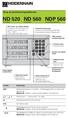 HEIDENHAIN Brug af positioneringstællerneo ND 520 ND 560 NDP 560 for to akser for tre akser som indbygningsmodel IAkt.værdi- og indlæse-display (7-segment-LED, 8 dekader med fortegn); fra oven og nedad:
HEIDENHAIN Brug af positioneringstællerneo ND 520 ND 560 NDP 560 for to akser for tre akser som indbygningsmodel IAkt.værdi- og indlæse-display (7-segment-LED, 8 dekader med fortegn); fra oven og nedad:
NC Software xx
 Lods TNC 310 NC Software 286 040-xx 4/97 Lodsen... er en kortfattet programmerings-hjælp for HEIDENHAINstyring TNC 310. En komplet vejledning for programmering og betjening af TNC en finder De i bruger-håndbogen.
Lods TNC 310 NC Software 286 040-xx 4/97 Lodsen... er en kortfattet programmerings-hjælp for HEIDENHAINstyring TNC 310. En komplet vejledning for programmering og betjening af TNC en finder De i bruger-håndbogen.
MANUAL. SwemaAir 5. Dansk EAN:
 MANUAL SwemaAir 5 Dansk EAN: 5706445560066 Elma 1 DANSK/NORSK OBS! Før instrumentet tages i brug, læses denne manual grundigt. Hver specielt opmærksom på de i kapitlet "6. Grundlæggende indstillinger (Set)
MANUAL SwemaAir 5 Dansk EAN: 5706445560066 Elma 1 DANSK/NORSK OBS! Før instrumentet tages i brug, læses denne manual grundigt. Hver specielt opmærksom på de i kapitlet "6. Grundlæggende indstillinger (Set)
Svane Electronic Timer universal med 8 funktioner 1
 Svane Electronic Timer universal med 8 funktioner 1 Digital timer print modul 12V 2000.2231 Multi funktions timer med 8 funktioner, anvendelig i mange installationer, forsyning 12VDC drift. Printet har
Svane Electronic Timer universal med 8 funktioner 1 Digital timer print modul 12V 2000.2231 Multi funktions timer med 8 funktioner, anvendelig i mange installationer, forsyning 12VDC drift. Printet har
Trin 3: Registrering af fjernbetjening og lås
 Montage- og brugsvejledning for fjernbetjening Læs vejledningen grundigt og gem den Læs vejledningen grundigt igennem, før du tager fjernbetjeningen i brug. Opbevar vejledningen til senere brug og giv
Montage- og brugsvejledning for fjernbetjening Læs vejledningen grundigt og gem den Læs vejledningen grundigt igennem, før du tager fjernbetjeningen i brug. Opbevar vejledningen til senere brug og giv
Referencemærker er overkørt henføringspunkterne er sikret ved strømsvigt. Blinkende: Tælleren venter på bekræftelse af funktion.
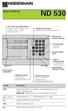 HEIDENHAIN Brug af tælleren ND 530 Akt.-værdi- og indlæse-display (7-segment-LED, 8 dekader med fortegn); foroven: X-akse, forneden: Z-akse Valg af koordinat-akser Valg af akserelaterede driftsparametre
HEIDENHAIN Brug af tælleren ND 530 Akt.-værdi- og indlæse-display (7-segment-LED, 8 dekader med fortegn); foroven: X-akse, forneden: Z-akse Valg af koordinat-akser Valg af akserelaterede driftsparametre
Fremstilling af værktøjskomponenter Drejning. AMU nr
 Fremstilling af værktøjskomponenter Drejning AMU nr. 47597 INDHOLDSFORTEGNELSE Forord 3 Koordinatsystemet på en CNC drejebænk 4 Oversigt over de mest brugte G koder og M koder 7 Værktøjs geometri og opmåling
Fremstilling af værktøjskomponenter Drejning AMU nr. 47597 INDHOLDSFORTEGNELSE Forord 3 Koordinatsystemet på en CNC drejebænk 4 Oversigt over de mest brugte G koder og M koder 7 Værktøjs geometri og opmåling
Svane Electronic Universal timer med 4 relæer og et valg af 18 funktioner hver 1. 4 kanals timer med 18 funktioner
 Svane Electronic Universal timer med 4 relæer og et valg af 18 funktioner hver 1 4 kanals timer med 18 funktioner 2000.2238 Vi sikrer en høj kvalitet sammen med vores samarbejdes partnere! Vi udveksler
Svane Electronic Universal timer med 4 relæer og et valg af 18 funktioner hver 1 4 kanals timer med 18 funktioner 2000.2238 Vi sikrer en høj kvalitet sammen med vores samarbejdes partnere! Vi udveksler
Bruger-håndbog Tastsystem-cykler TNC 320. NC-software
 Bruger-håndbog Tastsystem-cykler TNC 320 NC-software 340 551-03 340 554-03 Dansk (da) 9/2008 TNC-Type, software og funktioner Denne håndbog beskriver funktioner, som er til rådighed i TNC er med følgende
Bruger-håndbog Tastsystem-cykler TNC 320 NC-software 340 551-03 340 554-03 Dansk (da) 9/2008 TNC-Type, software og funktioner Denne håndbog beskriver funktioner, som er til rådighed i TNC er med følgende
K-522. Betjeningsvejledning
 K-522. Betjeningsvejledning 1 Beskrivelse Maskinen er specialudviklet til afbalancering af motorcykelhjul. I modsætning til en traditionel afbalanceringsmaskine, har K-22 en fast aksel, hvor det opspændte
K-522. Betjeningsvejledning 1 Beskrivelse Maskinen er specialudviklet til afbalancering af motorcykelhjul. I modsætning til en traditionel afbalanceringsmaskine, har K-22 en fast aksel, hvor det opspændte
Geometrimodulet generelt
 Indholdsfortegnelse side 1 side 3 side 3 side 4 side 5-6 side 7 side 7 side 7 side 8 side 8-16 side 17 side 17-20 side 21-24 side 25-28 side 29 side 30-32 side 33 Geometrimodulet generelt Opbygning af
Indholdsfortegnelse side 1 side 3 side 3 side 4 side 5-6 side 7 side 7 side 7 side 8 side 8-16 side 17 side 17-20 side 21-24 side 25-28 side 29 side 30-32 side 33 Geometrimodulet generelt Opbygning af
Start Excel Du skal starte med at åbne Excel. I Excel åbner du herefter en tom projektmappe.
 Lineær programmering i Excel Version for PC I lærebogens kapitel 29 afsnit 4 er det med 2 eksempler blevet vist, hvordan kapacitetsstyringen kan optimeres, når der er 2 produktionsmuligheder og flere knappe
Lineær programmering i Excel Version for PC I lærebogens kapitel 29 afsnit 4 er det med 2 eksempler blevet vist, hvordan kapacitetsstyringen kan optimeres, når der er 2 produktionsmuligheder og flere knappe
RX900B. Brugervejledning for DENNE BRUGERVEJLEDNING GÆLDER FOR SOFTWARE VERSION 1.X
 DENNE BRUGERVEJLEDNING GÆLDER FOR SOFTWARE VERSION 1.X Brugervejledning for RX900B KNOP ELEKTRONIK A/S Fabriksvej 20=7600 Struer=Mail: knop@knop.dk=web: www.knop.dk=tlf.: 9784 0444=Fax.: 9784 0666 Indhold
DENNE BRUGERVEJLEDNING GÆLDER FOR SOFTWARE VERSION 1.X Brugervejledning for RX900B KNOP ELEKTRONIK A/S Fabriksvej 20=7600 Struer=Mail: knop@knop.dk=web: www.knop.dk=tlf.: 9784 0444=Fax.: 9784 0666 Indhold
Welch Allyn Connex Spot Monitor kort oversigt
 Welch Allyn Connex Spot Monitor kort oversigt Indholdsfortegnelse Tænd/slukknap...2 Sluk...2 Log på, og vælg en profil...2 Batteristatus...2 Skift profil...2 Start/stop blodtryk...2 Start intervaller...2
Welch Allyn Connex Spot Monitor kort oversigt Indholdsfortegnelse Tænd/slukknap...2 Sluk...2 Log på, og vælg en profil...2 Batteristatus...2 Skift profil...2 Start/stop blodtryk...2 Start intervaller...2
Brugervejledning. ComX brugervejledning version 4.1
 Brugervejledning ComX brugervejledning version 4.1 1 INDHOLD PAKKENS INDHOLD Pakkens indhold side 2 Fjernbetjening side 2 Tilslutning af Settop-boksen side 3 Introduktion til Bredbånds-TV side 4 Tilslutning
Brugervejledning ComX brugervejledning version 4.1 1 INDHOLD PAKKENS INDHOLD Pakkens indhold side 2 Fjernbetjening side 2 Tilslutning af Settop-boksen side 3 Introduktion til Bredbånds-TV side 4 Tilslutning
KODETASTATUR MED PROXIMITY LÆSER 125KHZ STANDARD. Varenr. 2000.1615 Valgfri kodelængde 2-6 cifre 2x6 trykknapper med blåt lys
 KODETASTATUR MED PROXIMITY LÆSER 125KHZ STANDARD 16.11. 2015 Varenr. 2000.1610 Valgfri kodelængde 2-6 cifre 3x4 trykknapper med blåt lys Varenr. 2000.1615 Valgfri kodelængde 2-6 cifre 2x6 trykknapper med
KODETASTATUR MED PROXIMITY LÆSER 125KHZ STANDARD 16.11. 2015 Varenr. 2000.1610 Valgfri kodelængde 2-6 cifre 3x4 trykknapper med blåt lys Varenr. 2000.1615 Valgfri kodelængde 2-6 cifre 2x6 trykknapper med
Kompendium til Geogebra
 Kompendium til Geogebra Hardsyssel Efterskole Matematik 8. Klasse Side 1 af 12 Kompendium til Geogebra 1. Generel præsentation af Geogebra 1.1 Download af programmet Geogebra kan gratis downloades fra
Kompendium til Geogebra Hardsyssel Efterskole Matematik 8. Klasse Side 1 af 12 Kompendium til Geogebra 1. Generel præsentation af Geogebra 1.1 Download af programmet Geogebra kan gratis downloades fra
Svane Electronic Universal timer med 2 relæer og 18 funktioner hver 1
 Svane Electronic Universal timer med 2 relæer og 18 funktioner hver 1 Digital dobbelt timer print modul 12V 2000.2236 Multi funktions timer med 18 funktioner pr. relæ, anvendelig i mange installationer,
Svane Electronic Universal timer med 2 relæer og 18 funktioner hver 1 Digital dobbelt timer print modul 12V 2000.2236 Multi funktions timer med 18 funktioner pr. relæ, anvendelig i mange installationer,
Installations- og bruger vejledning
 Installations- og bruger vejledning Indhold: Tasternes funktioner...side 1 Om menuen...side 1 Vigtigt før du starter...side 2 Opsætning og tilkobling af boks og komponenter i hjemmet...side 2 Tilkobling
Installations- og bruger vejledning Indhold: Tasternes funktioner...side 1 Om menuen...side 1 Vigtigt før du starter...side 2 Opsætning og tilkobling af boks og komponenter i hjemmet...side 2 Tilkobling
Brugervejledning. Funktionsvejledning. Tjekliste. Software version eller nyere. Rev E DK
 Brugervejledning Funktionsvejledning Tjekliste Software version 5.3.5 eller nyere Rev E DK Indhold 1. Indledning... 3 2. Anvend Tjekliste... 3 2.1 Tjekliste-siden... 3 2.1.1 Kvittér for en opgave... 4
Brugervejledning Funktionsvejledning Tjekliste Software version 5.3.5 eller nyere Rev E DK Indhold 1. Indledning... 3 2. Anvend Tjekliste... 3 2.1 Tjekliste-siden... 3 2.1.1 Kvittér for en opgave... 4
SSIHuset Svane Electronic Arildsvej 27, Gråmose, DK-7442 Engesvang. Tastatur med proximity standard læser Model 12 og 20
 1 21.11.2010 Tastatur med proximity standard læser Model 12 og 20 Ny version December 2010 Med variabel kode længde SSIHuset Svane Electronic Arildsvej 27, Gråmose, DK-7442 Engesvang ssi@svane-el.dk www.svane-el.dk
1 21.11.2010 Tastatur med proximity standard læser Model 12 og 20 Ny version December 2010 Med variabel kode længde SSIHuset Svane Electronic Arildsvej 27, Gråmose, DK-7442 Engesvang ssi@svane-el.dk www.svane-el.dk
1. Generelt om denne brugervejledning
 Pro-Sec ApS. Yderholmvej 59. 4623 Lille Skensved. Version 02-2007 Indholdsfortegnelse 1. GENERELT OM DENNE BRUGERVEJLEDNING... 2 2. BRUGERE... 3 3. BRUGERE PROGRAMMERINGSTILSTAND... 4 4. ALARM-INDIKERING
Pro-Sec ApS. Yderholmvej 59. 4623 Lille Skensved. Version 02-2007 Indholdsfortegnelse 1. GENERELT OM DENNE BRUGERVEJLEDNING... 2 2. BRUGERE... 3 3. BRUGERE PROGRAMMERINGSTILSTAND... 4 4. ALARM-INDIKERING
ELCANIC A/S. ENERGY METER Type ENG110. Version 3.00. Inkl. PC program: ENG110. Version 3.00. Betjeningsvejledning
 ELCANIC A/S ENERGY METER Type ENG110 Version 3.00 Inkl. PC program: ENG110 Version 3.00 Betjeningsvejledning 1/11 Generelt: ELCANIC A/S ENERGY METER Type ENG110 er et microprocessor styret instrument til
ELCANIC A/S ENERGY METER Type ENG110 Version 3.00 Inkl. PC program: ENG110 Version 3.00 Betjeningsvejledning 1/11 Generelt: ELCANIC A/S ENERGY METER Type ENG110 er et microprocessor styret instrument til
dpix til Word Indholdsfortegnelse
 dpix til Word Indholdsfortegnelse dpix til Word...1 Installation af Java...1 Klargøring af Word...1 Installation (opdatering) af dpix...2 Første start af Word med dpix...2 Udarbejdelse af et opgavesæt...4
dpix til Word Indholdsfortegnelse dpix til Word...1 Installation af Java...1 Klargøring af Word...1 Installation (opdatering) af dpix...2 Første start af Word med dpix...2 Udarbejdelse af et opgavesæt...4
side 1 side 2 side 3 side 3 side 3 side 4 side 5 side 6 side 7 side 7 side 7 side 7 side 7 side 8 side 8-17 side 18-21
 side 1 side 2 side 3 side 3 side 3 side 4 side 5 side 6 side 7 side 7 side 7 side 7 side 7 side 8 side 8-17 side 18-21 Indholdsfortegnelse Geometrimodulet Start geometrimodulet Udfyldning af talfelter
side 1 side 2 side 3 side 3 side 3 side 4 side 5 side 6 side 7 side 7 side 7 side 7 side 7 side 8 side 8-17 side 18-21 Indholdsfortegnelse Geometrimodulet Start geometrimodulet Udfyldning af talfelter
OneRemote EXT-RCA-J1 Converter. Type 34003116. Brugervejledning. Beokompatible funktioner. Maximum TS-4000 XO-4100. 34003119u2dk
 OneRemote EXT-RCA-J1 Converter Type 34003116 Brugervejledning Beokompatible funktioner Maximum TS-4000 XO-4100 34003119u2dk Daglig betjening med Beo4, Beo5 or Beo6 Afspilning og optagelse OO oq oe ow or
OneRemote EXT-RCA-J1 Converter Type 34003116 Brugervejledning Beokompatible funktioner Maximum TS-4000 XO-4100 34003119u2dk Daglig betjening med Beo4, Beo5 or Beo6 Afspilning og optagelse OO oq oe ow or
Fingeraftryk læser 4821
 Fingeraftryk læser 4821 Beskrivelse: Denne enhed monteres i 4000 serien og kan aflæse fingeraftryk. Den har 3 indbyggede døråbne-relæ, som kan kontrolleres af op til 1000 brugere. Med en tilknyttet strømforsyning
Fingeraftryk læser 4821 Beskrivelse: Denne enhed monteres i 4000 serien og kan aflæse fingeraftryk. Den har 3 indbyggede døråbne-relæ, som kan kontrolleres af op til 1000 brugere. Med en tilknyttet strømforsyning
Brugervejledning til Kørebog for Pocket PC
 Brugervejledning til Kørebog for Pocket PC Denne vejledning beskriver kort anvendelsen af Kørebog for Pocket PC version 3.0 Programmet giver mulighed for registrering af den daglige kørsel. Registreringen
Brugervejledning til Kørebog for Pocket PC Denne vejledning beskriver kort anvendelsen af Kørebog for Pocket PC version 3.0 Programmet giver mulighed for registrering af den daglige kørsel. Registreringen
Vejledning til brug af KortVejle (NetGIS)
 Vejledning til brug af KortVejle (NetGIS) På Vejle Kommunes interaktive kort har du mulighed for at se en række af de oplysninger kommunen registrerer på kort. Denne vejledning giver en kort introduktion
Vejledning til brug af KortVejle (NetGIS) På Vejle Kommunes interaktive kort har du mulighed for at se en række af de oplysninger kommunen registrerer på kort. Denne vejledning giver en kort introduktion
QUICK GUIDE LUFT/VAND CHILLER. pco 5
 QUICK GUIDE LUFT/VAND CHILLER pco 5 Brugerflade (PGD1) Styringens kontrolpanel tillader hurtig indstilling og visning af unittens driftsparametre. Kortet husker alle standardindstillinger og alle ændringer.
QUICK GUIDE LUFT/VAND CHILLER pco 5 Brugerflade (PGD1) Styringens kontrolpanel tillader hurtig indstilling og visning af unittens driftsparametre. Kortet husker alle standardindstillinger og alle ændringer.
I n t r o d u k t i o n / I n d h o l d s f o r t e g n e l s e. Indholdsfortegnelse
 I n t r o d u k t i o n / I n d h o l d s f o r t e g n e l s e Tillykke med købet af Deres nye Petscribe graveringsmaskine. Den følgende manual skal fungere som en guide til korrekte udpaknings-, opstillings-,
I n t r o d u k t i o n / I n d h o l d s f o r t e g n e l s e Tillykke med købet af Deres nye Petscribe graveringsmaskine. Den følgende manual skal fungere som en guide til korrekte udpaknings-, opstillings-,
Side 1 af 10. Klargøring af SNOEZELEN apparater 3. Belægning af kontrolfelter for de forskellige apparater 4. Tænd/sluk knappen for Batteri 4
 Side 1 af 10 Brugervejledning til SNOEZELEN Fjernbetjening Vi takker for at du har besluttet dig for at købe dette førsteklasses produkt. SNOEZELEN fjernbetjeningen produceres udelukkende i Tyskland og
Side 1 af 10 Brugervejledning til SNOEZELEN Fjernbetjening Vi takker for at du har besluttet dig for at købe dette førsteklasses produkt. SNOEZELEN fjernbetjeningen produceres udelukkende i Tyskland og
I tabellen vises en liste med værdier for den uafhængige variabel, og desuden den tilsvarende værdi for den afhængige variabel.
 Kapitel 13: Tabeller 13 Resumé af tabeller... 222 Oversigt over trinene i oprettelse af en tabel... 223 Indstilling af tabelparametre... 224 Visning af en automatisk tabel... 226 Oprettelse af en manuel
Kapitel 13: Tabeller 13 Resumé af tabeller... 222 Oversigt over trinene i oprettelse af en tabel... 223 Indstilling af tabelparametre... 224 Visning af en automatisk tabel... 226 Oprettelse af en manuel
CNC drejning med C-akse AMU nr.: 47454
 CNC drejning med C-akse AMU nr.: INDHOLDSFORTEGNELSE Forord 3 Hvad er C-akse egentligt? 4 Værktøjsholdere 5 Koblingssystemer 6 Værktøjsopmåling 7 C-akse programmering 8 Bolthulcirkel 8 Not-fræsning 8 Spiral
CNC drejning med C-akse AMU nr.: INDHOLDSFORTEGNELSE Forord 3 Hvad er C-akse egentligt? 4 Værktøjsholdere 5 Koblingssystemer 6 Værktøjsopmåling 7 C-akse programmering 8 Bolthulcirkel 8 Not-fræsning 8 Spiral
Lods TNC 310. NC-Software xx 6/2000
 Lods TNC 310 NC-Software 286 140-xx 6/2000 Lodsen... er en kortfattet programmerings-hjælp for HEIDENHAINstyring TNC 310. En komplet vejledning for programmering og betjening af TNC en finder De i bruger-håndbogen.
Lods TNC 310 NC-Software 286 140-xx 6/2000 Lodsen... er en kortfattet programmerings-hjælp for HEIDENHAINstyring TNC 310. En komplet vejledning for programmering og betjening af TNC en finder De i bruger-håndbogen.
Hvad er C-akse egentlig? 2. Værktøjsholdere 3. Koblingssystemer 4. Værktøjsopmåling 5. C-akse programmering 6. Bolthulcirkel 6.
 INDHOLDSFORTEGNELSE Hvad er C-akse egentlig? 2 Værktøjsholdere 3 Koblingssystemer 4 Værktøjsopmåling 5 C-akse programmering 6 Bolthulcirkel 6 Not-fræsning 6 Spiral fræsning 7 Boring med udspåning aksialt
INDHOLDSFORTEGNELSE Hvad er C-akse egentlig? 2 Værktøjsholdere 3 Koblingssystemer 4 Værktøjsopmåling 5 C-akse programmering 6 Bolthulcirkel 6 Not-fræsning 6 Spiral fræsning 7 Boring med udspåning aksialt
Betjeningsvejledning til Håndterminal og AnyQuest Host
 Betjeningsvejledning til Håndterminal og AnyQuest Host INDHOLDSFORTEGNELSE: 1 Indledning... 2 2 Generelt for Håndterminalen... 3 2.1 Justering af Dato og Tid.... 3 3 Aflæsning... 6 3.1 Opstart... 6 3.1.1
Betjeningsvejledning til Håndterminal og AnyQuest Host INDHOLDSFORTEGNELSE: 1 Indledning... 2 2 Generelt for Håndterminalen... 3 2.1 Justering af Dato og Tid.... 3 3 Aflæsning... 6 3.1 Opstart... 6 3.1.1
Windows Vista 1. Side 1 af 10
 Windows vista...2 Lukke for PC,en...3 Velkomstcenter...3 Finde/starte et program...4 Alle programmer...5 Menuen Start...5 Stifinder...6 Windows Sidepanel og gadgets...7 Dokumenter...7 Tilbehør...8 Windows
Windows vista...2 Lukke for PC,en...3 Velkomstcenter...3 Finde/starte et program...4 Alle programmer...5 Menuen Start...5 Stifinder...6 Windows Sidepanel og gadgets...7 Dokumenter...7 Tilbehør...8 Windows
Vildtkamera DTC-530V.
 Vildtkamera DTC-530V. Indhold fortegnelse......... 1 Kom godt i gang.........2 Information......... 2 Anvendelse......... 3 Fjernbetjening...... 3 Hukommelse kort......... 4 Quick Start...... 4 Isæt batterier.........
Vildtkamera DTC-530V. Indhold fortegnelse......... 1 Kom godt i gang.........2 Information......... 2 Anvendelse......... 3 Fjernbetjening...... 3 Hukommelse kort......... 4 Quick Start...... 4 Isæt batterier.........
V. 1.0 ToppTOPO A/S * Banegraven Slangerup * Tlf
 Quick Guide for: Opstilling af Topcon RL-SV2S Etabler en base linje parallelt med pladsen i retning af det ønskede fald. Sæt en lodret landmålingsstok i den fjerneste ende af baselinjen til at sigt efter.
Quick Guide for: Opstilling af Topcon RL-SV2S Etabler en base linje parallelt med pladsen i retning af det ønskede fald. Sæt en lodret landmålingsstok i den fjerneste ende af baselinjen til at sigt efter.
Brugervejledning til CRBook. CRBook. Aftalekalender. CRSoft Version Afsnit 0: Side 1 af 17
 CRBook Aftalekalender CRSoft 2018 Afsnit 0: Side 1 af 17 Forord CRBook er et styringsinstrument for indgåelse af aftaler. Programmet er opbygget omkring en Outlook lignende kalender og man kan anvende
CRBook Aftalekalender CRSoft 2018 Afsnit 0: Side 1 af 17 Forord CRBook er et styringsinstrument for indgåelse af aftaler. Programmet er opbygget omkring en Outlook lignende kalender og man kan anvende
MYLOQ 1101 Kodecylinder
 MYLOQ 1101 Kodecylinder Brugsanvisning DK Vigtig information før anvending Kodecylinderen skal aktiveres før brug (se side 3). En administrationskode skal tilføjes. Vær sikker på at få skrevet den nye
MYLOQ 1101 Kodecylinder Brugsanvisning DK Vigtig information før anvending Kodecylinderen skal aktiveres før brug (se side 3). En administrationskode skal tilføjes. Vær sikker på at få skrevet den nye
Motorline JAG (indbygget limit switch) Dansk brugermanual
 Motorline JAG (indbygget limit switch) Dansk brugermanual Til brug for Motorline MC2 kontrolpanel i kombination med Motorline JAG eller Motorline LINCE 230Vac lågeautomatik. Motorline LINCE (kører på tid)
Motorline JAG (indbygget limit switch) Dansk brugermanual Til brug for Motorline MC2 kontrolpanel i kombination med Motorline JAG eller Motorline LINCE 230Vac lågeautomatik. Motorline LINCE (kører på tid)
Nokia-bilhåndsæt Installationsvejledning Brugervejledning
 Nokia-bilhåndsæt Installationsvejledning Brugervejledning HSU-4 CUW-3 9232831 2. udgave 2004-2006 Nokia. Alle rettigheder forbeholdes. Kopiering, overførsel, overdragelse eller lagring af en del eller
Nokia-bilhåndsæt Installationsvejledning Brugervejledning HSU-4 CUW-3 9232831 2. udgave 2004-2006 Nokia. Alle rettigheder forbeholdes. Kopiering, overførsel, overdragelse eller lagring af en del eller
INSTALLATIONSMANUAL TIL GARAGEPORT ÅBNER
 INSTALLATIONSMANUAL TIL GARAGEPORT ÅBNER INSTALLATIONS MANUALEN SKAL GENNEMLÆSES OMHYGGELIG FØR IBRUGTAGNING ADVARSEL FOR SIKKER INSTALLATION Inden installation af automatikken skal balance fjederen på
INSTALLATIONSMANUAL TIL GARAGEPORT ÅBNER INSTALLATIONS MANUALEN SKAL GENNEMLÆSES OMHYGGELIG FØR IBRUGTAGNING ADVARSEL FOR SIKKER INSTALLATION Inden installation af automatikken skal balance fjederen på
BeoLab 1. Brugervejledning. ENTER v/henriksens ELEKTR
 BeoLab 1 Brugervejledning BeoLab 1 højttaleren leveres i to kasser: Den ene indeholder søjlen, og den anden indeholder bundpladen. Denne betjeningsvejledning beskriver, hvordan du samler BeoLab 1 højttalersøjlen
BeoLab 1 Brugervejledning BeoLab 1 højttaleren leveres i to kasser: Den ene indeholder søjlen, og den anden indeholder bundpladen. Denne betjeningsvejledning beskriver, hvordan du samler BeoLab 1 højttalersøjlen
Huskesedler. Præsentation af tal i regneark. Microsoft Excel 2010
 Huskesedler Præsentation af tal i regneark Microsoft Excel 2010 Februar 2013 Indholdsfortegnelse Betinget formatering... 3 Celletypografi... 5 Diagram... 6 Diagram elementer... 8 Diagram grafik... 9 Diagram
Huskesedler Præsentation af tal i regneark Microsoft Excel 2010 Februar 2013 Indholdsfortegnelse Betinget formatering... 3 Celletypografi... 5 Diagram... 6 Diagram elementer... 8 Diagram grafik... 9 Diagram
Eksempel på CNC-fræseprogram
 Industrieknologi ræsning Eksempel på CC-fræseprogram Eksempel på CC-fræseprogram I det følgende gennemgås et eksempel på fremstilling af et CC-fræseprogram til en VP2000-fræser med Siemensstyring. CC-programmet
Industrieknologi ræsning Eksempel på CC-fræseprogram Eksempel på CC-fræseprogram I det følgende gennemgås et eksempel på fremstilling af et CC-fræseprogram til en VP2000-fræser med Siemensstyring. CC-programmet
1. Opbygning af et regneark
 1. Opbygning af et regneark Et regneark er et skema. Vandrette rækker og lodrette kolonner danner celler, hvori man kan indtaste tal, tekst, datoer og formler. De indtastede tal og data kan bearbejdes
1. Opbygning af et regneark Et regneark er et skema. Vandrette rækker og lodrette kolonner danner celler, hvori man kan indtaste tal, tekst, datoer og formler. De indtastede tal og data kan bearbejdes
Lods TNC 410. NC-Software xx 9/99
 Lods TNC 410 NC-Software 286 060-xx 9/99 Lodsen... er en kortfattet programmerings-hjælp for HEIDENHAINstyring TNC 410. En komplet vejledning for programmering og betjening af TNC en finder De i bruger-håndbogen.
Lods TNC 410 NC-Software 286 060-xx 9/99 Lodsen... er en kortfattet programmerings-hjælp for HEIDENHAINstyring TNC 410. En komplet vejledning for programmering og betjening af TNC en finder De i bruger-håndbogen.
BRUGERVEJLEDNING BETJENINGSPANEL
 BRUGERVEJLEDNING BETJENINGSPANEL Side 1 til betjeningspanel Introduktion Du kan betjene din alarm med det trådløse betjeningspanel. Det placeres ved hjemmets hoveddør, så det er let at slå alarmen til
BRUGERVEJLEDNING BETJENINGSPANEL Side 1 til betjeningspanel Introduktion Du kan betjene din alarm med det trådløse betjeningspanel. Det placeres ved hjemmets hoveddør, så det er let at slå alarmen til
Athena DIMENSION Tværsnit 2, Eksempel
 Athena DIMENSION Tværsnit 2, Eksempel Januar 2002 Indhold 1 Introduktion.................................. 2 2 Tegneflade................................... 2 3 Navngivning af sag..............................
Athena DIMENSION Tværsnit 2, Eksempel Januar 2002 Indhold 1 Introduktion.................................. 2 2 Tegneflade................................... 2 3 Navngivning af sag..............................
Huskesedler. Design og automatisering af regneark. Microsoft Excel 2013
 Huskesedler Design og automatisering af regneark Microsoft Excel 2013 Januar 2017 Knord Side 2 Indholdsfortegnelse Ark... 4 Beskyttelse... 6 Diagram... 7 Eksport af data... 8 Fejlretning i formler... 9
Huskesedler Design og automatisering af regneark Microsoft Excel 2013 Januar 2017 Knord Side 2 Indholdsfortegnelse Ark... 4 Beskyttelse... 6 Diagram... 7 Eksport af data... 8 Fejlretning i formler... 9
Manual til Storskærme og Ur
 ü Opstart af Storskærme 1. Den afbillede rack står under tribunen ved holdrummene og skal som det første tændes. Det beskrives i det efterfølgende. ü Aktiviering af Storskærme 1. Kontakten sættes på ON
ü Opstart af Storskærme 1. Den afbillede rack står under tribunen ved holdrummene og skal som det første tændes. Det beskrives i det efterfølgende. ü Aktiviering af Storskærme 1. Kontakten sættes på ON
PowerView Motorisering Intelligente gardiner der gør dit liv nemmere
 PowerView Motorisering Intelligente gardiner der gør dit liv nemmere Scene Quickstart guide The Art of Window Styling En fantastisk nyudvikling inden for The Art of Window Styling. Denne guide vil hjælpe
PowerView Motorisering Intelligente gardiner der gør dit liv nemmere Scene Quickstart guide The Art of Window Styling En fantastisk nyudvikling inden for The Art of Window Styling. Denne guide vil hjælpe
Installations- og brugervejledning. for. HDM trafikanalyseprogram til anvendelse sammen med HiStar enhederne NC90, NC90A, NC97 og NC200
 Installations- og brugervejledning for HDM trafikanalyseprogram til anvendelse sammen med HiStar enhederne NC90, NC90A, NC97 og NC200 2008 Tokheim Scandinavia A/S All Rights Reserved INDHOLDSFORTEGNELSE
Installations- og brugervejledning for HDM trafikanalyseprogram til anvendelse sammen med HiStar enhederne NC90, NC90A, NC97 og NC200 2008 Tokheim Scandinavia A/S All Rights Reserved INDHOLDSFORTEGNELSE
DATO DOKUMENT SAGSBEHANDLER MAIL TELEFON. 17. december 2015 Version 1.2 JobManager supporten
 DATO DOKUMENT SAGSBEHANDLER MAIL TELEFON 17. december 2015 Version 1.2 JobManager supporten Jobmanager@vd.dk 7244 7300 AFGIV TILBUD ENTREPRENØR Guldalderen 12 2640 Hedehusene vd@vd.dk EAN 5798000893450
DATO DOKUMENT SAGSBEHANDLER MAIL TELEFON 17. december 2015 Version 1.2 JobManager supporten Jobmanager@vd.dk 7244 7300 AFGIV TILBUD ENTREPRENØR Guldalderen 12 2640 Hedehusene vd@vd.dk EAN 5798000893450
HOVEDGADEN 86 DK-8831 LØGSTRUP
 TPC Touchscreen Indstilling og angivelse af tilgangsluftens temperaturer Indstilling og angivelse af omdrejningstallet af ventilatormotor Angivelse af frostsikringsfuntionen i pladevarmeveksleren Angivelse
TPC Touchscreen Indstilling og angivelse af tilgangsluftens temperaturer Indstilling og angivelse af omdrejningstallet af ventilatormotor Angivelse af frostsikringsfuntionen i pladevarmeveksleren Angivelse
(2 DØRE, 100 NØGLER)
 BESKRIVELSE Vprox 100 er et avanceret adgangskontrol-system baseret på Videx unikke Coded Key, der giver mere end 4 milliarder kombinationer. Systemet kan kontrollere to uafhængige døre og gemme op til
BESKRIVELSE Vprox 100 er et avanceret adgangskontrol-system baseret på Videx unikke Coded Key, der giver mere end 4 milliarder kombinationer. Systemet kan kontrollere to uafhængige døre og gemme op til
Status vejledning. Vejledning i håndtering af status scanner, tømning og indlæsning til EasyPOS
 Status vejledning Cipherlab CPT8000 Vejledning i håndtering af status scanner, tømning og indlæsning til EasyPOS 1 Indhold 2 Håndterminalen... 1 2.1 Beskrivelse af taster... 1 2.1.1 Hvad bruges tasterne
Status vejledning Cipherlab CPT8000 Vejledning i håndtering af status scanner, tømning og indlæsning til EasyPOS 1 Indhold 2 Håndterminalen... 1 2.1 Beskrivelse af taster... 1 2.1.1 Hvad bruges tasterne
GSM port kontrol med samtale anlæg
 12-04-2011 SSI 2600.8001 GSM porttelefon system Samtaleanlæg og 1000 telefon numre med opkald for åbning Alt i en kontrol enhed til udendørs installation SSIHuset Svane Electronic ApS Arildsvej 27, Gråmose,
12-04-2011 SSI 2600.8001 GSM porttelefon system Samtaleanlæg og 1000 telefon numre med opkald for åbning Alt i en kontrol enhed til udendørs installation SSIHuset Svane Electronic ApS Arildsvej 27, Gråmose,
Brugermanual SuperSail (DS Version) Performance System Release 2.0
 Brugermanual SuperSail (DS Version) Performance System Release 2.0 Side 1 af 14 Indholdsfortegnelse 1 LOGIN MENU... 3 2 HOVED MENU... 4 3 TRACKER INFO MENU... 5 4 KAPSEJLADS MENU... 6 4.1 TILMELD KAPSEJLADS
Brugermanual SuperSail (DS Version) Performance System Release 2.0 Side 1 af 14 Indholdsfortegnelse 1 LOGIN MENU... 3 2 HOVED MENU... 4 3 TRACKER INFO MENU... 5 4 KAPSEJLADS MENU... 6 4.1 TILMELD KAPSEJLADS
Brugervejledning. OneRemote EXT Converter. Beokompatible funktioner
 OneRemote EXT Converter Type 34003117 Brugervejledning Beokompatible funktioner AirTies AIR 7100 AirTies AIR 7120 AirTies AIR 7124 AirTies AIR 7130 AirTies AIR 7134 34003117u1 Daglig betjening med Beo4,
OneRemote EXT Converter Type 34003117 Brugervejledning Beokompatible funktioner AirTies AIR 7100 AirTies AIR 7120 AirTies AIR 7124 AirTies AIR 7130 AirTies AIR 7134 34003117u1 Daglig betjening med Beo4,
Brugervejledning. Tega 4000S. 17.07.2015 Gavatec A/S Køgevej 204 4000 Roskilde Tlf: +45 70272715 Version 01.1 5
 Brugervejledning Tega 4000S Teknisk data Netkabel 4m Svejsekabel 4m (4mm stik) Indgang 230V (186 290V) Udgang 8 48V max 110A effekt 2800W Frekvens 50 60Hz Temperaturområde 10 +50⁰ Beskyttelses klasse IP54
Brugervejledning Tega 4000S Teknisk data Netkabel 4m Svejsekabel 4m (4mm stik) Indgang 230V (186 290V) Udgang 8 48V max 110A effekt 2800W Frekvens 50 60Hz Temperaturområde 10 +50⁰ Beskyttelses klasse IP54
MAKING MODERN LIVING POSSIBLE. ECL Comfort 210 / 310. Brugervejledning. Danfoss District Energy
 MAKING MODERN LIVING POSSIBLE ECL Comfort 210 / 310 Brugervejledning Danfoss District Energy Sikkerhedsadvarsel Montering, opstart og vedligeholdelse må kun udføres af kvalificerede og autoriserede teknikere.
MAKING MODERN LIVING POSSIBLE ECL Comfort 210 / 310 Brugervejledning Danfoss District Energy Sikkerhedsadvarsel Montering, opstart og vedligeholdelse må kun udføres af kvalificerede og autoriserede teknikere.
RX900A. Brugervejledning for DENNE BRUGERVEJLEDNING GÆLDER FOR SOFTWARE VERSION 1.X
 DENNE BRUGERVEJLEDNING GÆLDER FOR SOFTWARE VERSION 1.X Brugervejledning for RX900A KNOP ELEKTRONIK A/S Fabriksvej 20 7600 Struer Mail: knop@knop.dk Web: www.knop.dk Tlf.: 9784 0444 Fax.: 9784 0666 Indhold
DENNE BRUGERVEJLEDNING GÆLDER FOR SOFTWARE VERSION 1.X Brugervejledning for RX900A KNOP ELEKTRONIK A/S Fabriksvej 20 7600 Struer Mail: knop@knop.dk Web: www.knop.dk Tlf.: 9784 0444 Fax.: 9784 0666 Indhold
BRUGERVEJLEDNING FIONA ONLINE
 BRUGERVEJLEDNING FIONA ONLINE Indberetning til Nationalbankens betalingsbalance for erhvervsvirksomheder, forsikrings- og pensionsselskaber samt visse finansielle institutter Statistisk Afdeling Version
BRUGERVEJLEDNING FIONA ONLINE Indberetning til Nationalbankens betalingsbalance for erhvervsvirksomheder, forsikrings- og pensionsselskaber samt visse finansielle institutter Statistisk Afdeling Version
Lad os prøve GeoGebra.
 Brug af Geogebra i matematik Programmet Geogebra er et matematisk tegneprogram. Det findes i øjeblikket i flere versioner. Direkte på nettet uden download. http://www.geogebra.org/cms/ Klik på billedet.!
Brug af Geogebra i matematik Programmet Geogebra er et matematisk tegneprogram. Det findes i øjeblikket i flere versioner. Direkte på nettet uden download. http://www.geogebra.org/cms/ Klik på billedet.!
Større skriftlige opgaver i Microsoft Word 2007 Indhold
 Større skriftlige opgaver i Microsoft Word 2007 Indhold Større skriftlige opgaver i Microsoft Word 2007... 1 Inddeling i afsnit... 2 Sideskift... 2 Sidetal og Sektionsskift... 3 Indholdsfortegnelse...
Større skriftlige opgaver i Microsoft Word 2007 Indhold Større skriftlige opgaver i Microsoft Word 2007... 1 Inddeling i afsnit... 2 Sideskift... 2 Sidetal og Sektionsskift... 3 Indholdsfortegnelse...
